43 Novos recursos interessantes chegando ao seu iPhone com iOS 17.2
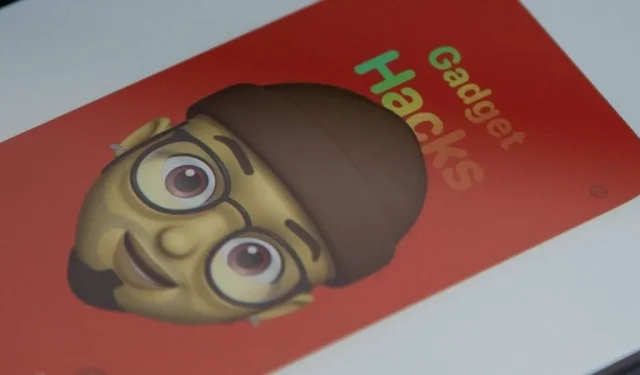
A Apple está se preparando para lançar sua próxima grande atualização para iOS 17 , e há algumas novas mudanças interessantes reservadas para o seu iPhone. Com o iOS 17.2, você obtém um aplicativo totalmente novo, mais melhorias no Apple Music (incluindo um recurso há muito solicitado), atualizações em Mensagens e um novo recurso de segurança que foi anunciado no ano passado, bem como mudanças no clima, notificações, Apple TV , Livros e muito mais.
A primeira versão beta do desenvolvedor para iOS 17.2 foi lançada em 26 de outubro, e a primeira versão beta pública em 27 de outubro. Atualmente, estamos na versão 3 do ciclo beta. Como ainda estamos no início da versão beta, podemos não ver o lançamento estável até o final de novembro ou dezembro. O iPadOS 17.2 beta também está em desenvolvimento, e muitos dos novos recursos e alterações listados abaixo também aparecem na atualização de software do iPadOS 17.2.
Se quiser experimentar todos os novos recursos antes de todo mundo, você pode ingressar no iOS 17.2 Beta ou iPadOS 17.2 Beta no seu iPhone ou iPad.
1. O tão esperado aplicativo de diário
O aplicativo Journal, anunciado pela primeira vez em junho, está finalmente disponível no iOS 17.2. Ainda há um longo caminho a percorrer para alcançar aplicativos de registro em diário já estabelecidos, como o Day One, mas é um começo.
Você adiciona uma entrada de diário manualmente tocando no botão de adição (+) e escolhendo entre um prompt recomendado ou uma entrada recente. Há também um botão “Nova entrada”, onde você pode compartilhar o que quiser, incluindo uma entrada sugerida ou recente.
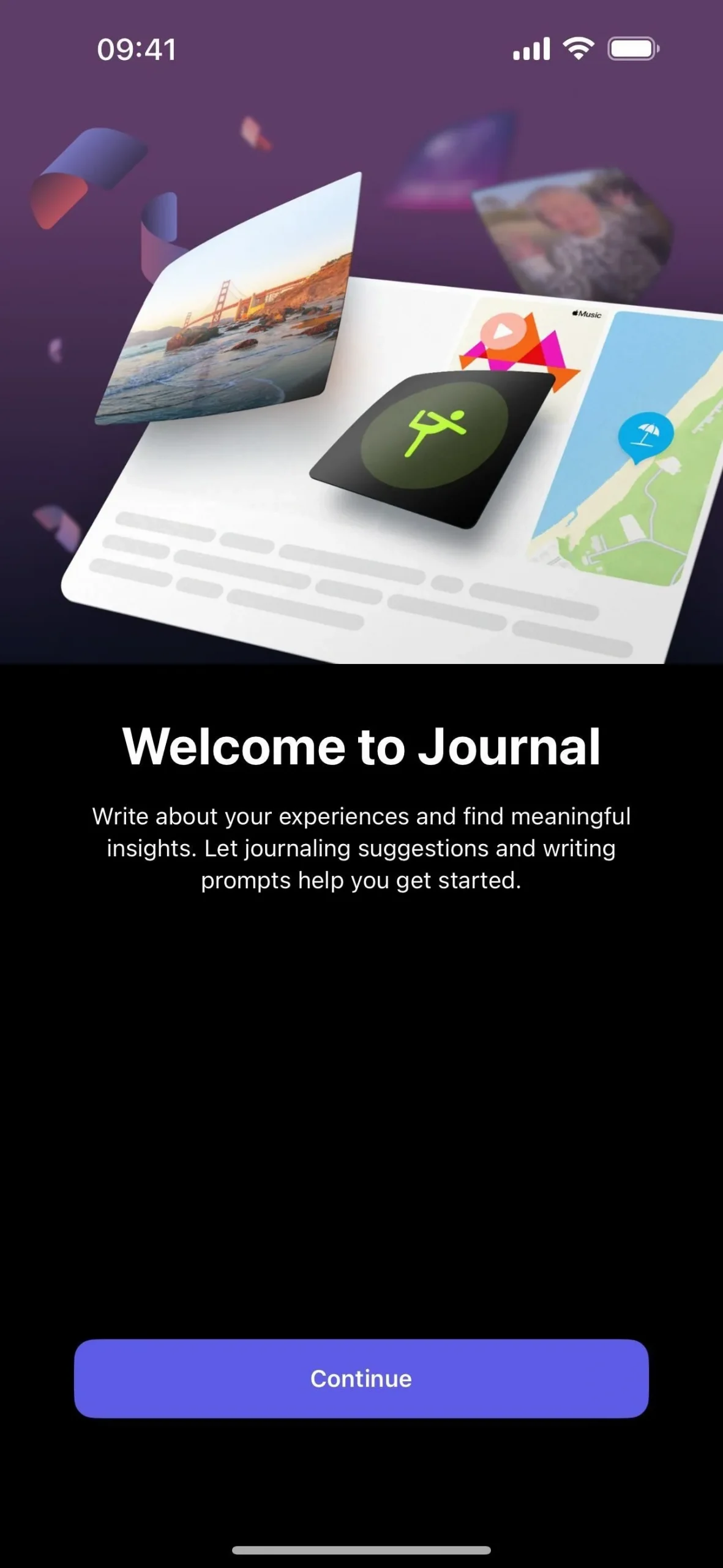
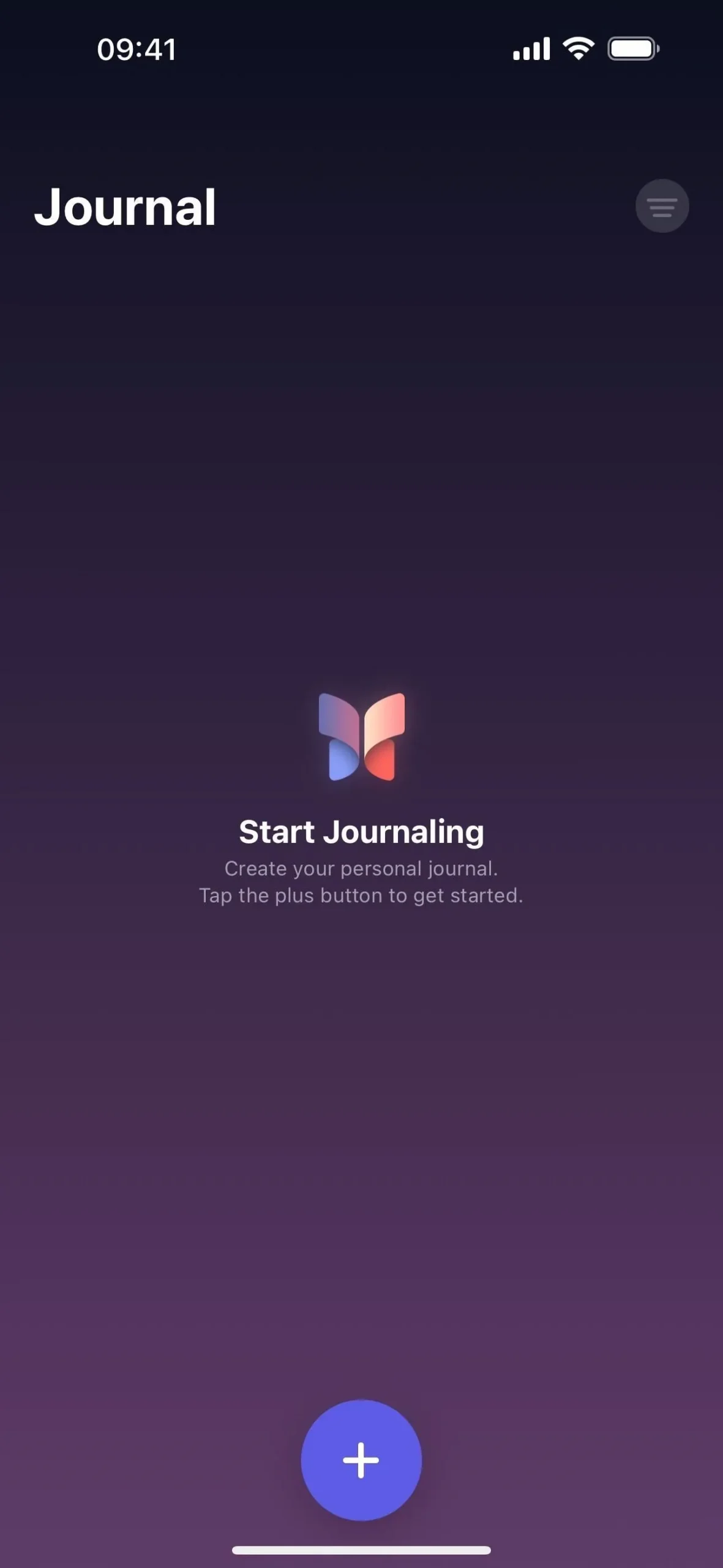
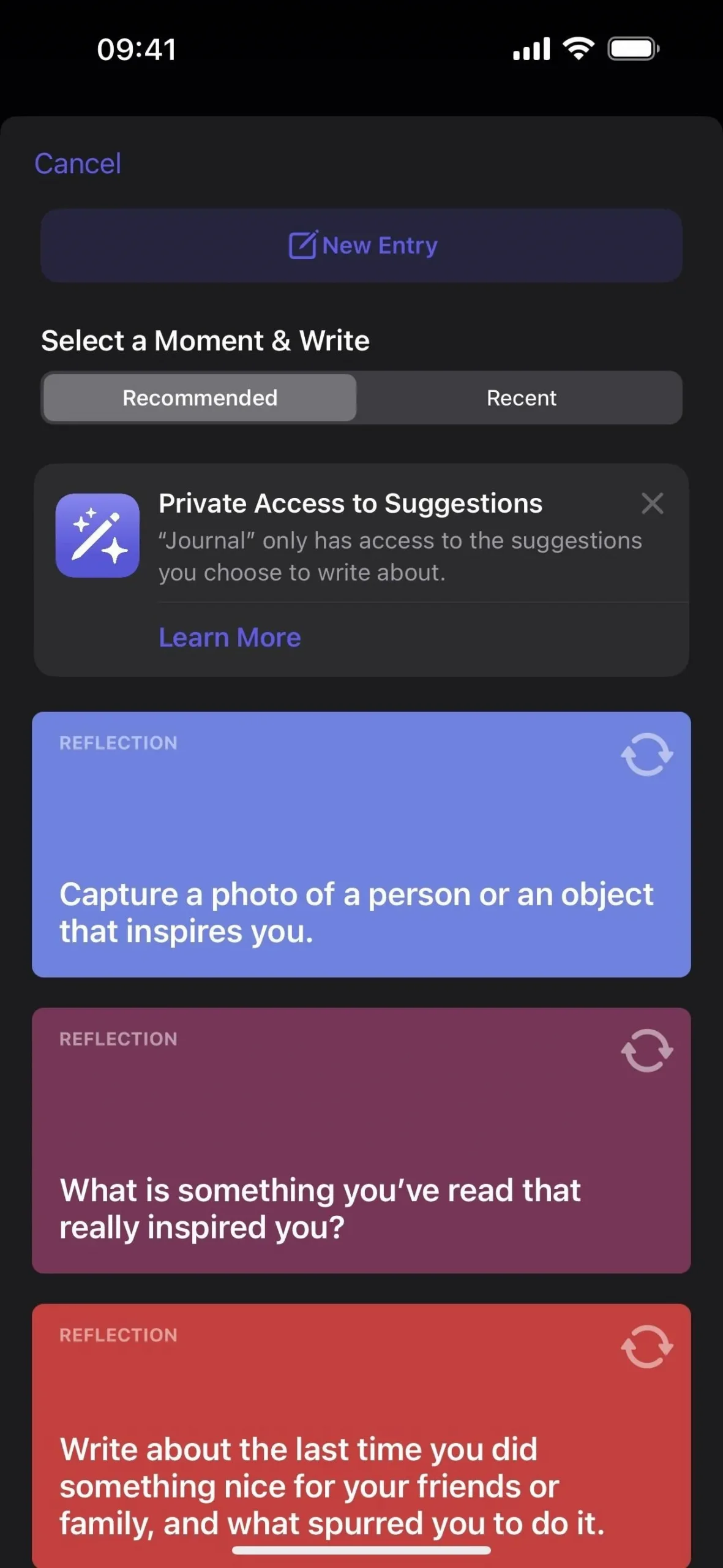
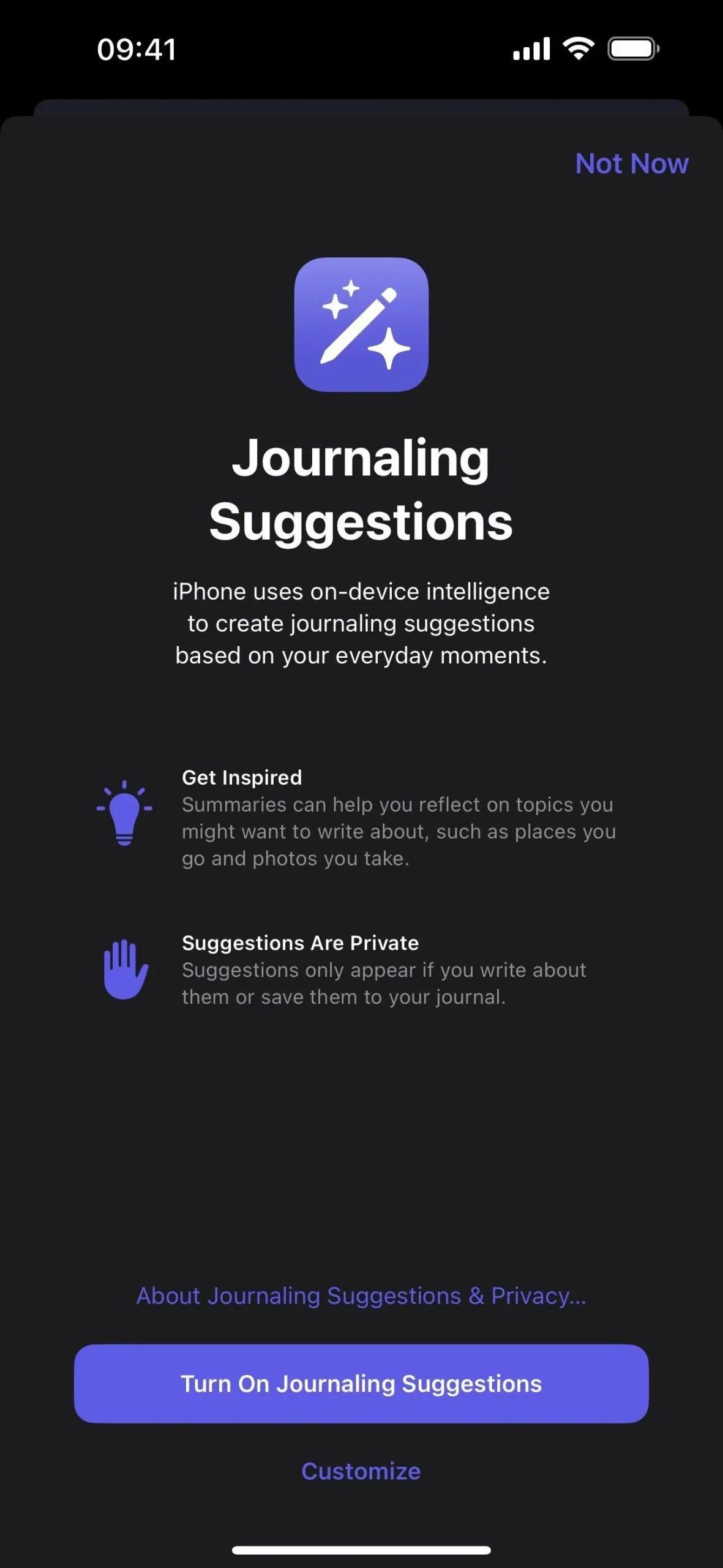
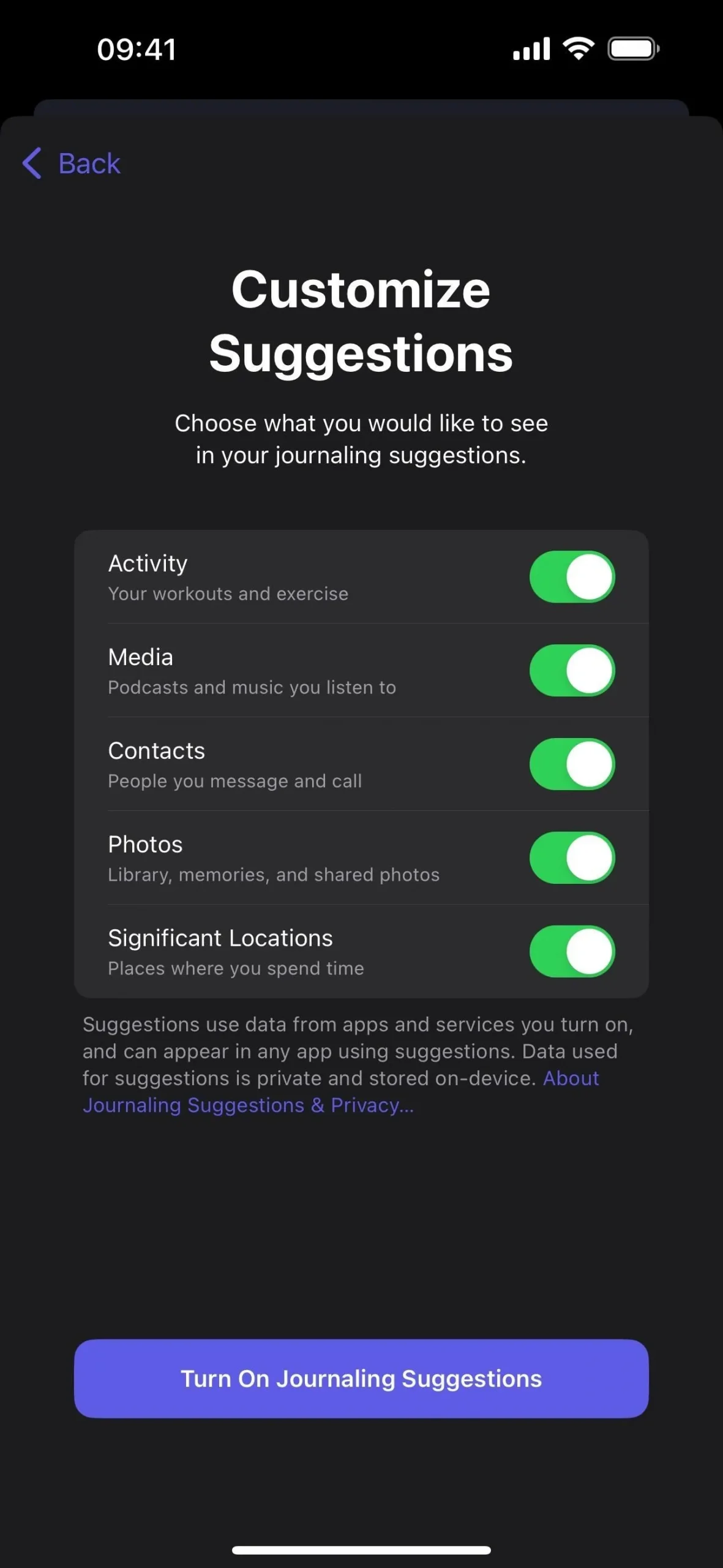
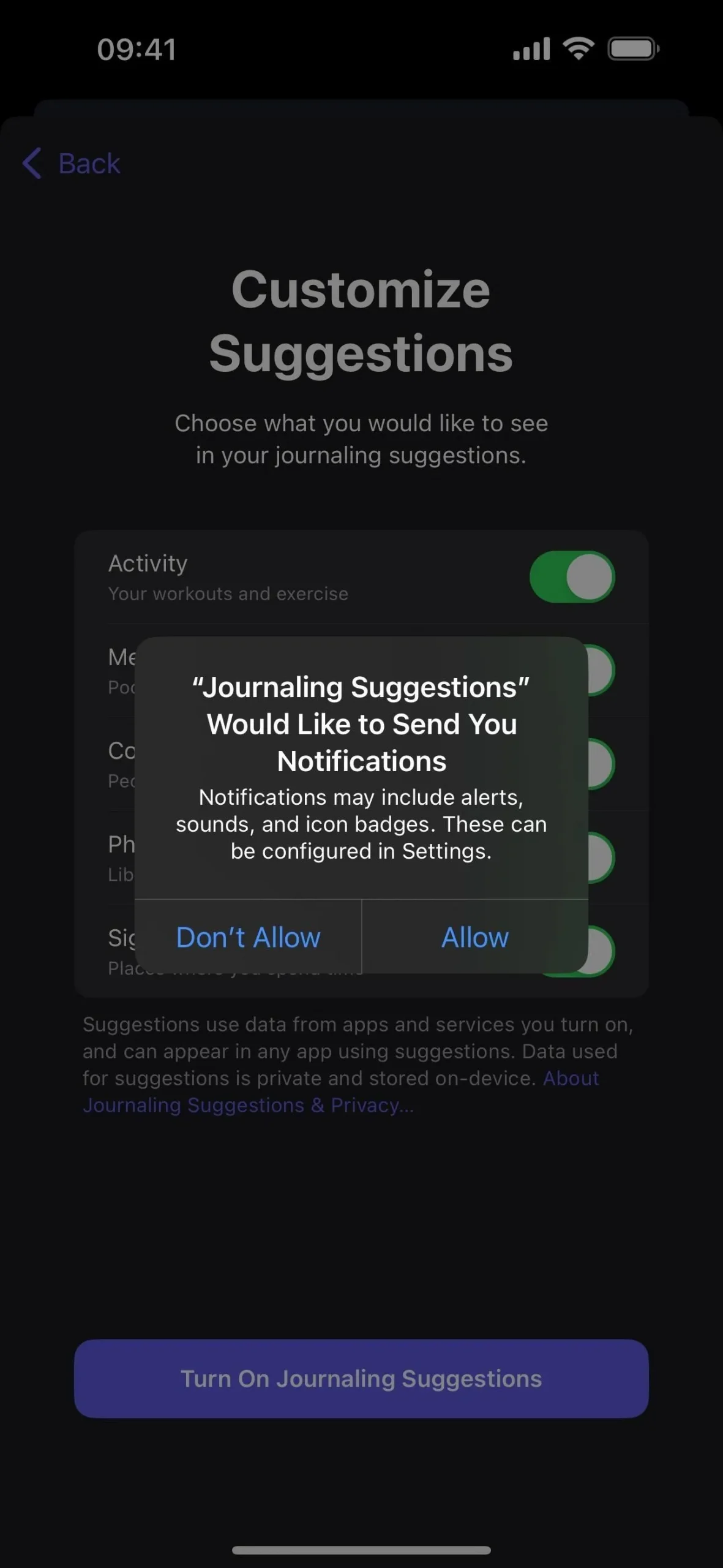
Nas configurações do Diário, você também pode pular as sugestões de registro no diário na nova tela de entrada, bloquear seu diário com Face ID, Touch ID ou proteção por senha, definir uma programação de registro no diário, optar por salvar as fotos tiradas no Diário na sua biblioteca de fotos ou não, prefira sugestões com outras pessoas, permita que usuários próximos descubram você para ajudar a priorizar suas sugestões e muito mais.
2. Reações de tapback de adesivos (aplicativo de mensagens)
Com o iOS 17.2, você pode adicionar uma reação de adesivo a uma mensagem sem abrir o botão Aplicativos próximo ao campo de texto. Em vez disso, mantenha a mensagem pressionada, toque em “Adicionar adesivo” nas ações rápidas, encontre o adesivo desejado e toque no adesivo para fazê-lo abraçar o canto inferior direito da mensagem.
Você também pode arrastar e soltar um adesivo , o que permitirá colocá-lo na mensagem atual ou em qualquer mensagem próxima. Mas se você colocar um adesivo no canto superior direito de uma mensagem, ele ocultará qualquer reação do Tapback adicionada antes ou depois.
Tocar duas vezes em uma mensagem apenas abre o menu Tapback e o botão “Responder”.
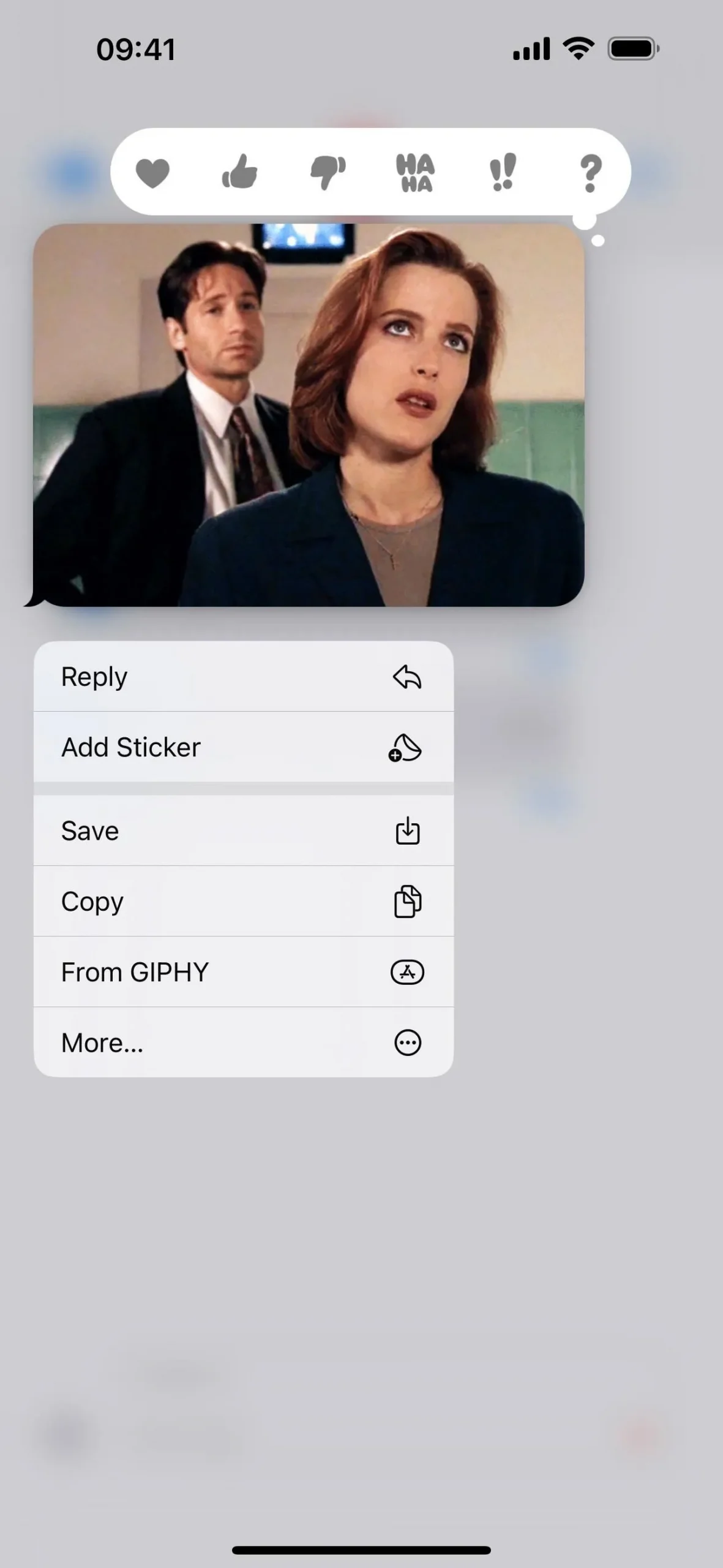
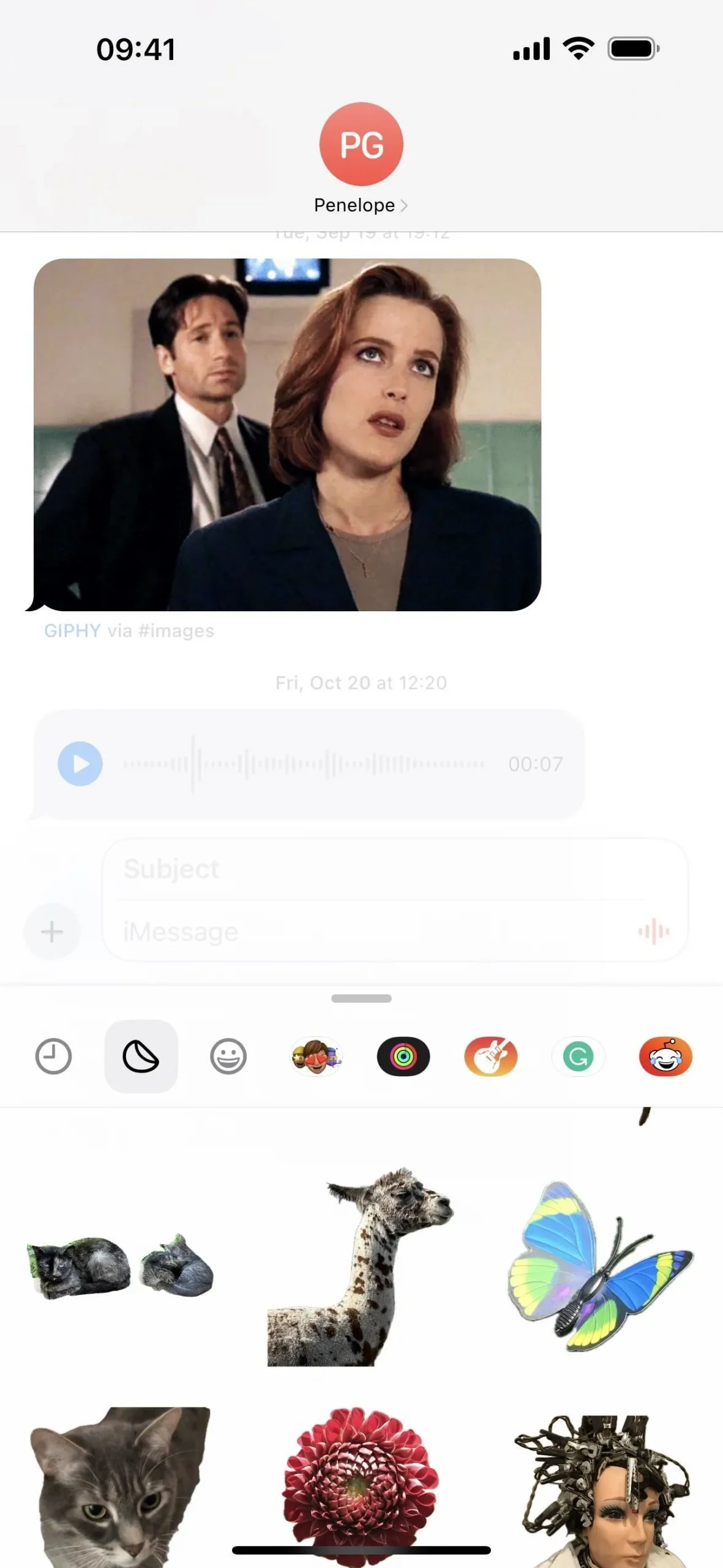
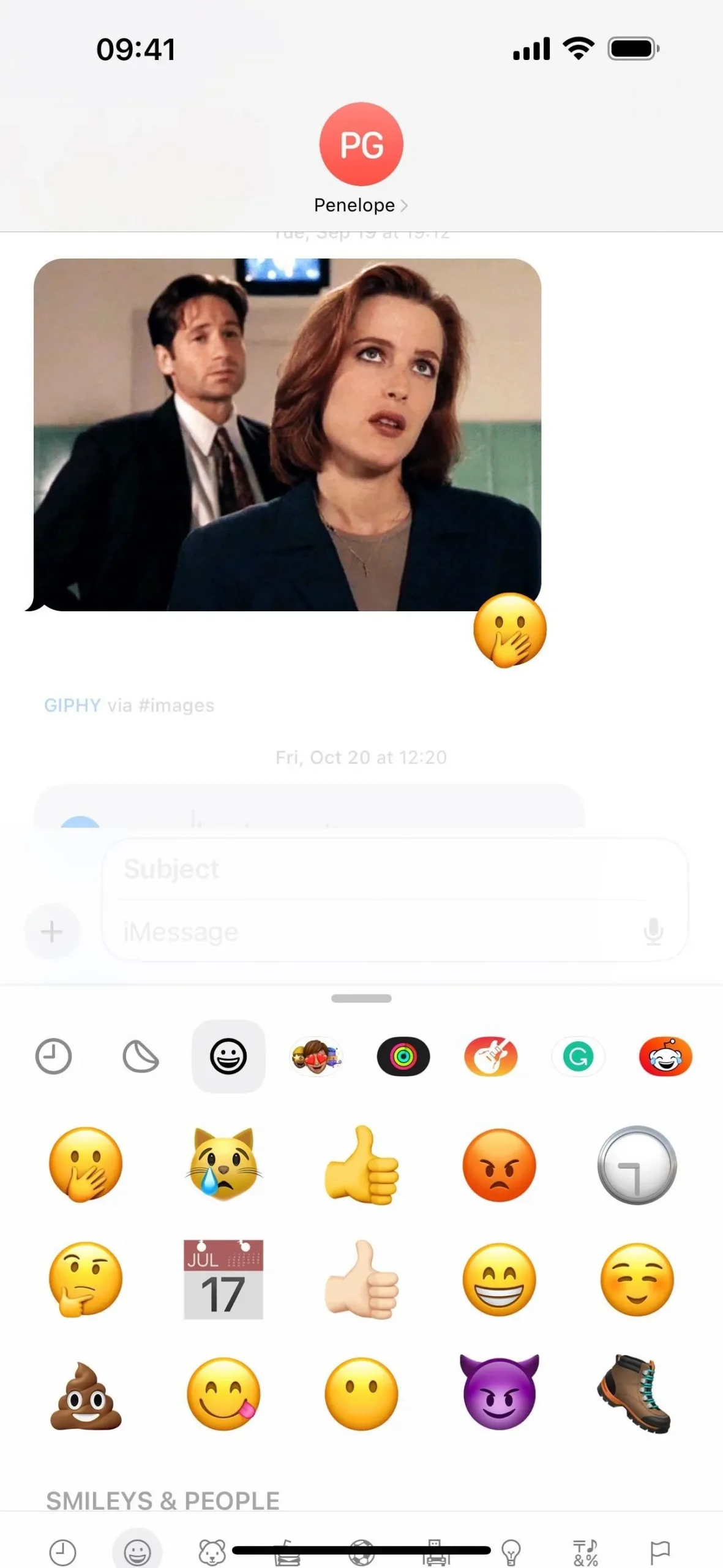
3. Opções de corpo de Memoji (aplicativo de mensagens)
Ao criar ou editar um Memoji no iOS 17.2, agora você pode ajustar o tamanho da cintura, busto, ombros e braços. Essas características corporais são mais visíveis nos adesivos Memoji. No iOS 17.2 beta 2, “ Busto ” mudou para “Peito”.
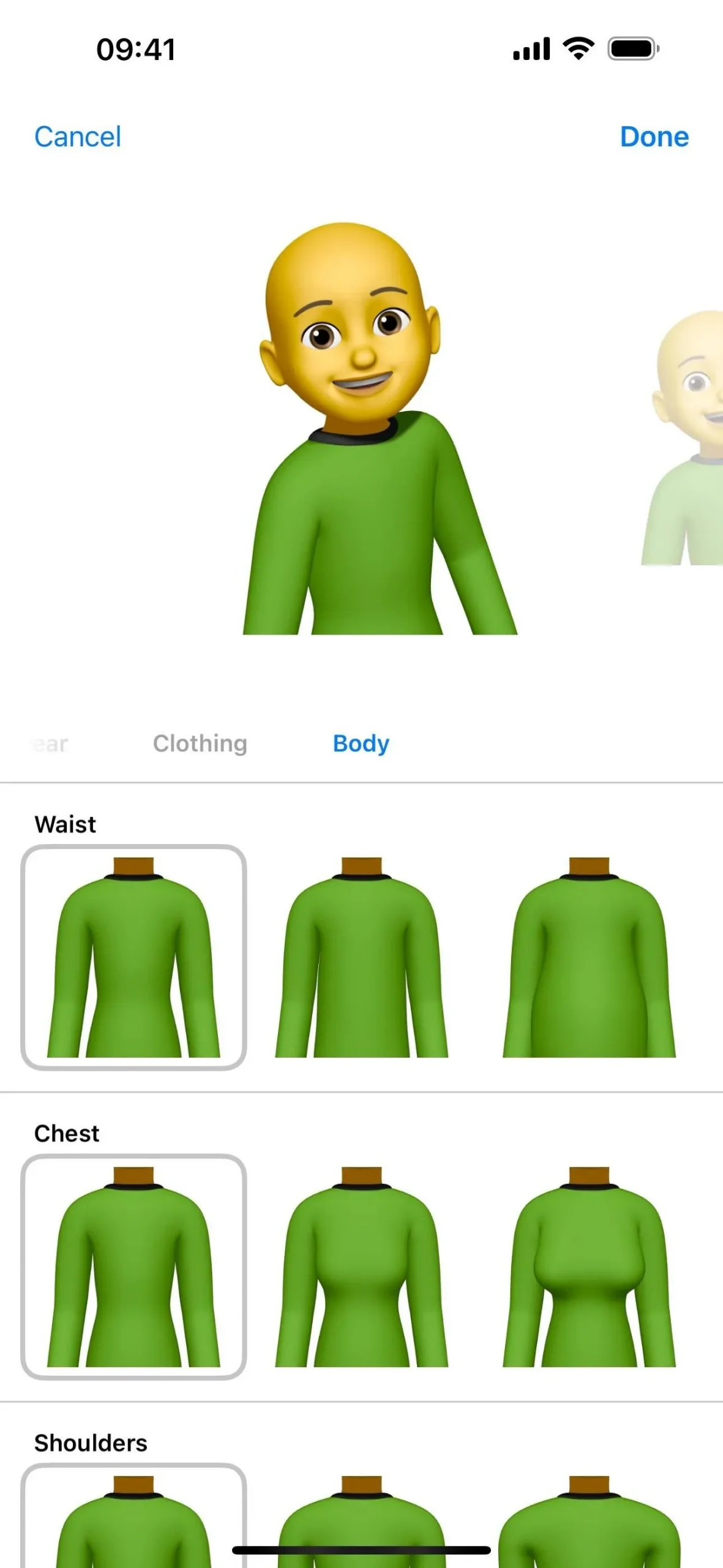
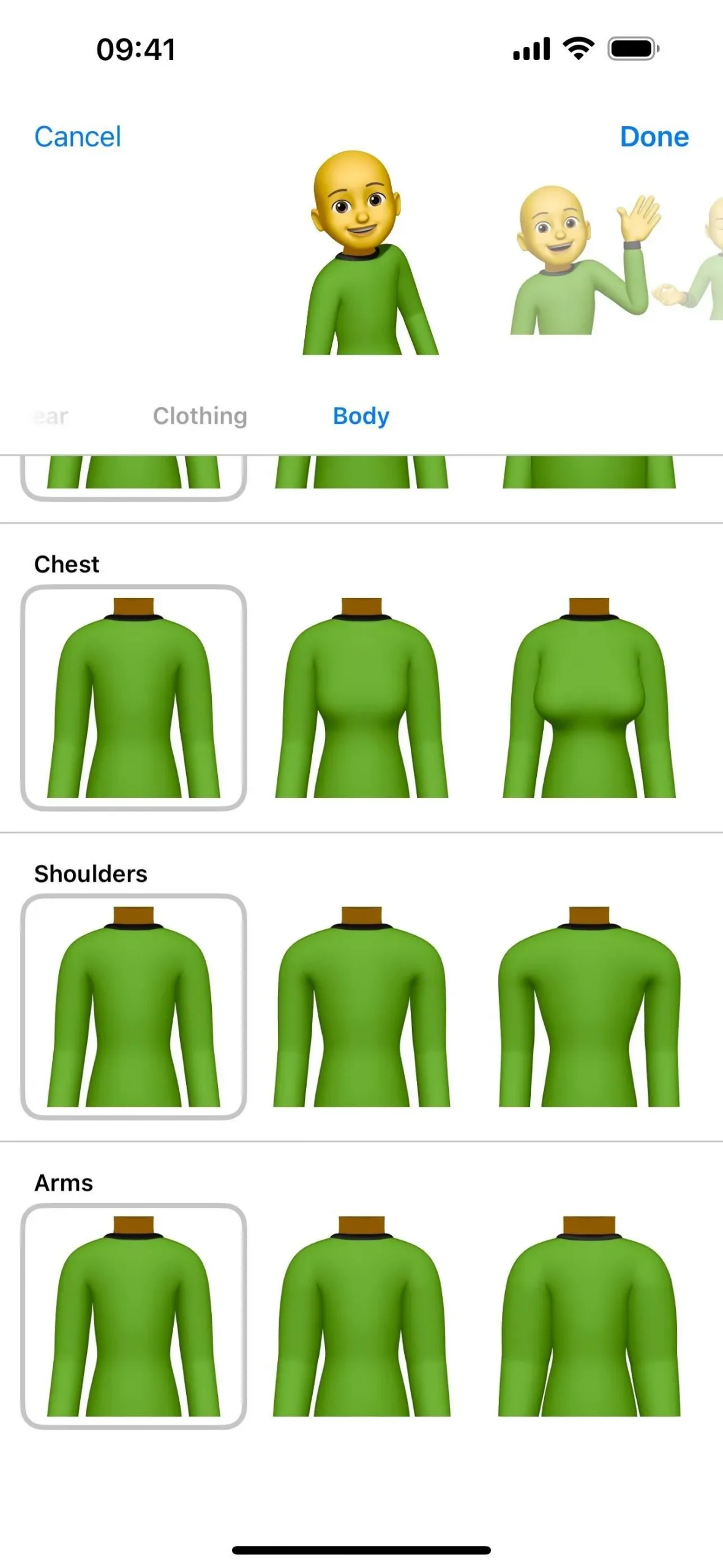
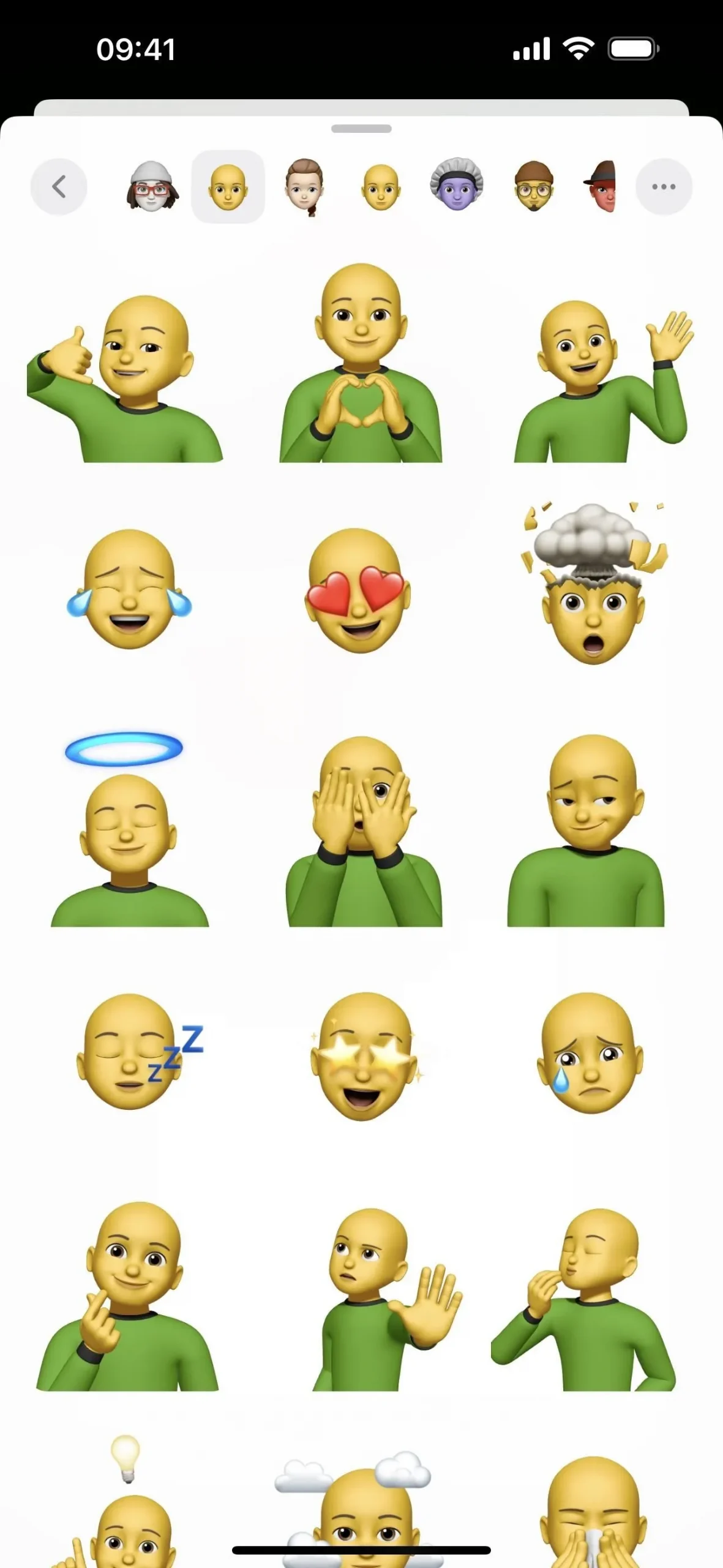
4. Novas poses de Memoji (aplicativo de mensagens)
Para acompanhar as novas opções de corpo para Memoji, você verá três novas poses na visualização ao ajustar as roupas ou características do corpo do seu personagem. Eles ainda não aparecem nos adesivos Memoji, pelo menos não para nós, mas provavelmente aparecerão quando o iOS 17.2 sair da versão beta. Você pode até vê-los agora. No iOS 17.2 beta 2, uma das novas poses é um pouco diferente , com o braço esquerdo ligeiramente dobrado.
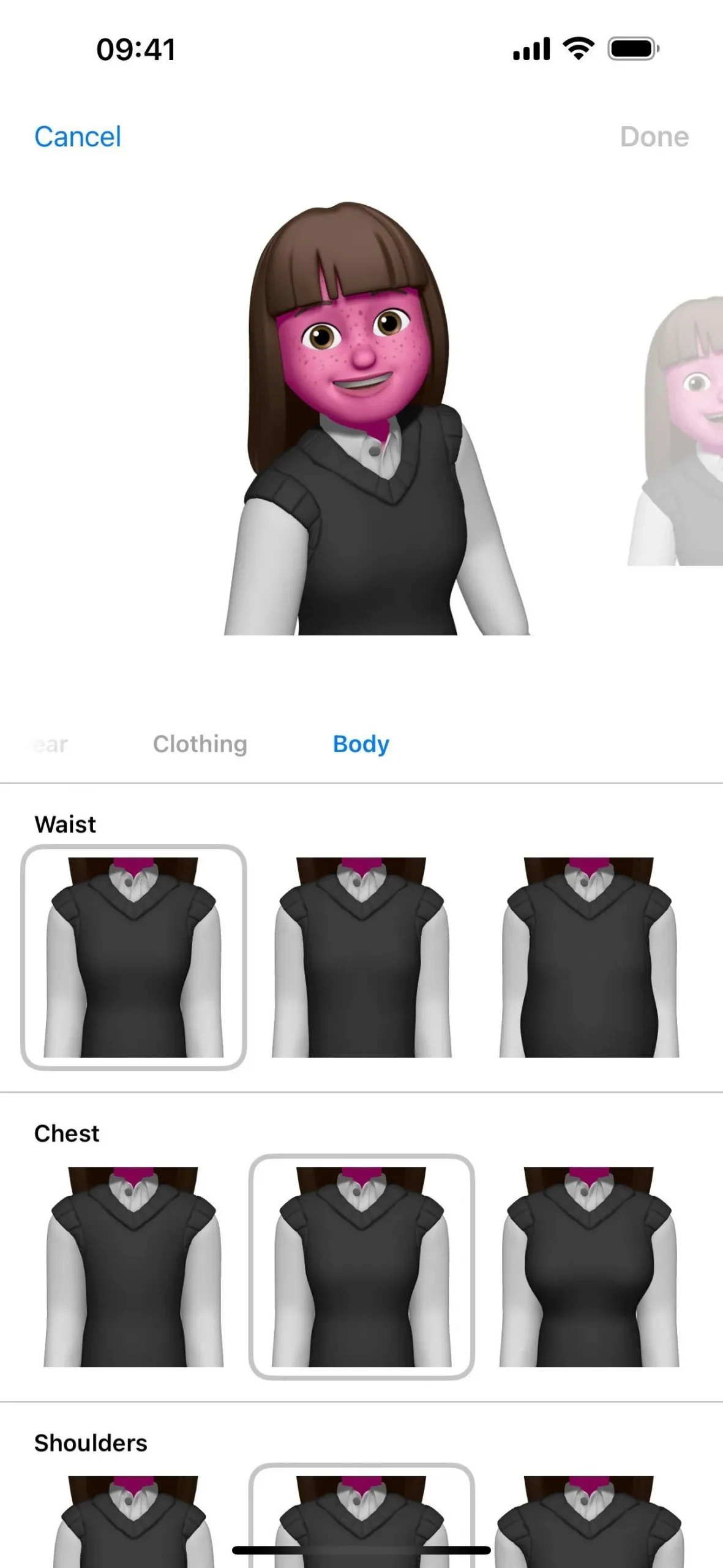
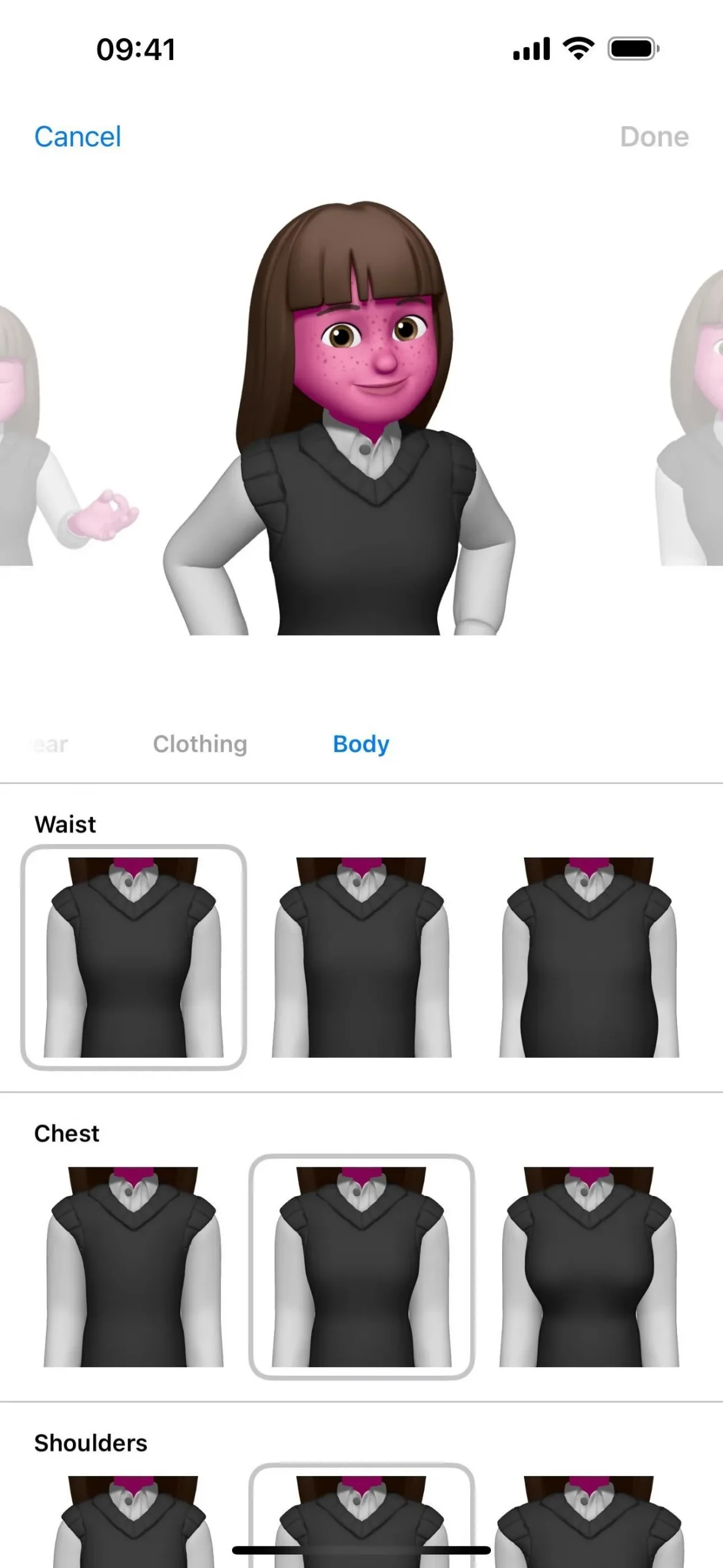
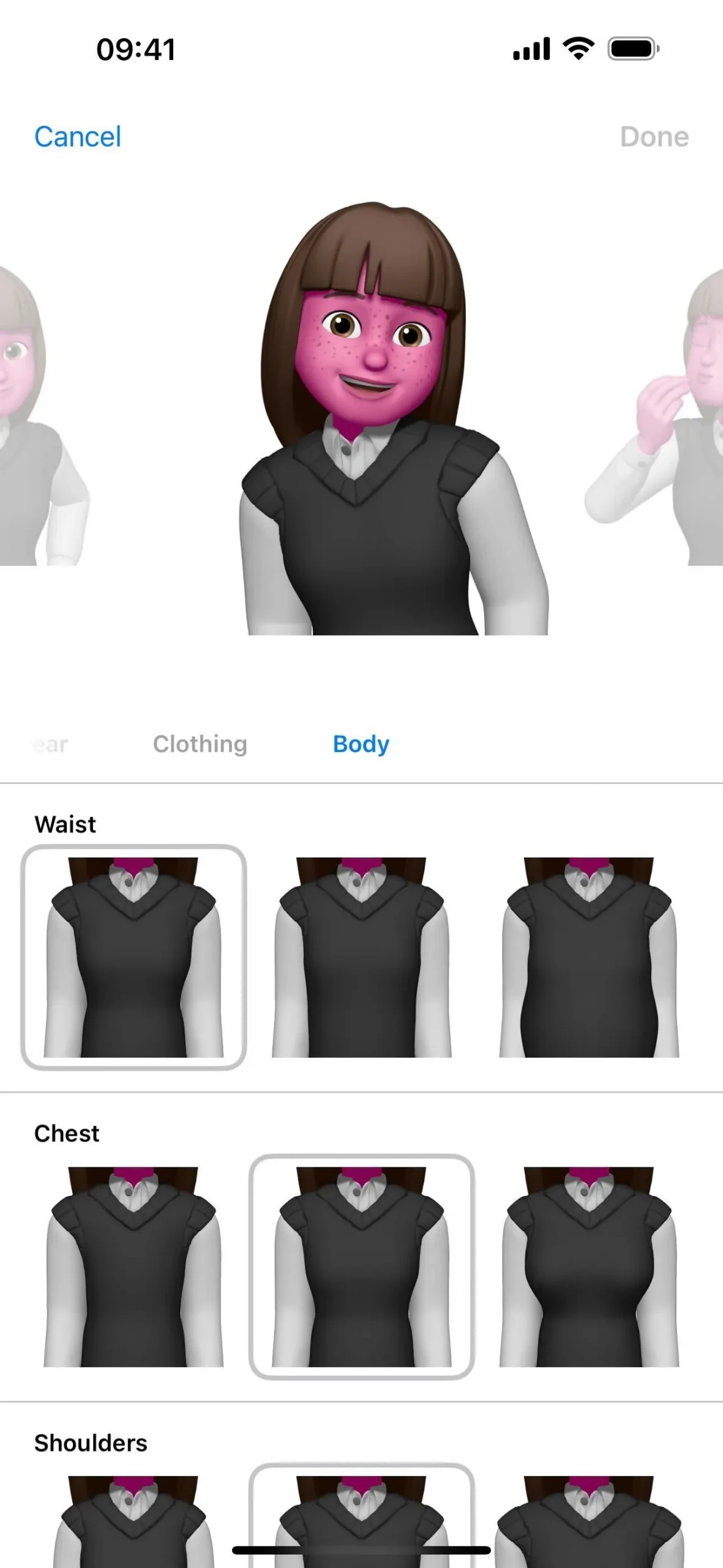
5. Playlists colaborativas (aplicativo de música)
As playlists colaborativas do Apple Music finalmente chegaram. A colaboração funciona desde que todos que desejam entrar na lista de reprodução estejam executando software atualizado e tenham “Sincronizar Biblioteca” ativado. Quando alguém adiciona uma música, seu ícone aparecerá ao lado da música na visualização de lista para que todos saibam exatamente quem contribuiu com qual música. Os proprietários de listas de reprodução podem permitir que qualquer pessoa participe ou aprove pessoas antes de obterem acesso. Confira nosso guia completo sobre playlists colaborativas no Apple Music para saber mais.
- Guia completo: agora você pode criar uma lista de reprodução colaborativa no Apple Music com seus amigos – veja como funciona
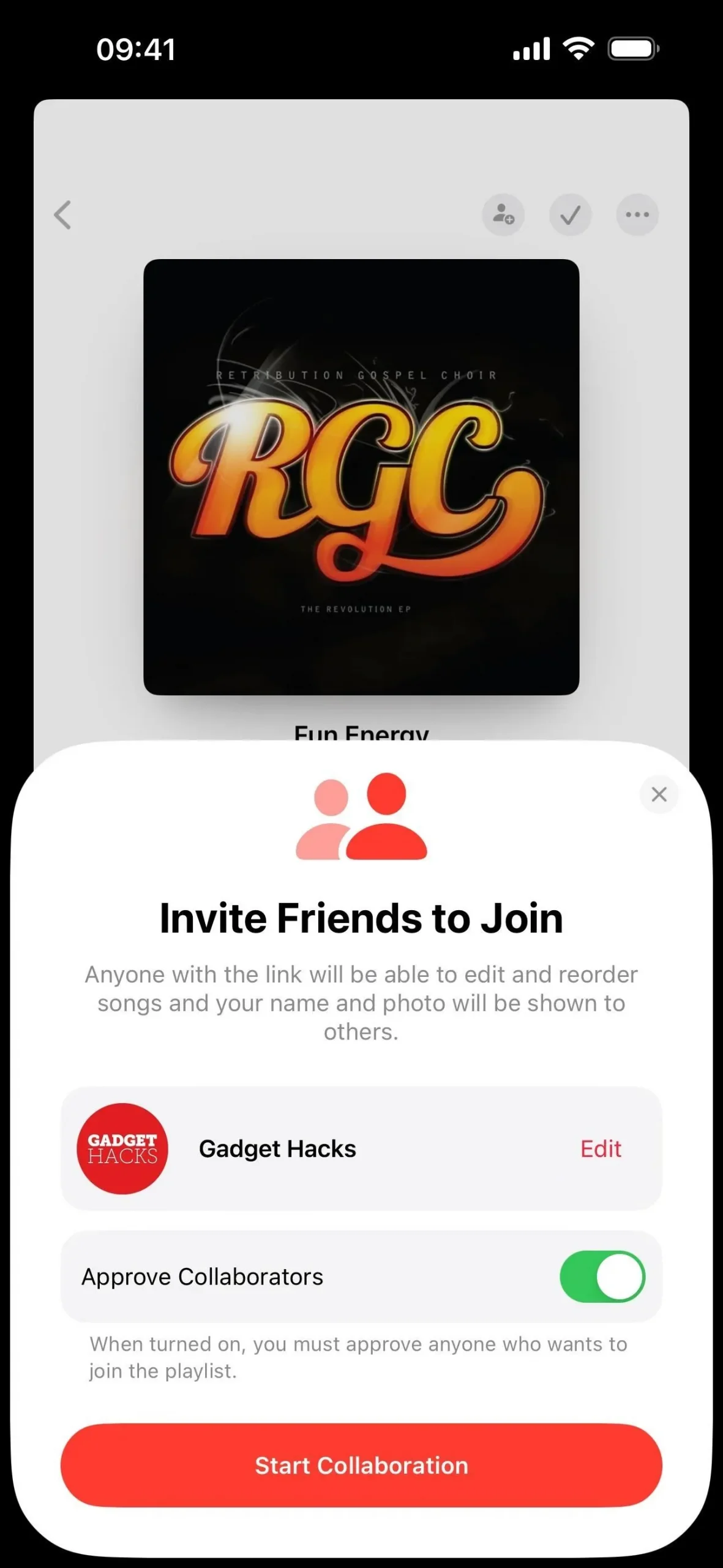
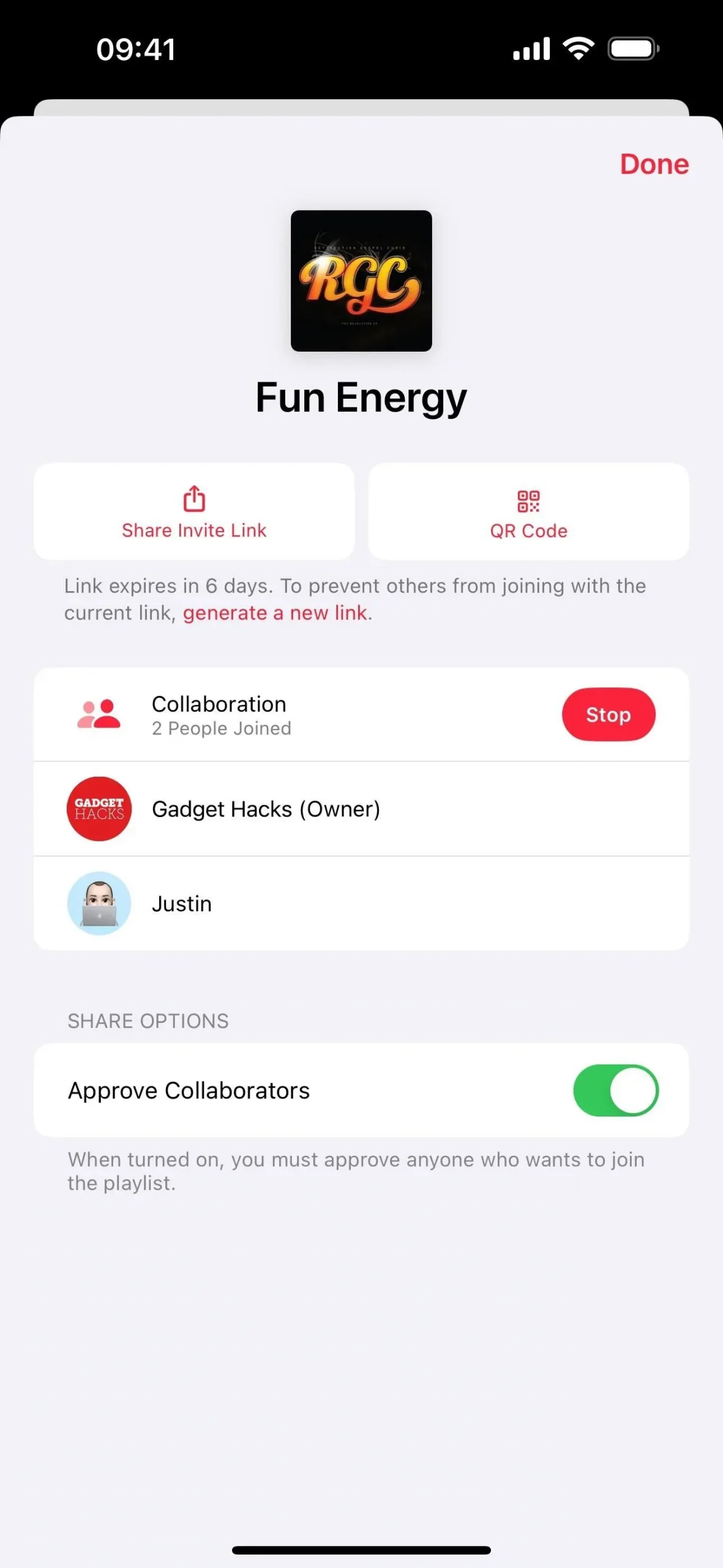
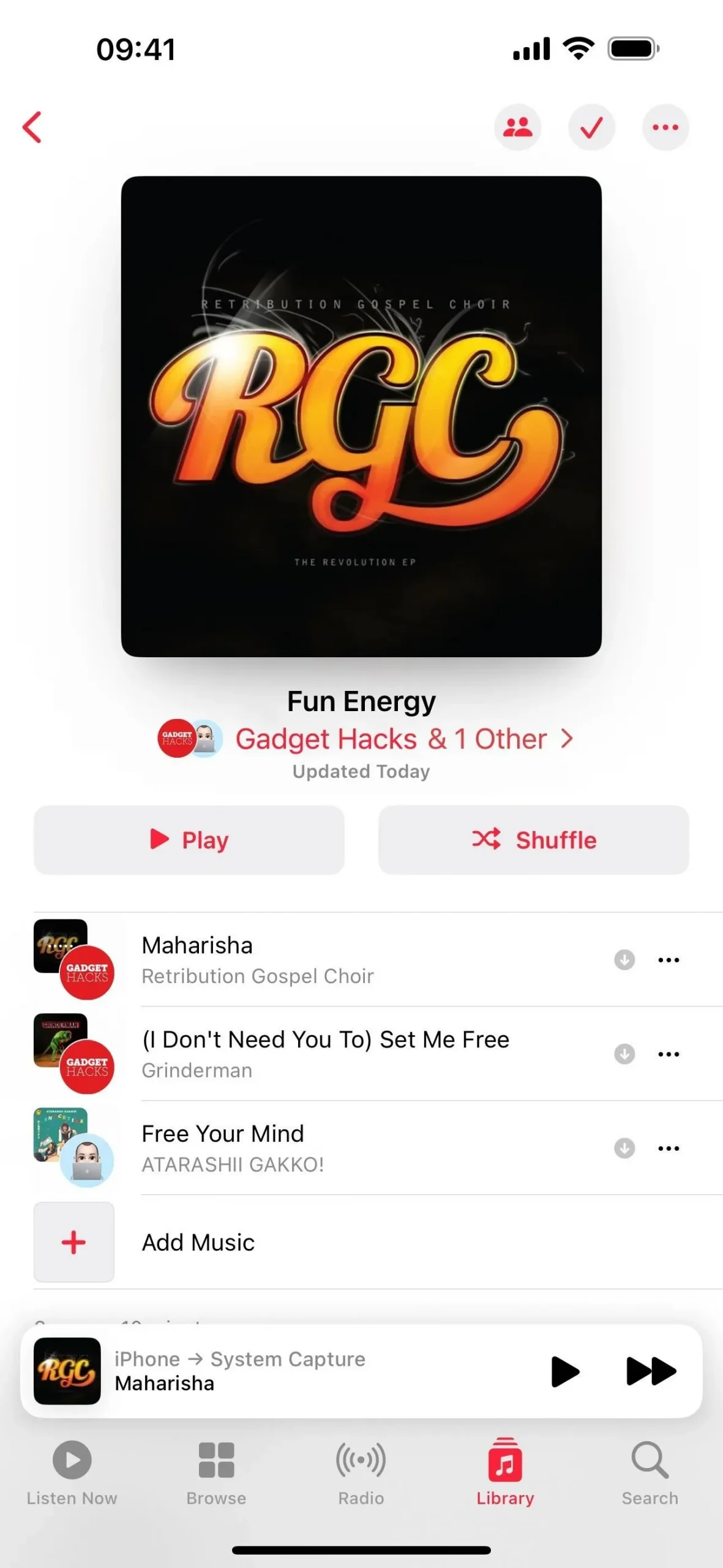
6. Lista de reprodução de músicas favoritas (aplicativo de música)
Agora que os Favoritos substituíram o sistema Love no aplicativo Música, a Apple está facilitando o acesso a todas as músicas que você amou no passado ou adicionou como favorito recentemente, sem ter que criar sua própria lista de reprodução inteligente em um Mac. Visite a seção Playlists na guia Biblioteca e “Músicas favoritas” estará lá. Sua localização depende da sua visualização classificada.
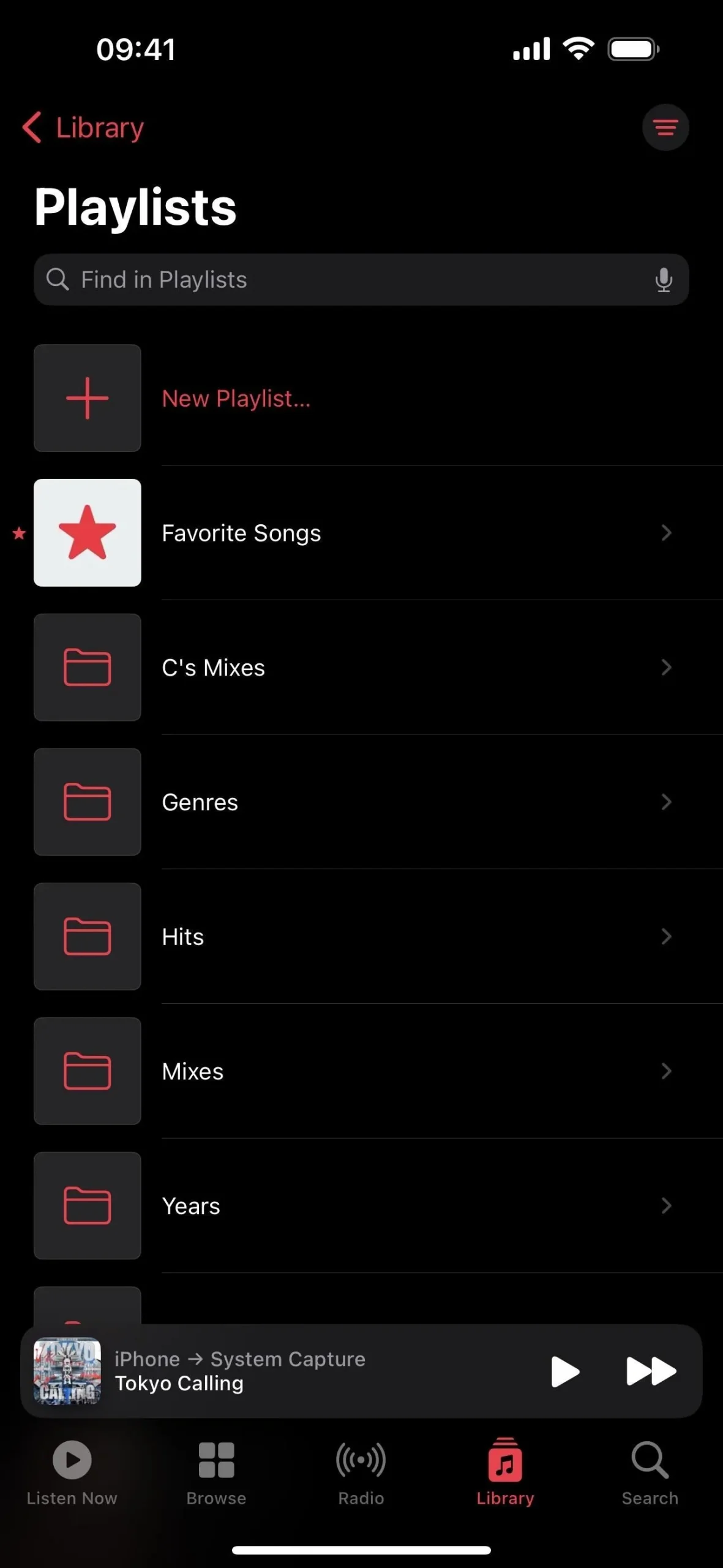
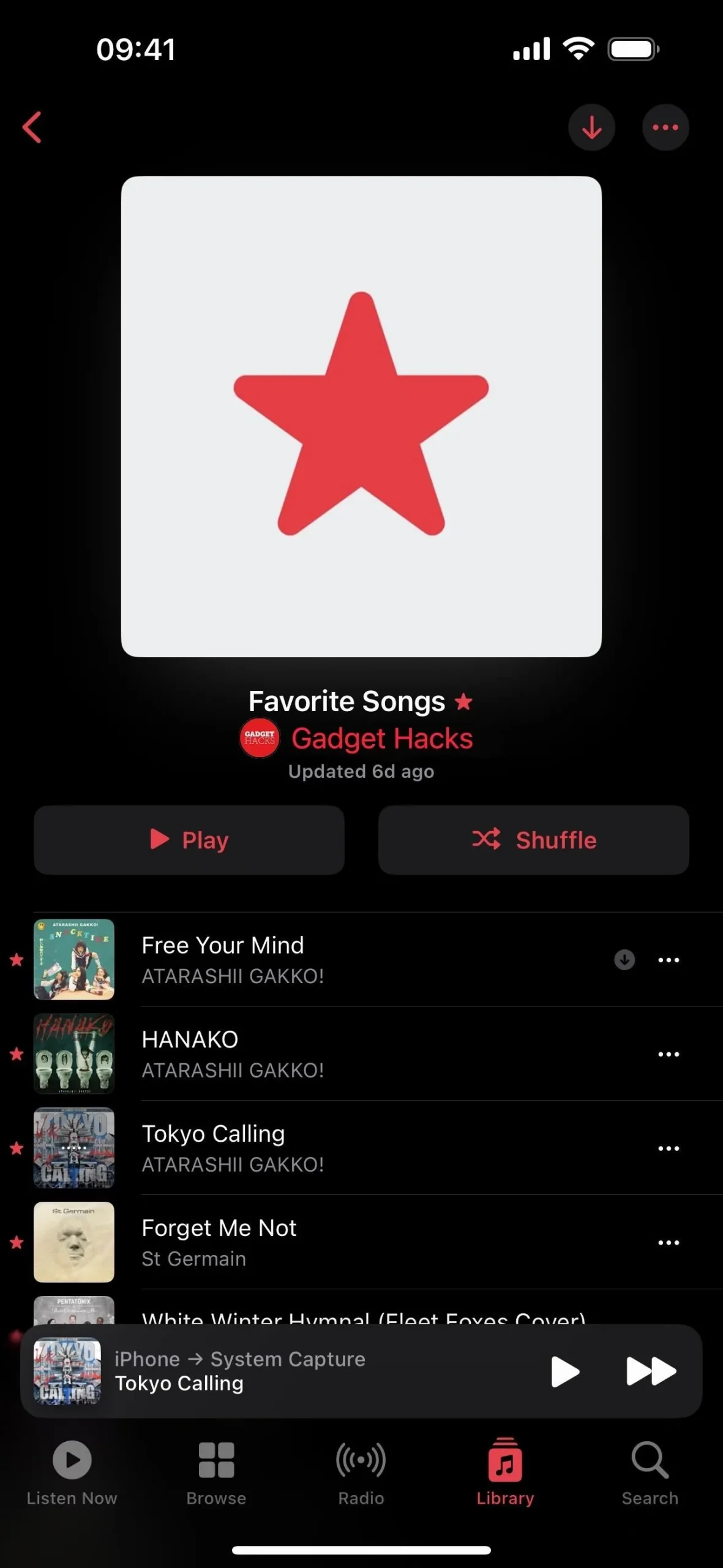
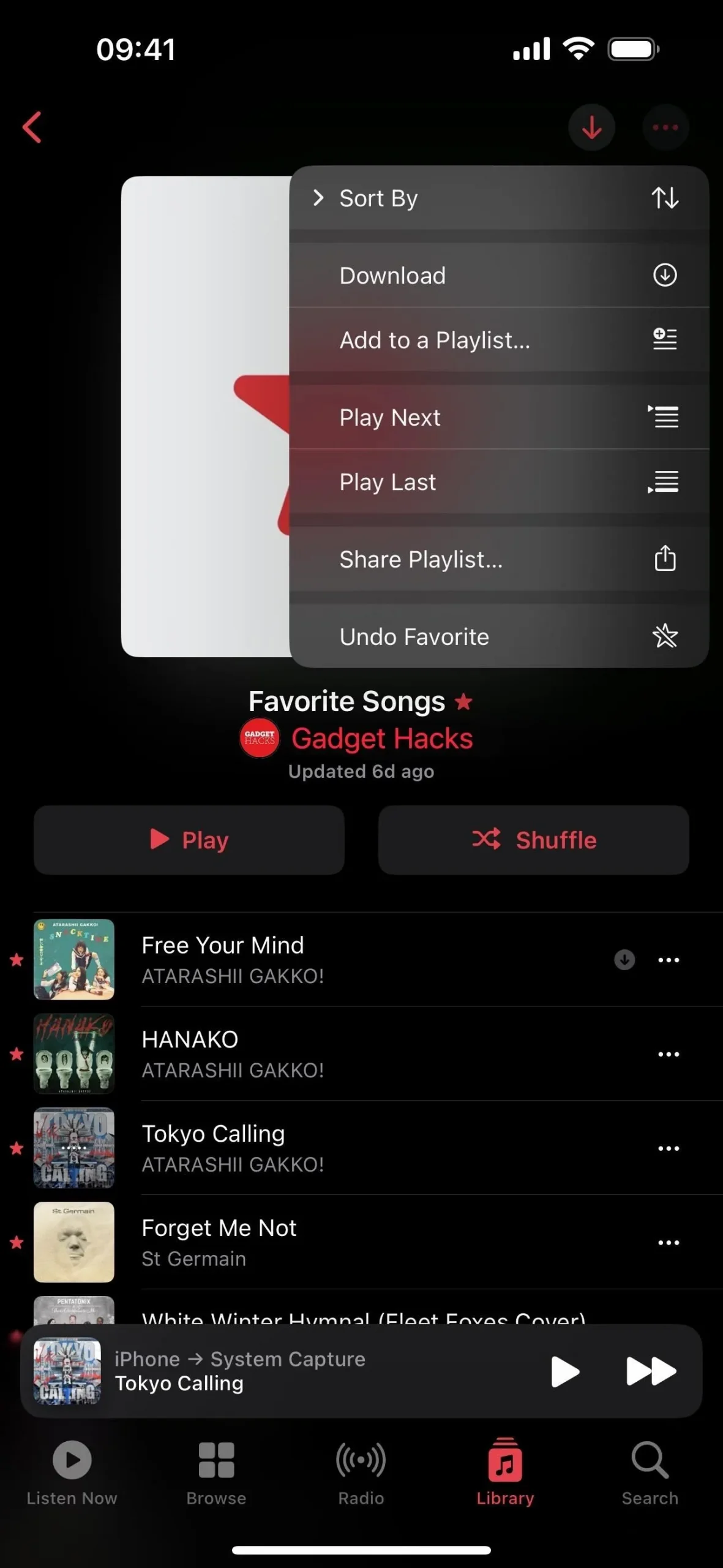
7. Adicione favoritos à sua biblioteca (aplicativo de música)
Sempre que você adiciona uma música como favorito no Apple Music ou adiciona uma a uma lista de reprodução, ela é automaticamente adicionada à sua biblioteca de música. Se você não quiser isso, vá para Configurações -> Música -> Biblioteca e desative a nova opção “Adicionar músicas favoritas”.
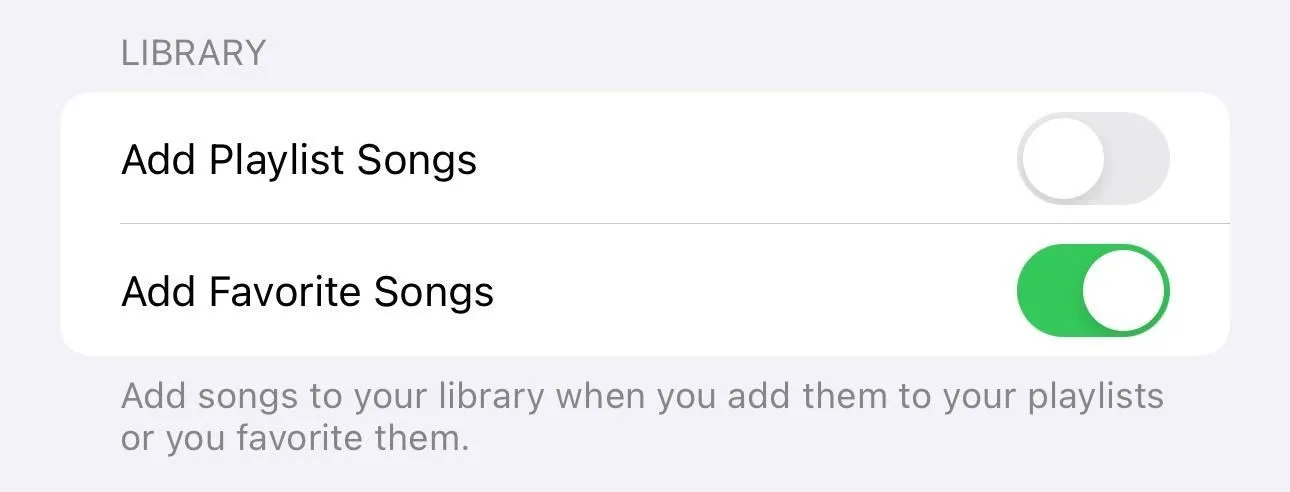
8. Filtro de foco do histórico de audição (sistema)
Com o recurso Histórico de audição ativado no Apple Music, a música reproduzida no seu iPhone ou iPad pode aparecer nos mixes Reproduzidos recentemente e Repetidos. Isso também influenciará suas recomendações e aparecerá em seu perfil do Apple Music, se você tiver um para os seguidores verem.
Agora, há um Filtro de Foco para Música que permite ativar ou desativar o Histórico de Audição de qualquer um dos seus focos.
Portanto, se você não quiser que músicas específicas apareçam no Apple Music ou influenciem recomendações – por exemplo, músicas para meditação durante um período de atenção plena, sons da natureza na hora de dormir ou quando outra pessoa quiser ouvir música no seu dispositivo – você pode ativar o concentre-se com o histórico de audição desativado.
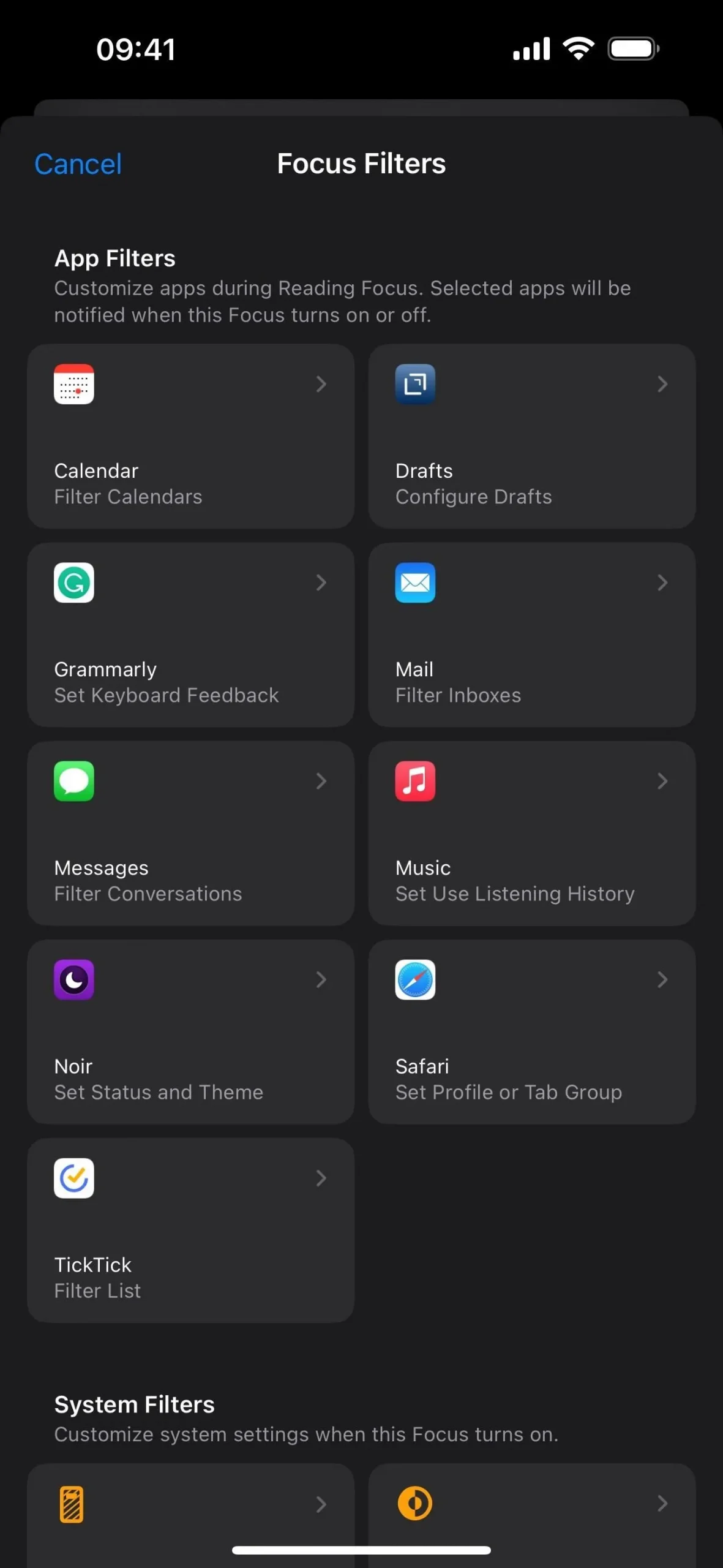
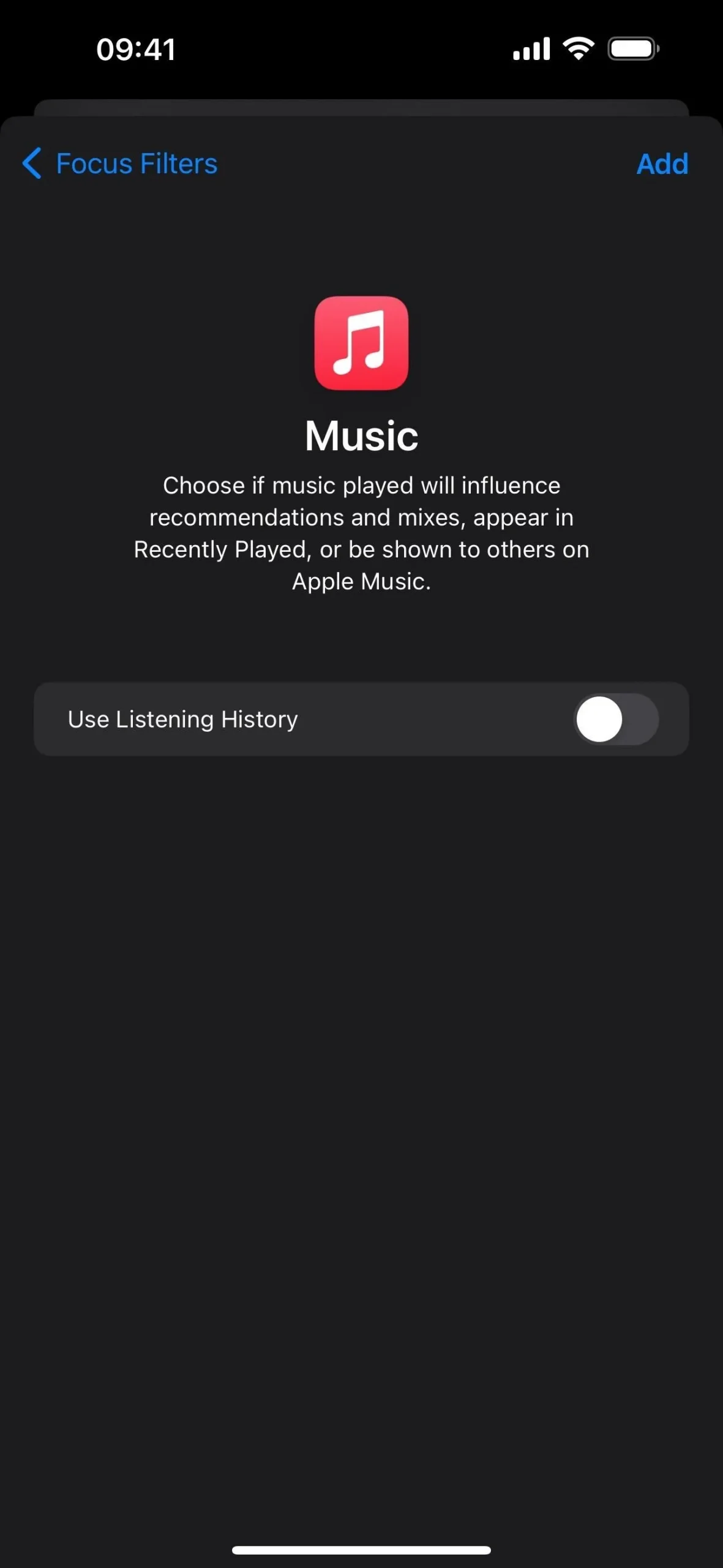
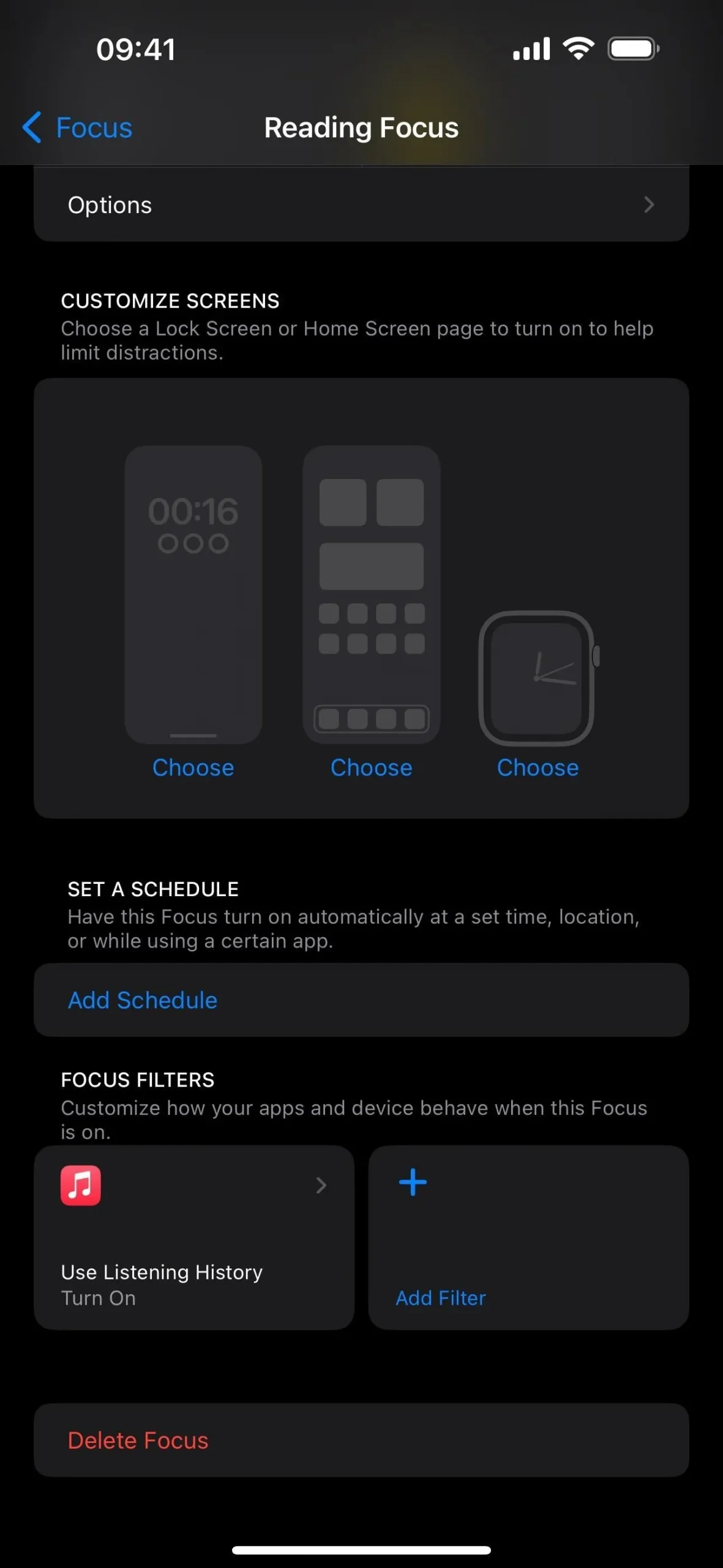
9. Opção de tradução para botão de ação (sistema)
Se você possui um iPhone 15 Pro ou 15 Pro Max, agora pode definir o botão de ação para o aplicativo Traduzir. Quando você mantém pressionado o botão de ação, ele abre o Tradutor na Ilha Dinâmica, pronto e ouvindo o texto falado usando o último par de idiomas usado definido no aplicativo Tradutor. Ao ouvir palavras faladas em qualquer um dos idiomas, ele mostrará o texto traduzido e dará uma prévia do áudio.
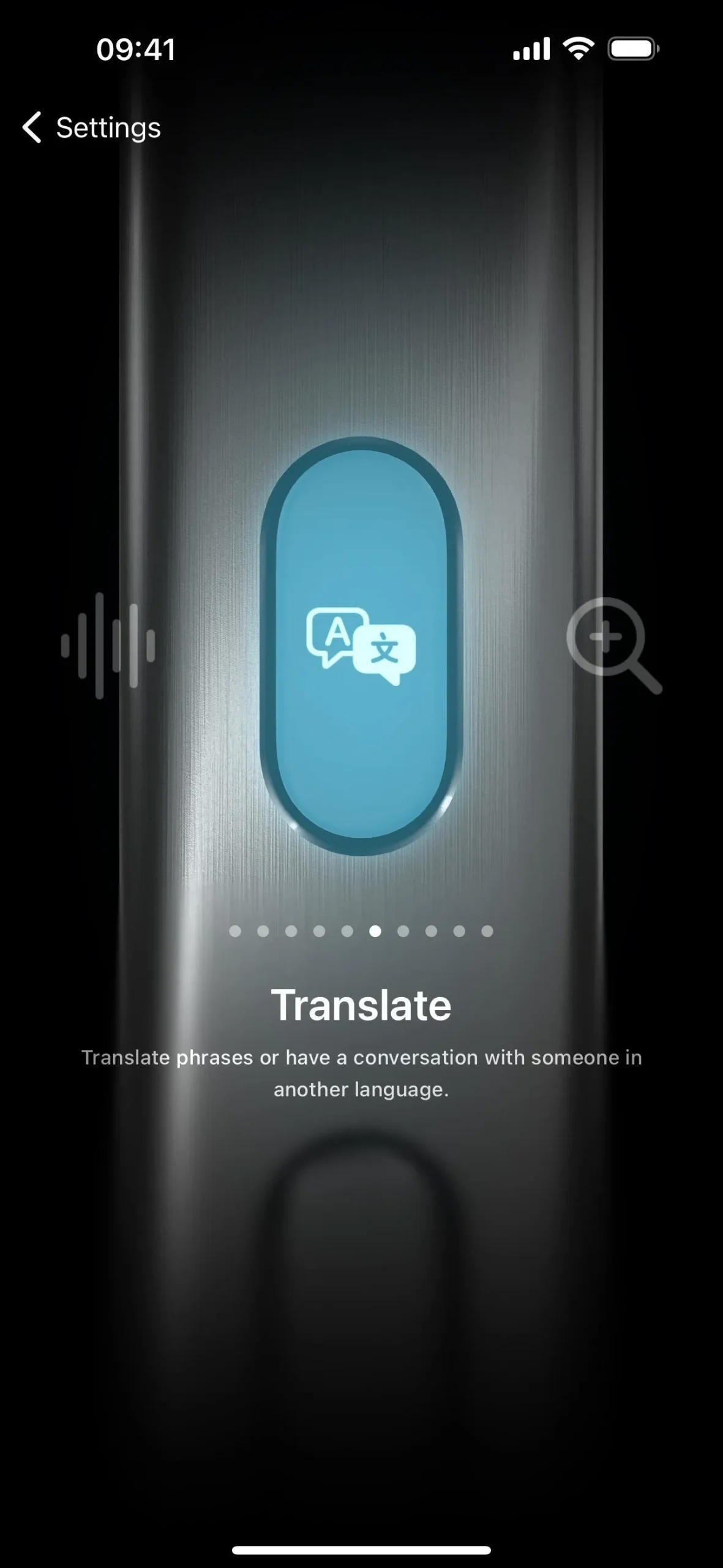
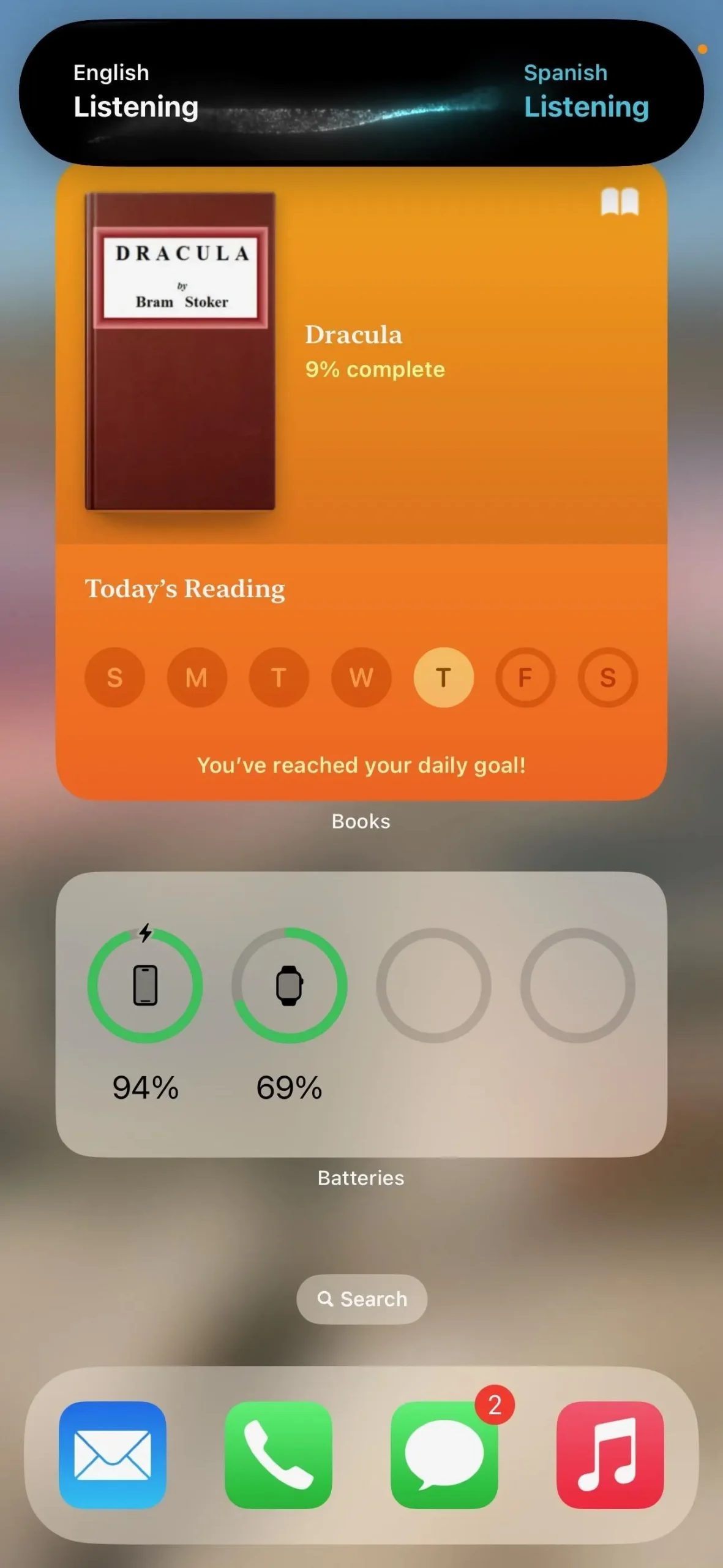
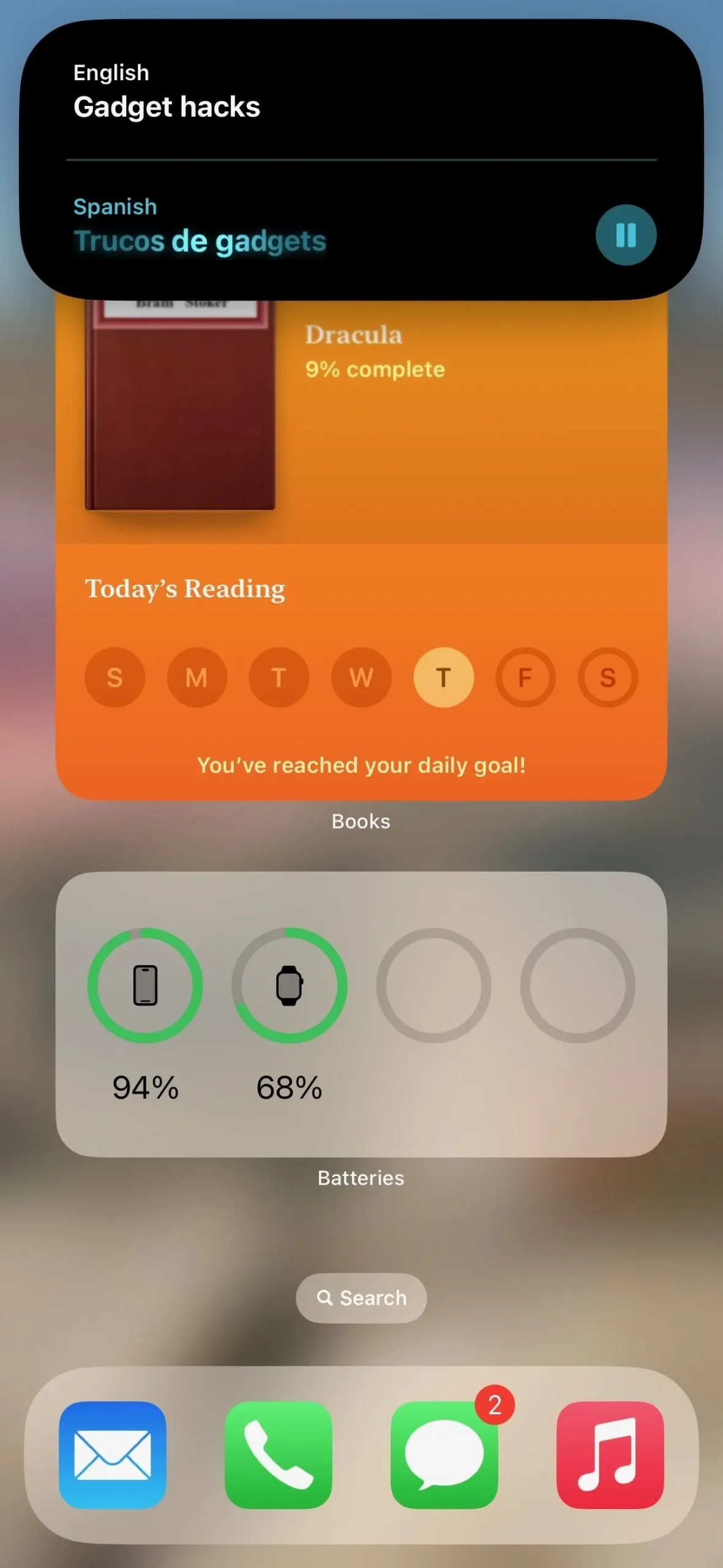
10. Acesso mais fácil a categorias de aplicativos e jogos (App Store)
Ao navegar nas seções de aplicativos e jogos da App Store, você verá links de categorias na parte superior, como Utilitários, Entretenimento, Quebra-cabeças, Curiosidades e Esportes. Isso é semelhante aos links de categorias já encontrados na seção Arcade, logo abaixo do carrossel superior. Tocar em uma categoria abrirá uma nova página. Anteriormente, você encontrava a lista de categorias na parte inferior das seções Aplicativos e Jogos.
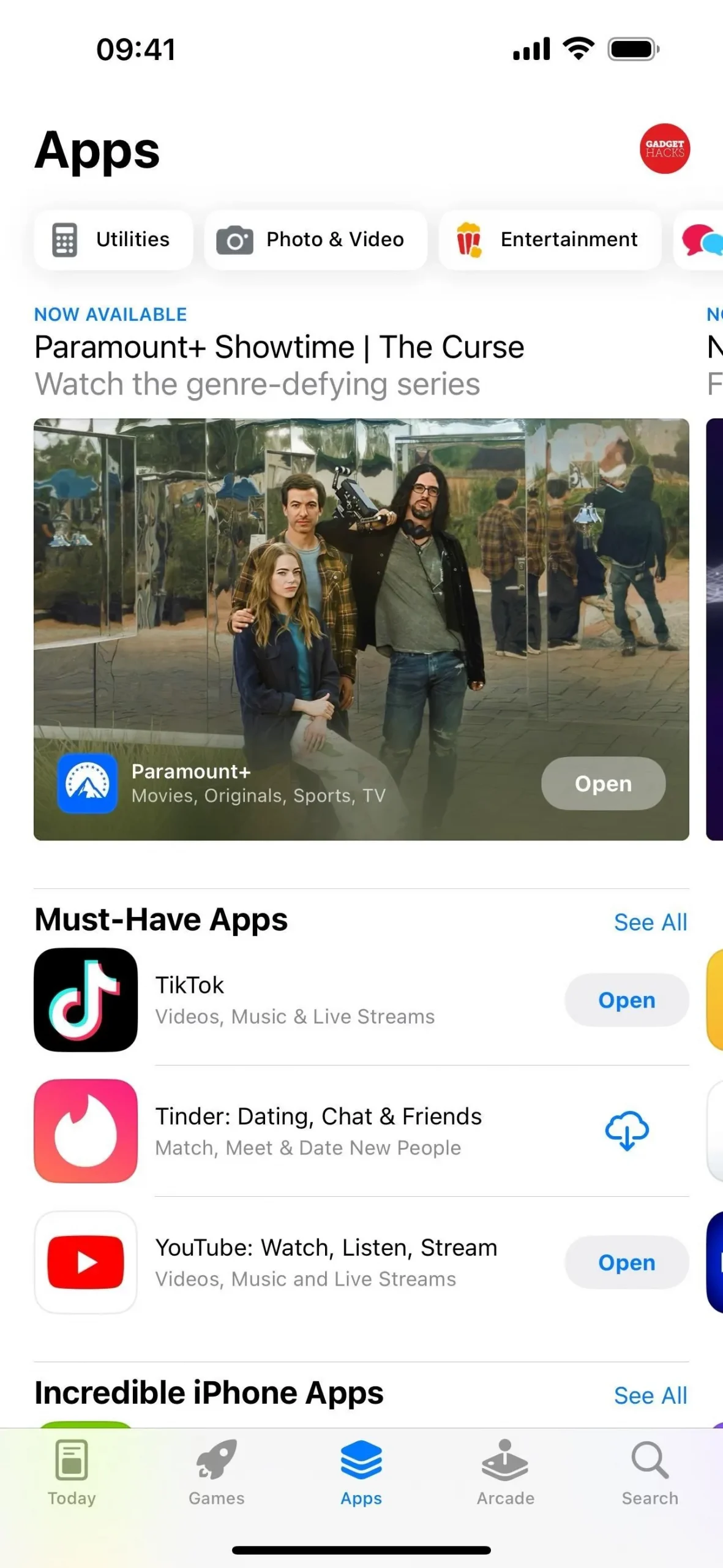
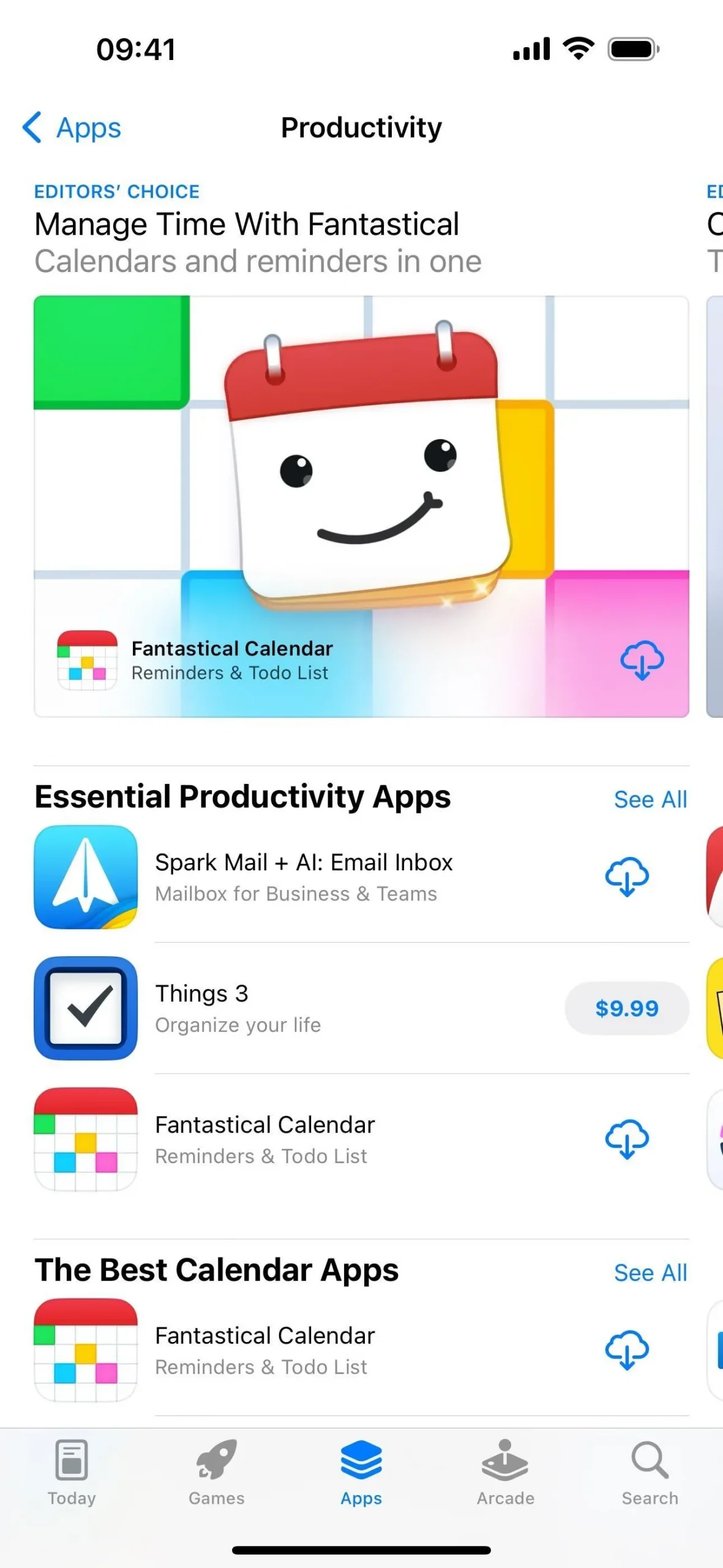
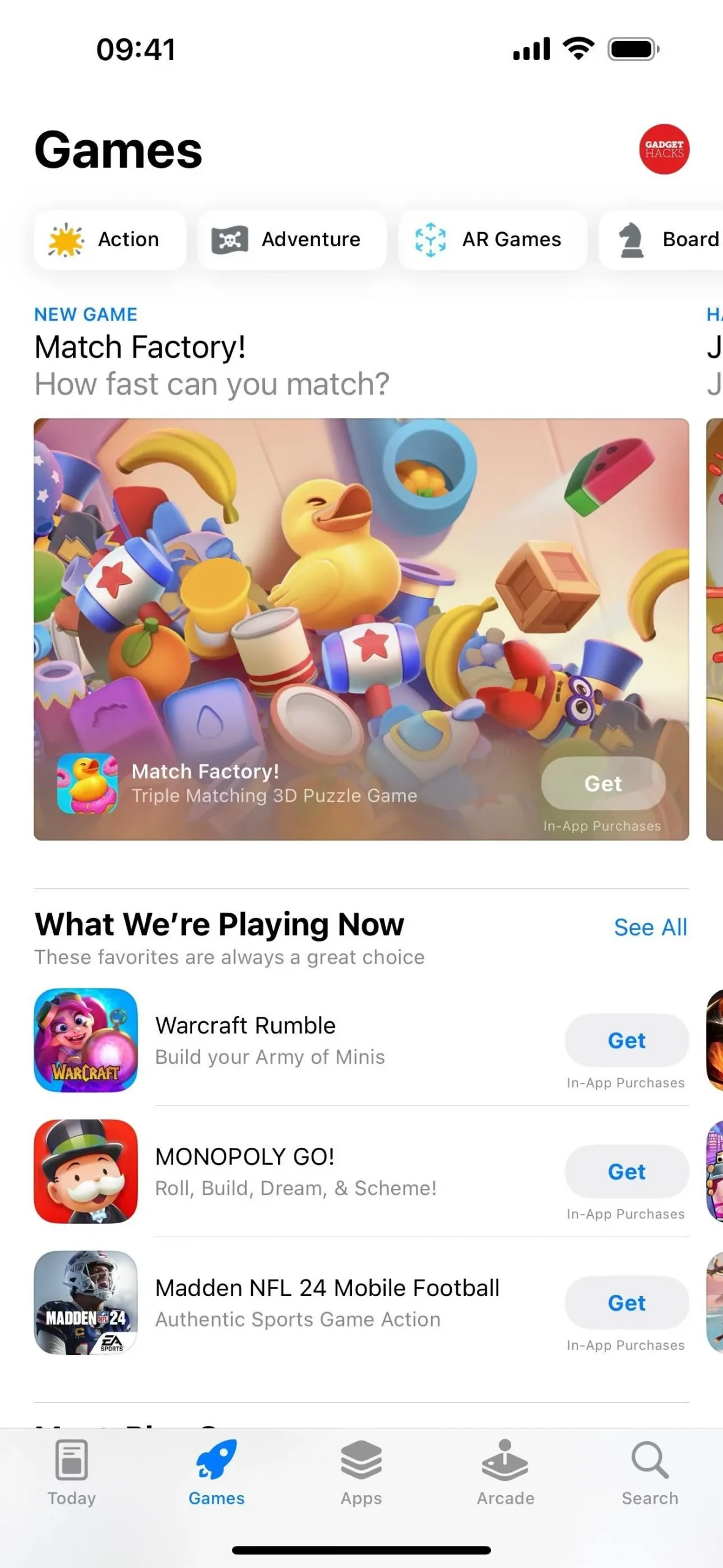
11. Verificação de chave de contato para iMessage
A verificação da chave de contato para iMessage foi anunciada pela Apple em 7 de dezembro de 2022 e, quase um ano depois, está finalmente acessível no iPhone com iOS 17.2.
Funciona de forma semelhante ao sistema de números de segurança do Signal , garantindo que você está falando com quem você pensa que está falando. A versão do Signal fornece uma impressão digital numérica compartilhável que identifica você como você. Por outro lado, a versão da Apple atribui um código de verificação de contato a cada contato que pode ser comparado pessoalmente, pelo FaceTime ou outro serviço de videochamada, por meio de uma chamada segura, etc.
Ao verificar o código de verificação de contato de um contato, você saberá que está enviando mensagens para ele e não um bisbilhoteiro, protegendo-o contra ataques man-in-the-middle. Mas essa não é a única coisa que a verificação da chave de contato do iMessage pode fazer. Semelhante ao modo de bloqueio , a verificação de chave de contato foi criada para usuários “que enfrentam ameaças digitais extraordinárias”, como políticos, jornalistas, militares, investidores, defensores dos direitos humanos, dissidentes, advogados, ativistas, funcionários do governo e outros alvos potenciais do Estado. ataques cibernéticos patrocinados.
“As conversas com pessoas que têm a verificação da chave de contato ativada também recebem proteções avançadas automáticas para ajudar a evitar que até mesmo invasores muito sofisticados se façam passar por alguém em uma conversa”, de acordo com a Apple.
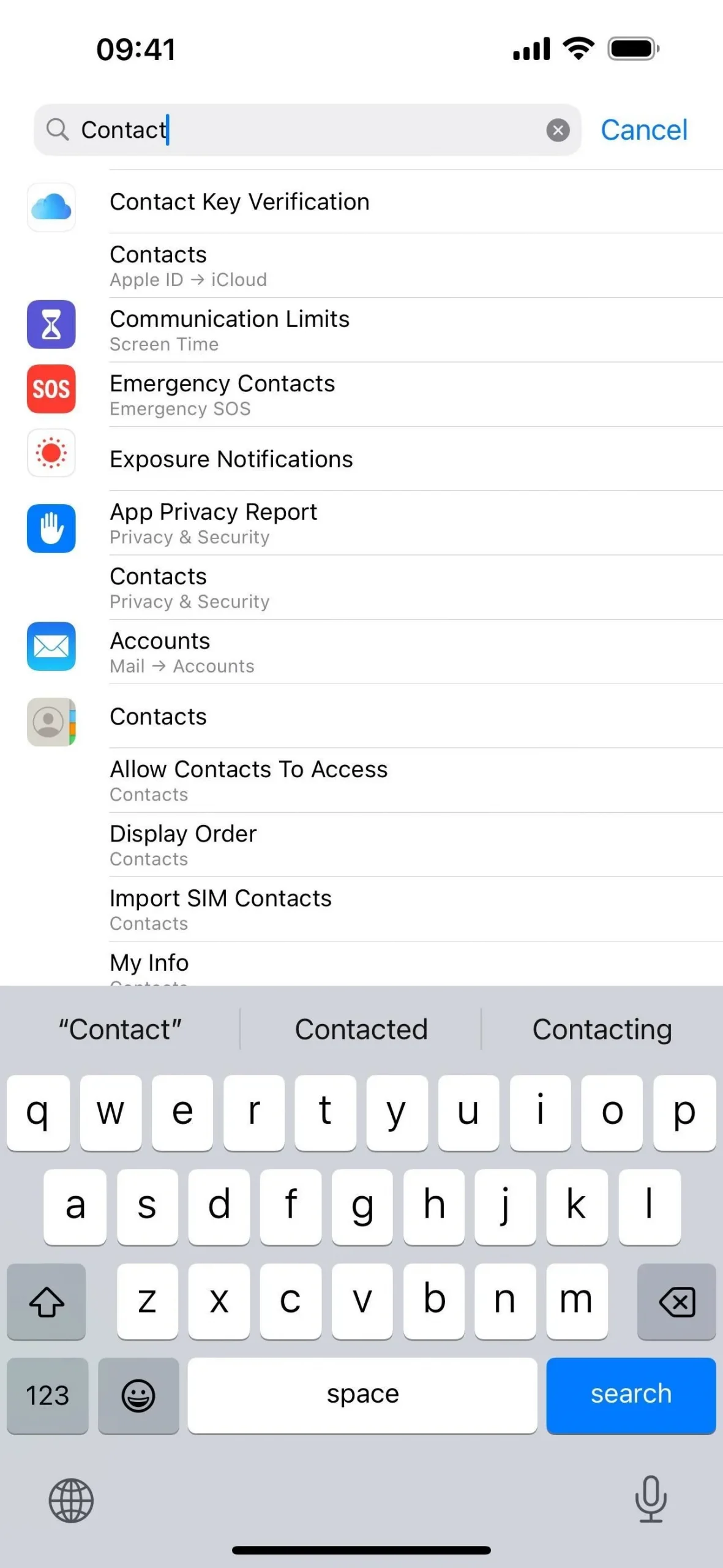
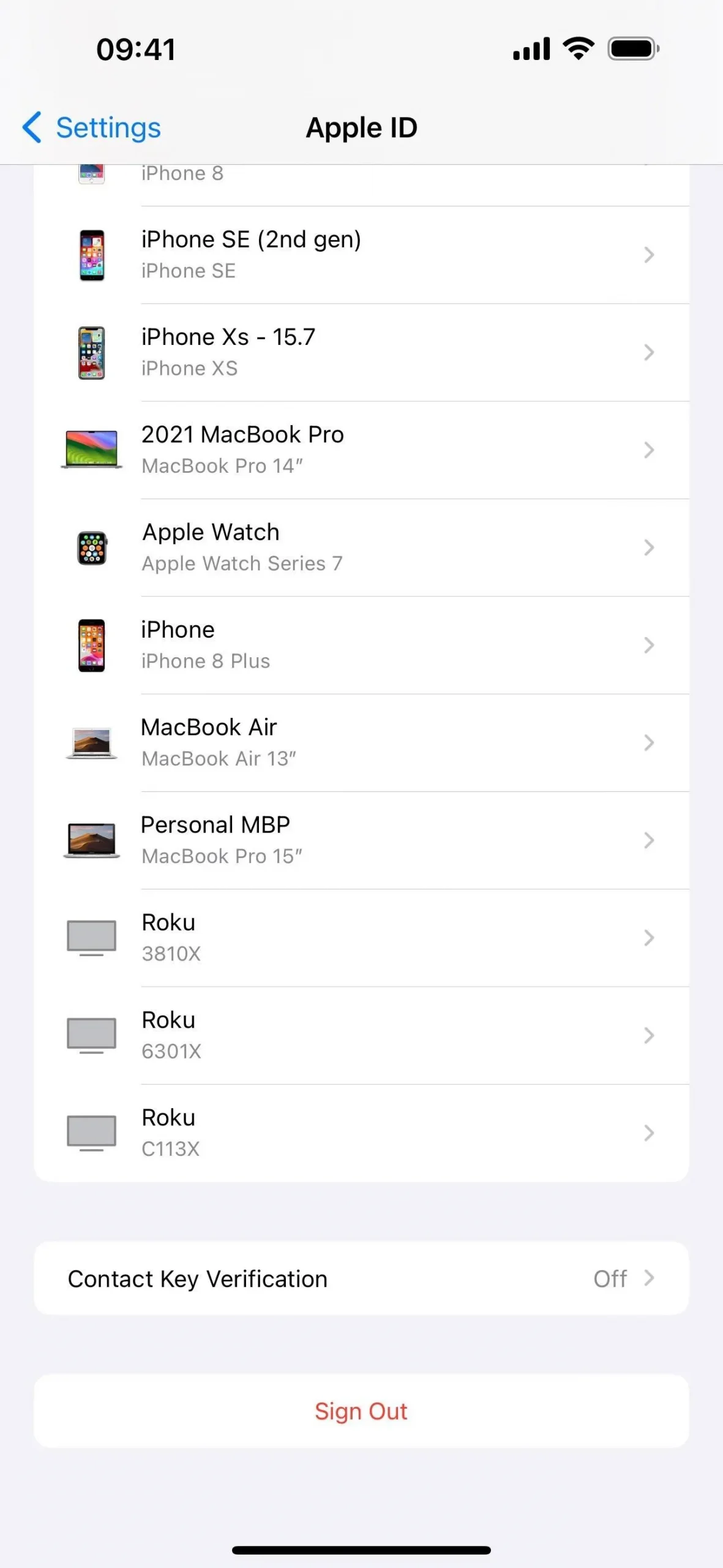

Você pode encontrar a preferência por meio de uma pesquisa em Configurações, em Configurações -> [Seu nome] ou usando o seguinte esquema de URL :
prefs:root=APPLE_ACCOUNT&path=TRANSPARENCY
Para ativar a verificação da chave de contato, todos os dispositivos conectados à sua conta Apple ID precisarão executar software atualizado (iOS 17.2, iPadOS 17.2, macOS 14.2 Sonoma). Você terá que atualizar os dispositivos ou removê-los da sua conta para ativar a verificação da chave de contato.
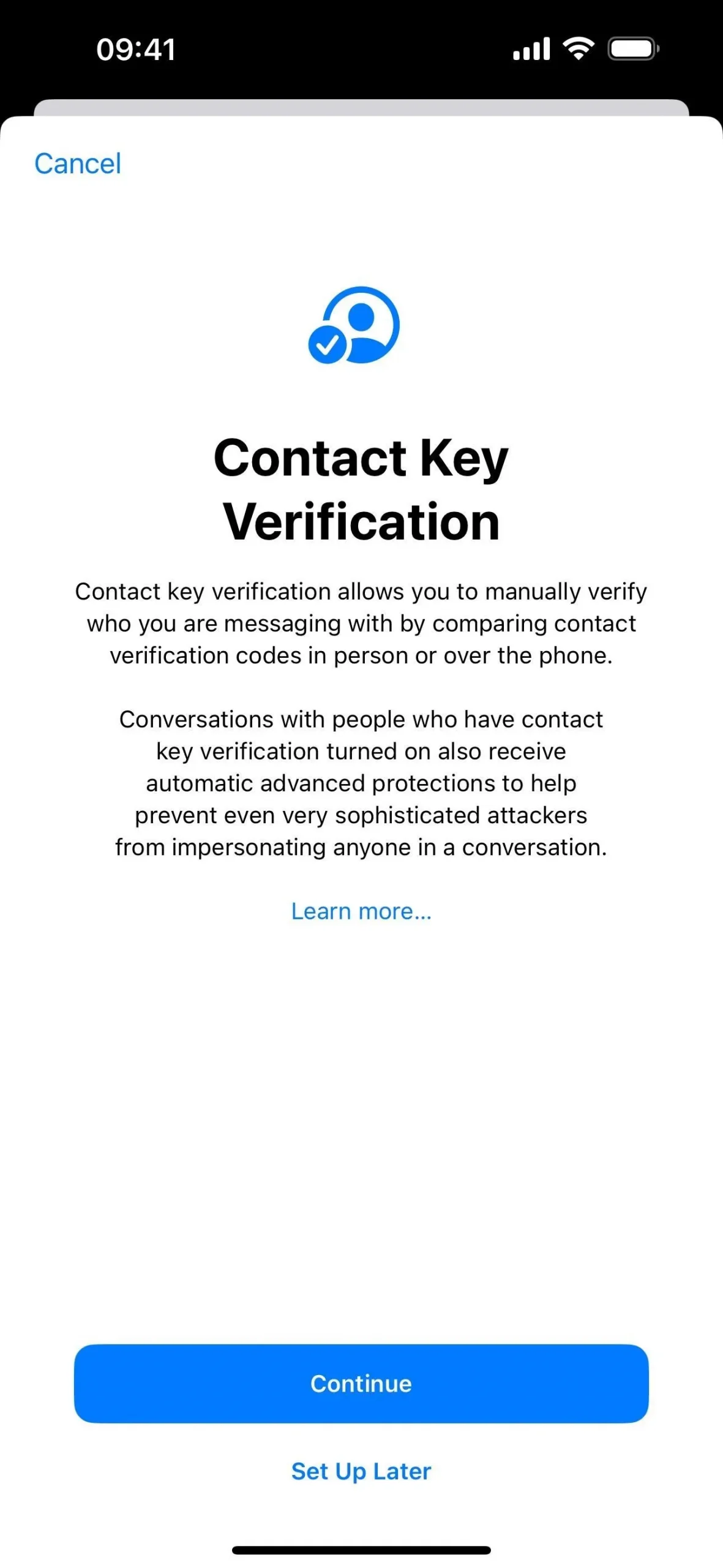
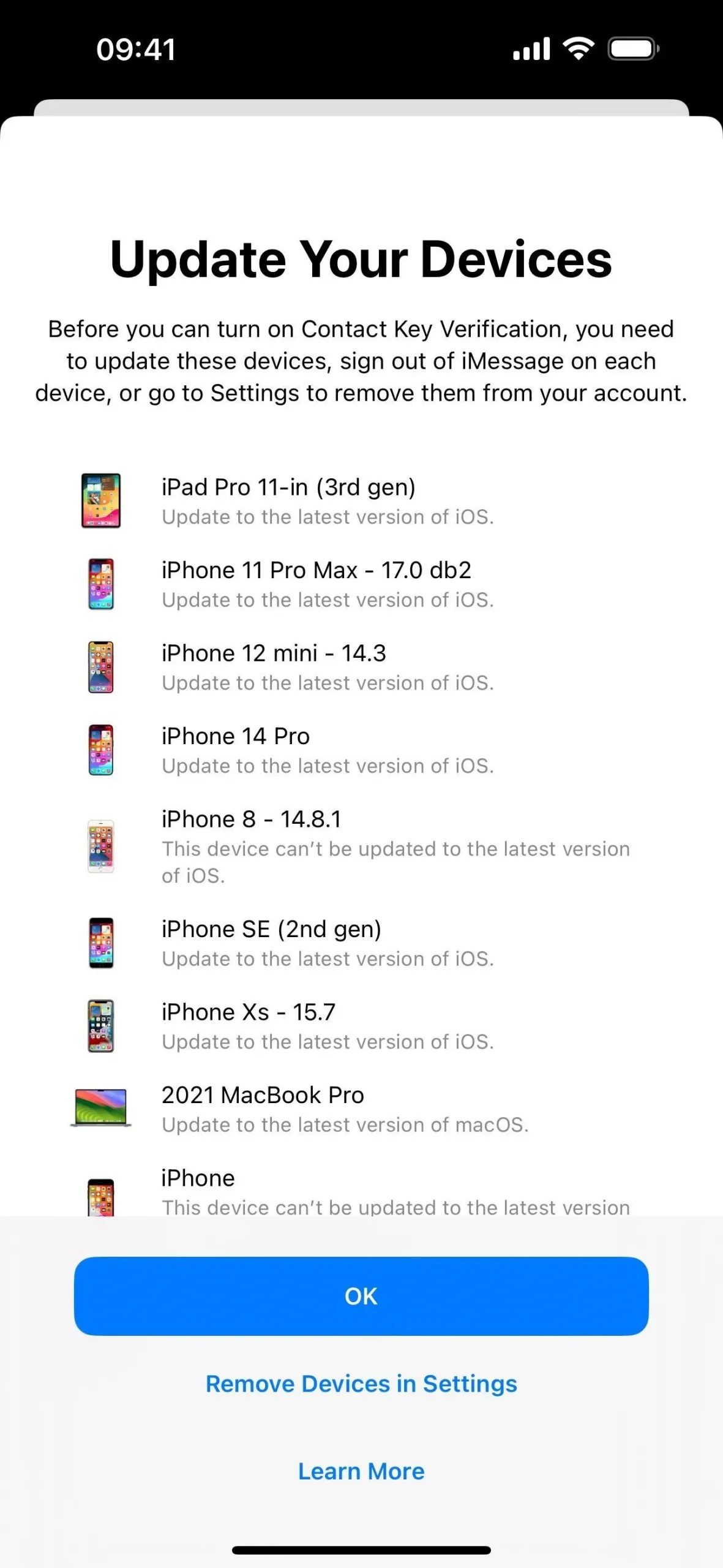
12. Mensagens na sincronização do iCloud (sistema)
Ao visitar Configurações -> [Seu nome] -> iCloud -> Mostrar todos (aplicativos no iCloud), você verá que a abertura “Mensagens” foi renomeada para “Mensagens no iCloud”. restaurar ou configurar um novo iPhone em vez de continuar suas conversas em todos os dispositivos.
Armazene suas mensagens com segurança no iCloud caso precise restaurar este iPhone ou configurar um novo.
Como antes, mostra o tamanho total das mensagens armazenadas, mas também há novas opções para “Manter mensagens” (30 dias, 1 ano ou para sempre) e “Sincronizar agora”, e você pode ver exatamente quantas mensagens estão sendo armazenadas e quando as mensagens foram sincronizadas pela última vez.
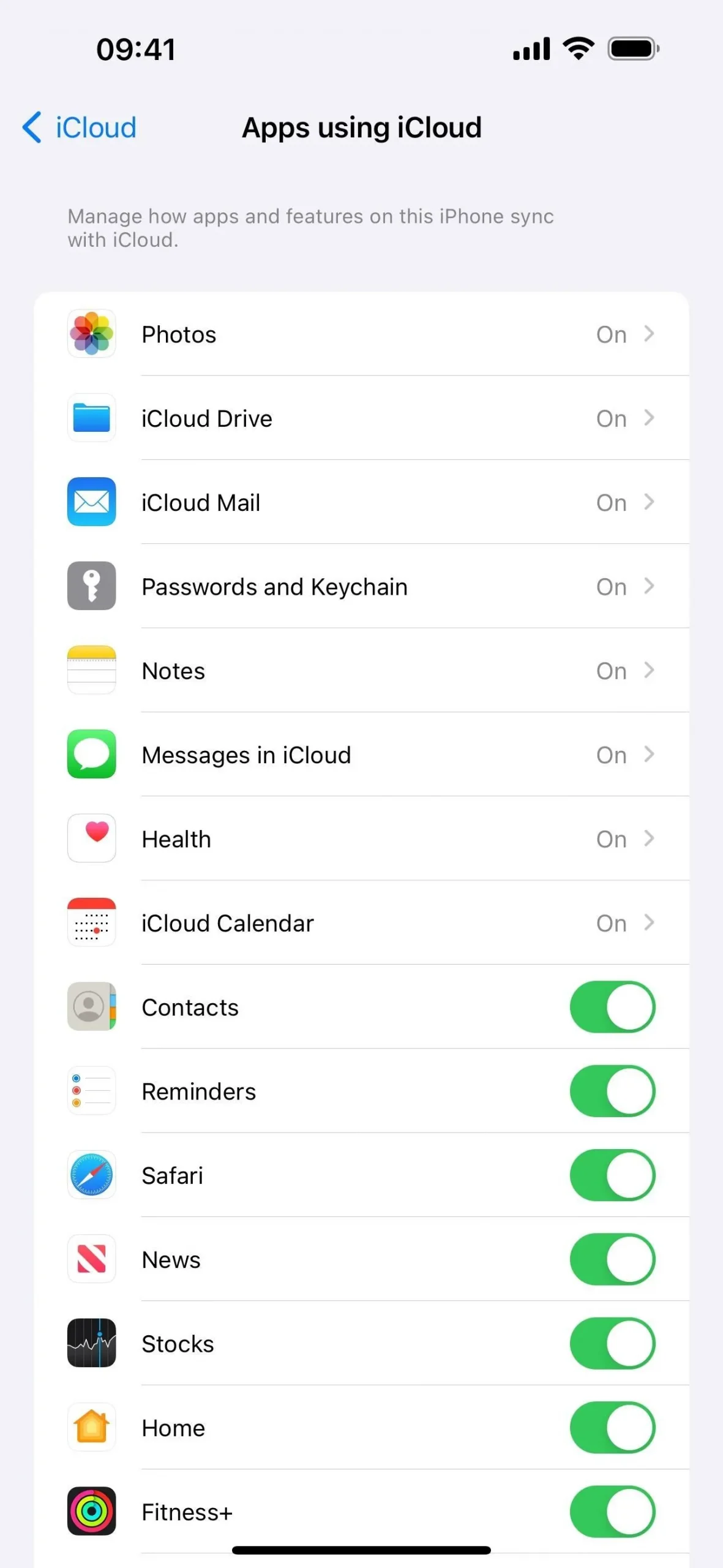
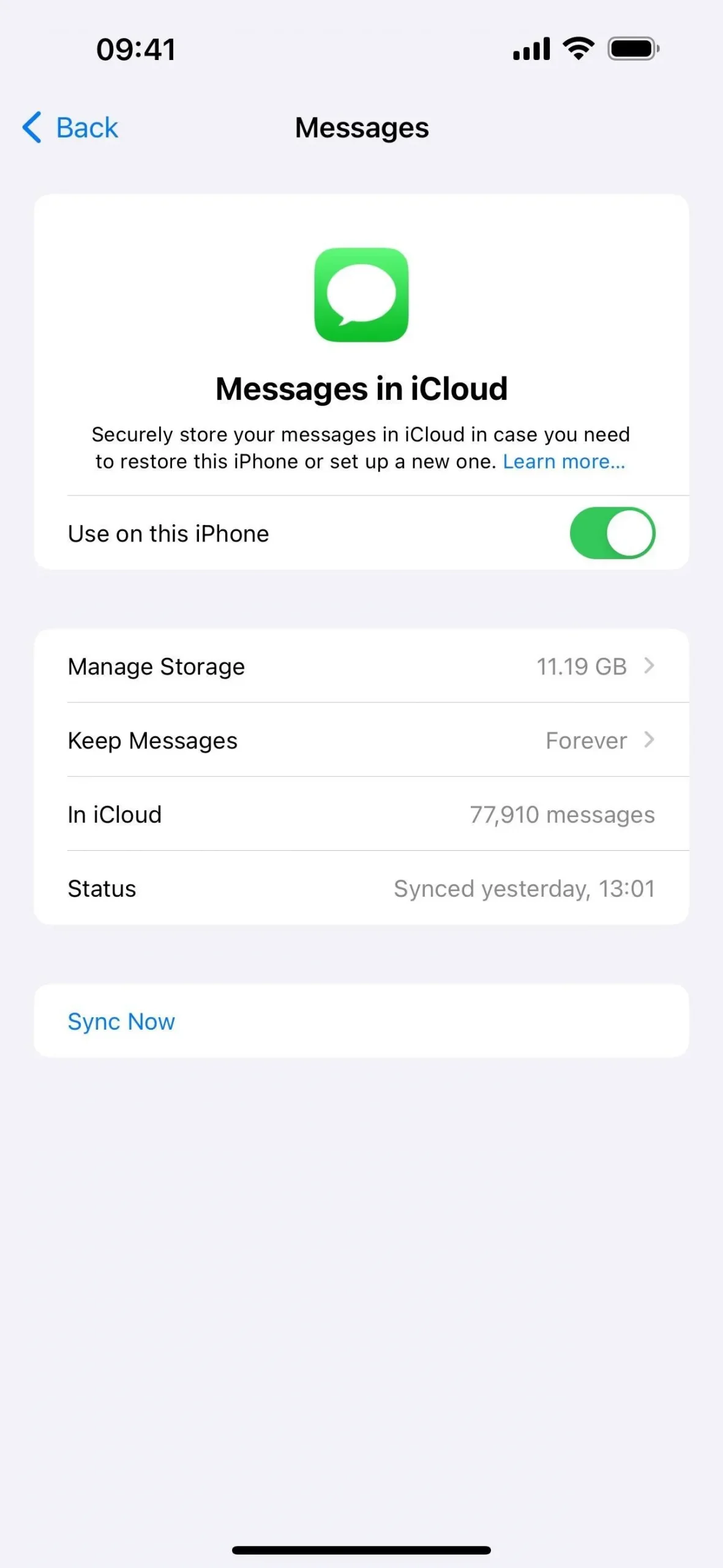
13. Novos botões de navegação (aplicativo de TV)
No aplicativo Apple TV , alguns botões de navegação na parte inferior foram alterados, mas não está claro qual será o resultado final quando o iOS 17.2 estável for lançado.
No beta 1, a aba “Assistir agora” tinha um ícone de TV em vez do botão play, e o botão play foi incorporado ao ícone da aba “Biblioteca”.
No beta 2 , “Assistir agora” agora é “Home” e retorna ao ícone de jogo em formato de triângulo, mas com um retângulo arredondado em vez de um círculo. A guia “Biblioteca” mantém seu novo ícone de reprodução. Mas a guia “Originais” agora se chama “Apple TV+” e seu ícone é um ícone Apple TV+ ampliado sem o retângulo arredondado. Isso pode mudar novamente em betas futuros, já que ver o Apple TV+ duas vezes na mesma aba é repetitivo.
- Mais informações: o aplicativo de TV do seu iPhone está obtendo 8 grandes recursos e mudanças com o iOS 17.2
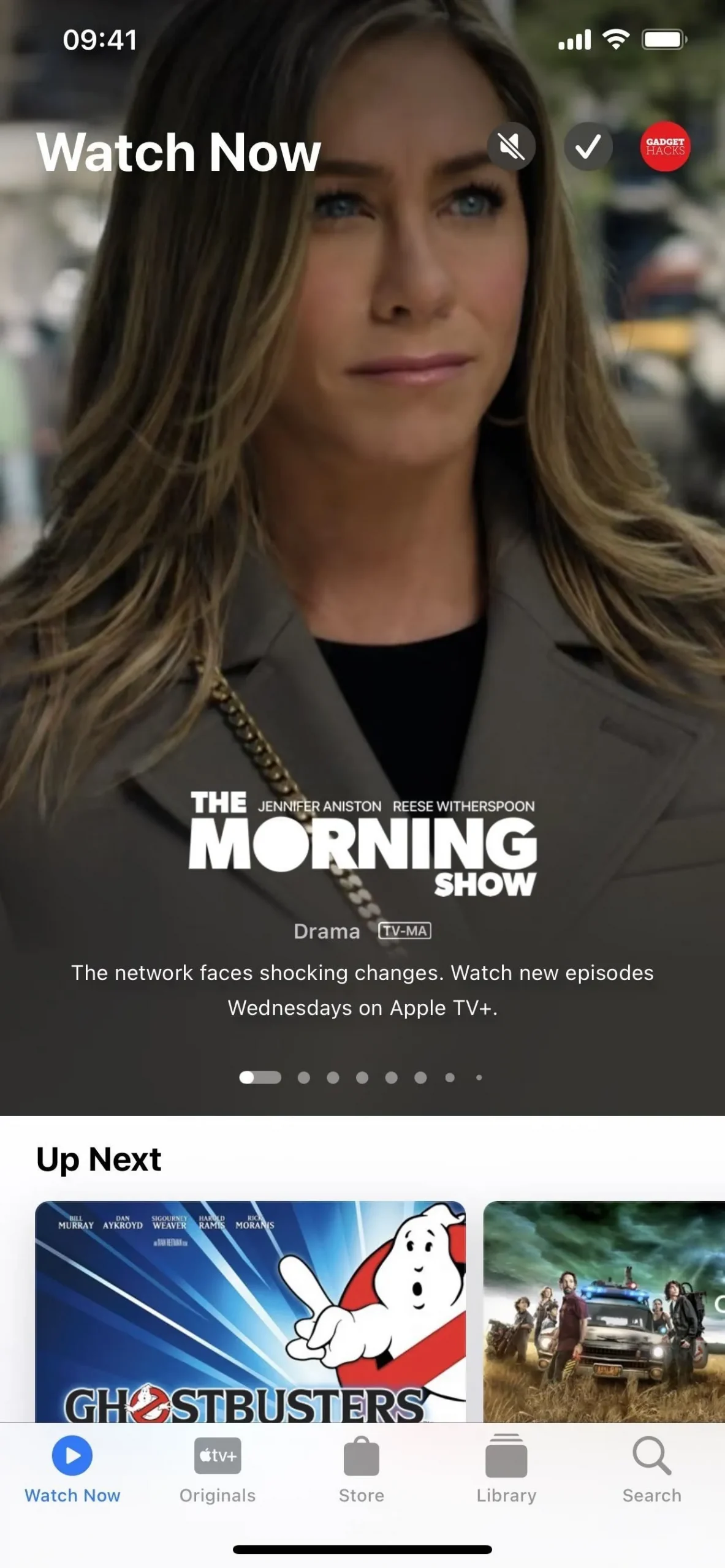
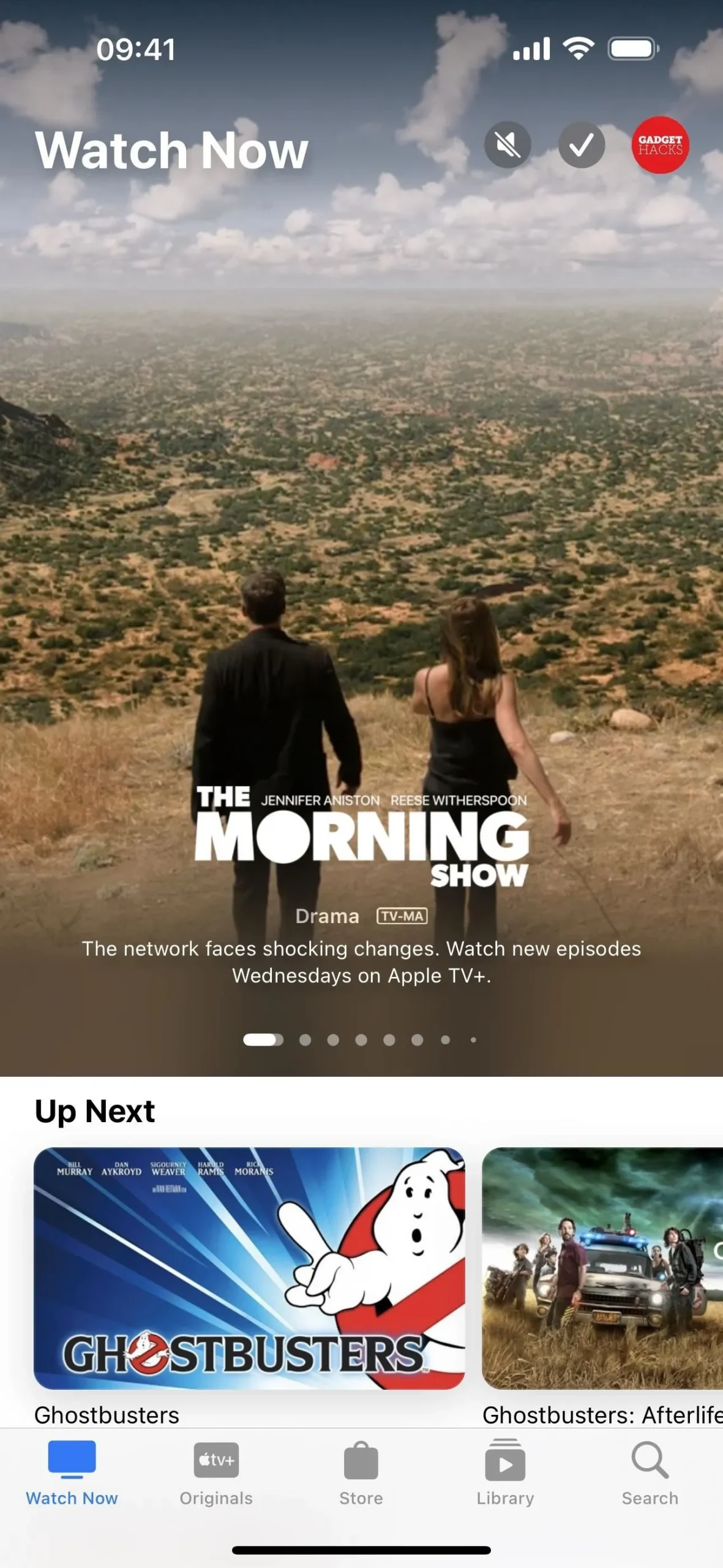
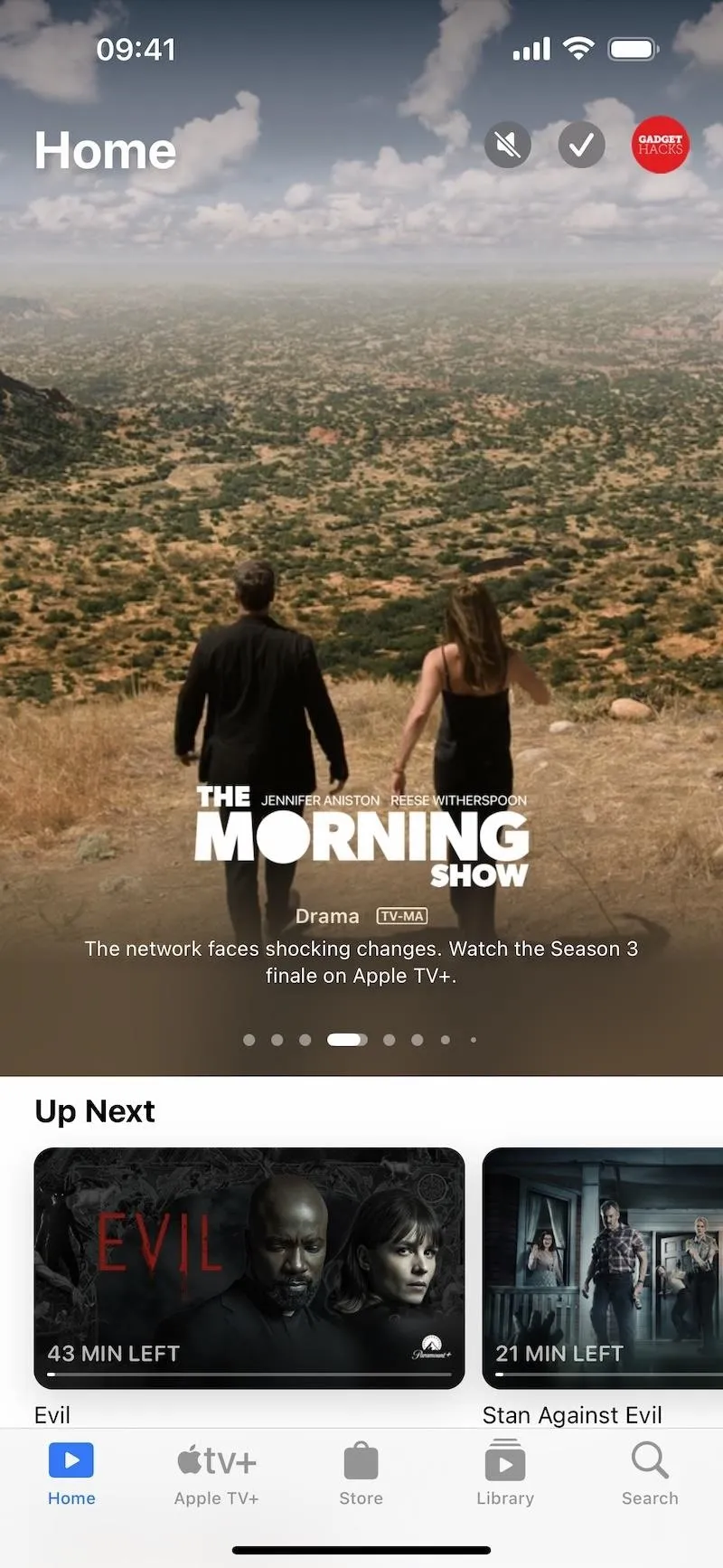
14. Conteúdo da loja mesclado (aplicativo de TV)
A seção “Loja” do aplicativo Apple TV também apresenta uma mudança no iOS 17.2. Em vez de guias na parte superior para Filmes e Programas de TV para ajudá-lo a restringir por tipo de conteúdo, as guias desaparecem e todo o conteúdo é mesclado . Portanto, filmes e programas de TV ocupam os mesmos espaços de página e seções agora expandidos abaixo.
Além disso, ao navegar pelas coleções da loja, o botão Voltar simplesmente dirá “Loja” em vez de “Filmes” ou “Programas de TV” agora.
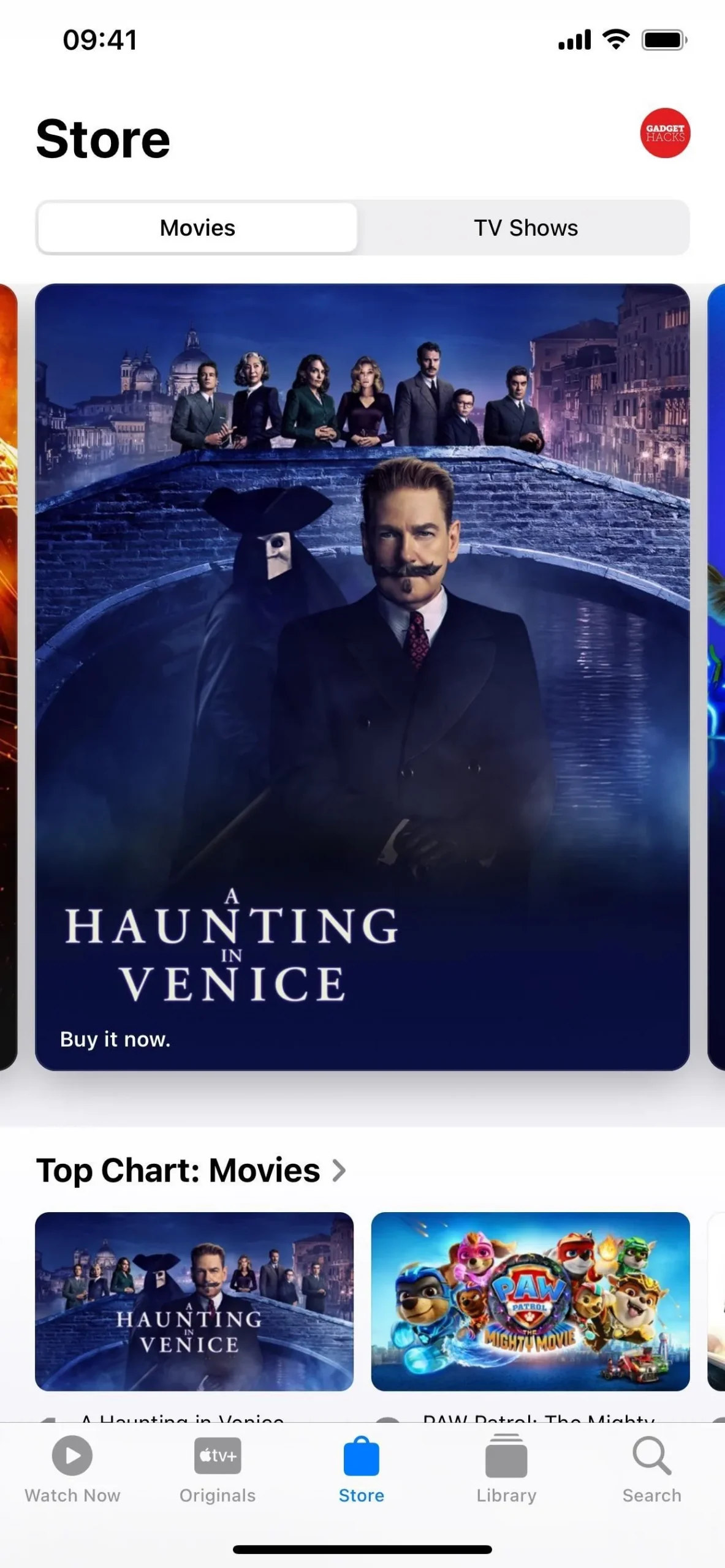
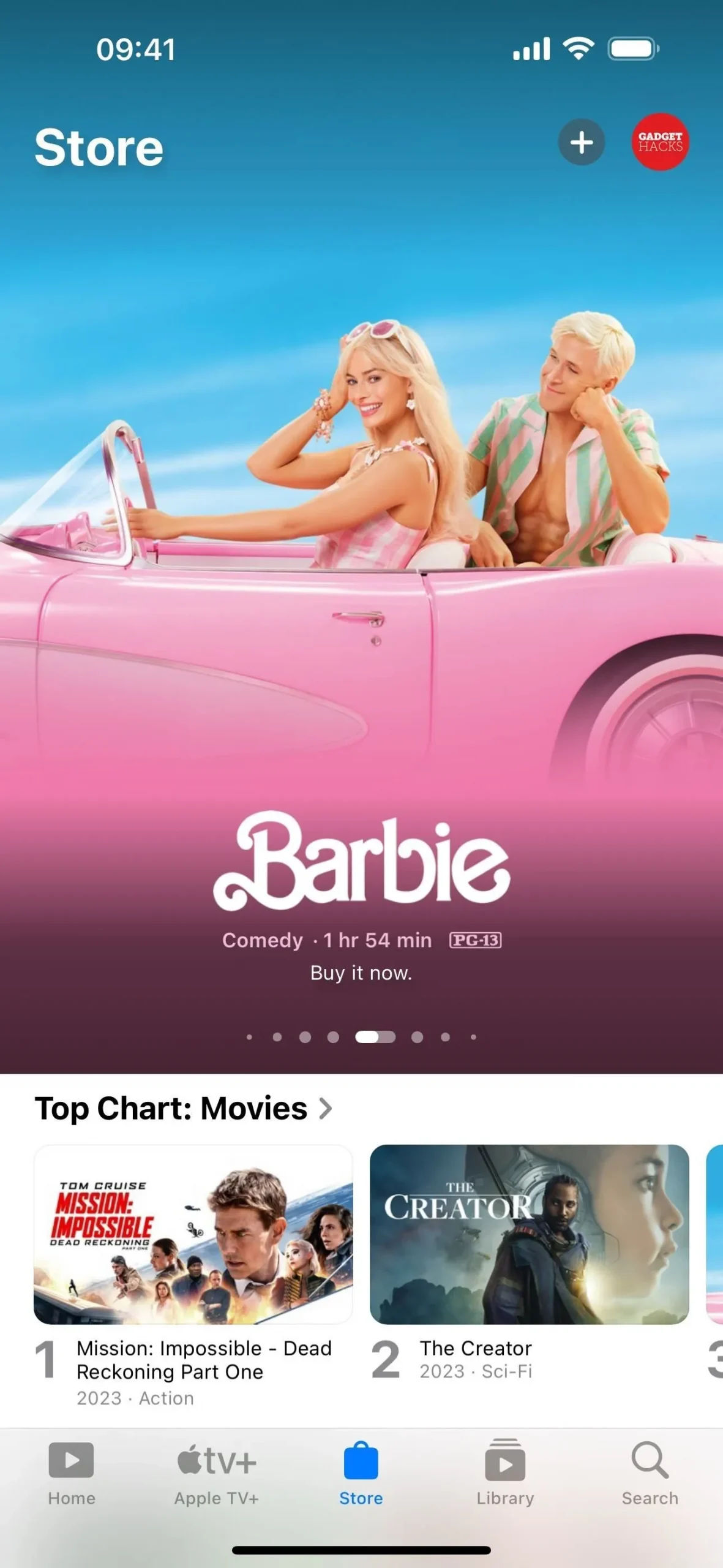
15. Glifos para gêneros (aplicativo de TV)
Em outra pequena mudança no aplicativo Apple TV, ao acessar Biblioteca -> Gêneros, você não verá mais o texto azul para cada gênero. Em vez disso, existem novos símbolos azuis à esquerda do texto do gênero agora preto ou branco (dependendo do modo Claro/Escuro). Por exemplo, Kids & Family tem balões, Thriller tem um tubarão e Horror tem uma máscara de hóquei estilo Jason.
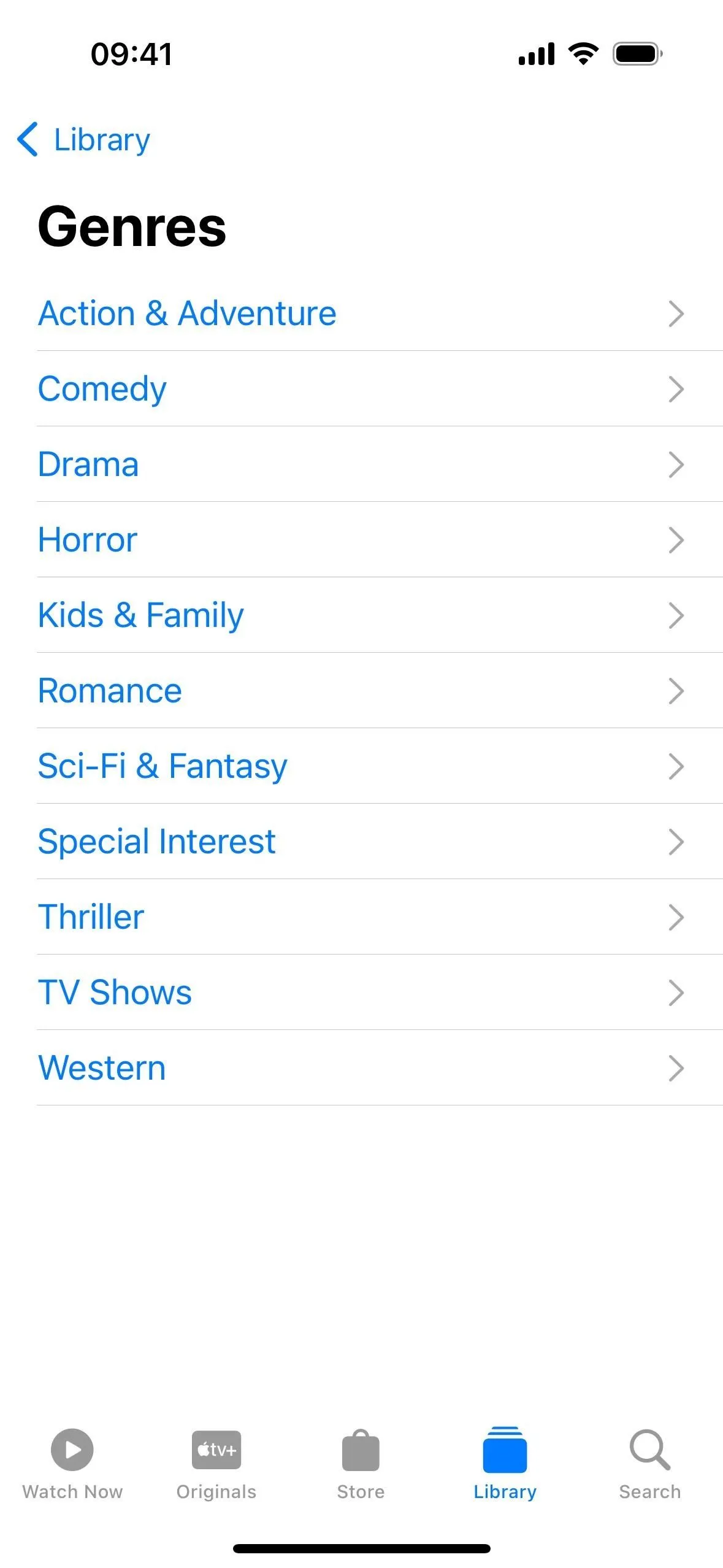
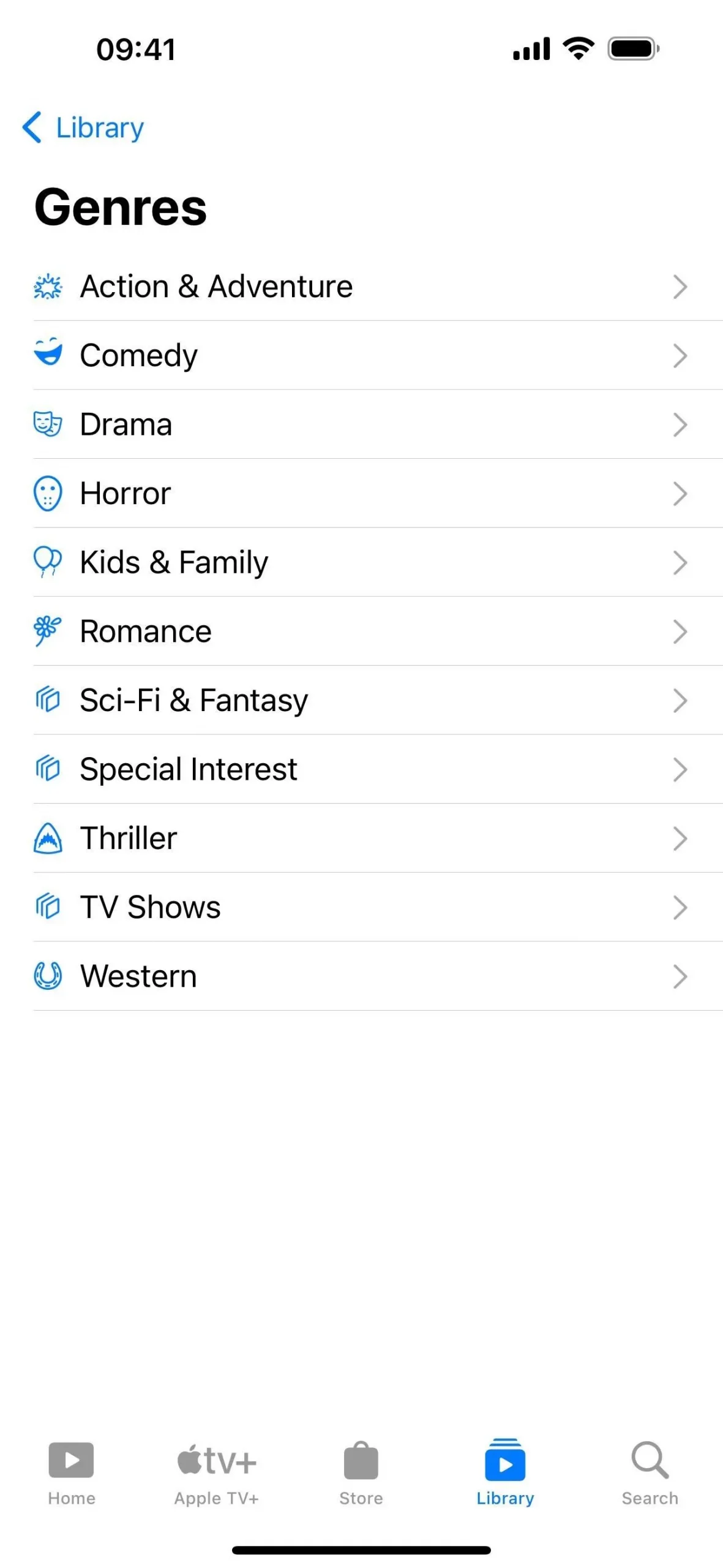
16. Novos ícones para seus canais de TV (aplicativo de TV)
Também no aplicativo de TV, a seção “Meus canais” na guia Assistir agora é substituída por uma seção “ Minha TV ”. Os ícones circulares com os logotipos dos canais foram alterados para cartões retangulares. Cada cartão traz o logotipo do canal e a capa de um programa de TV em destaque.
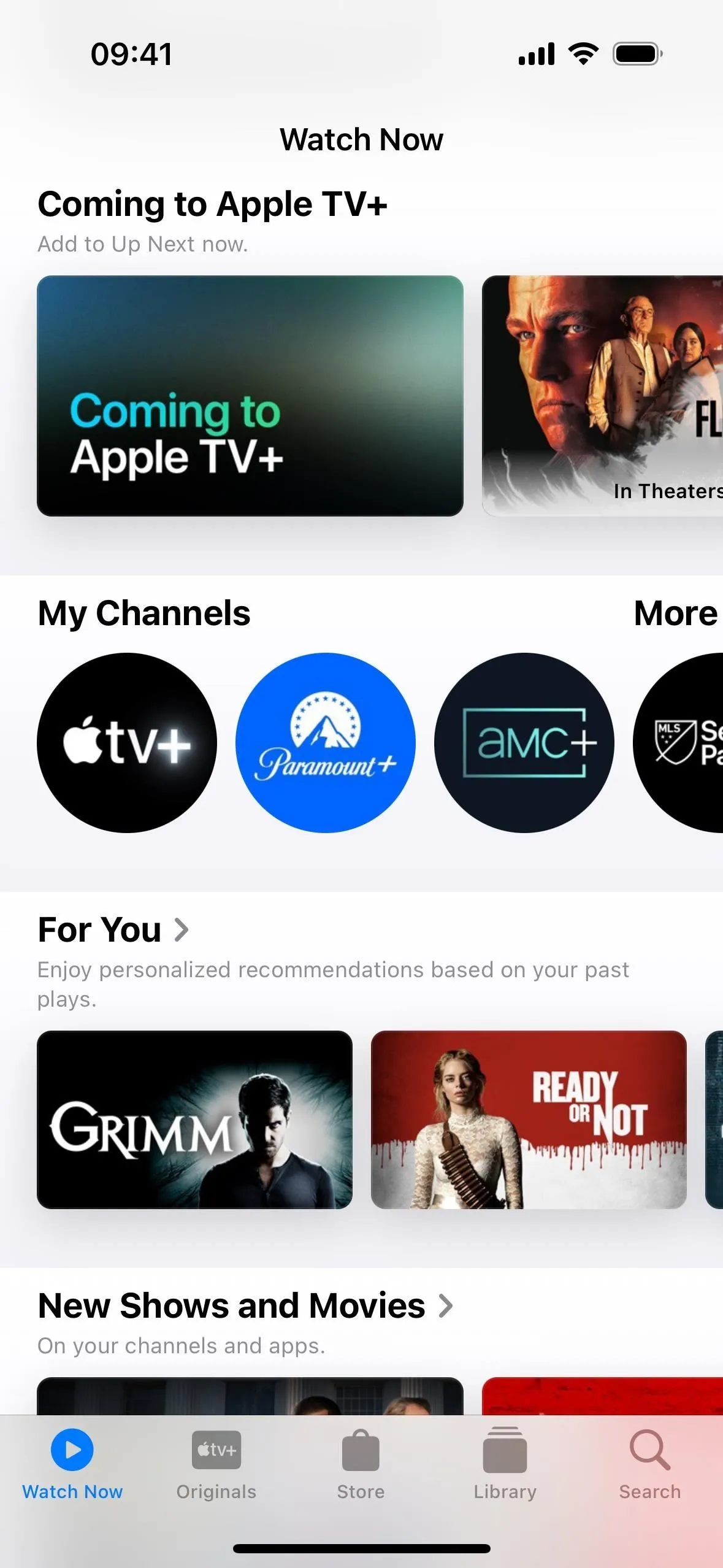
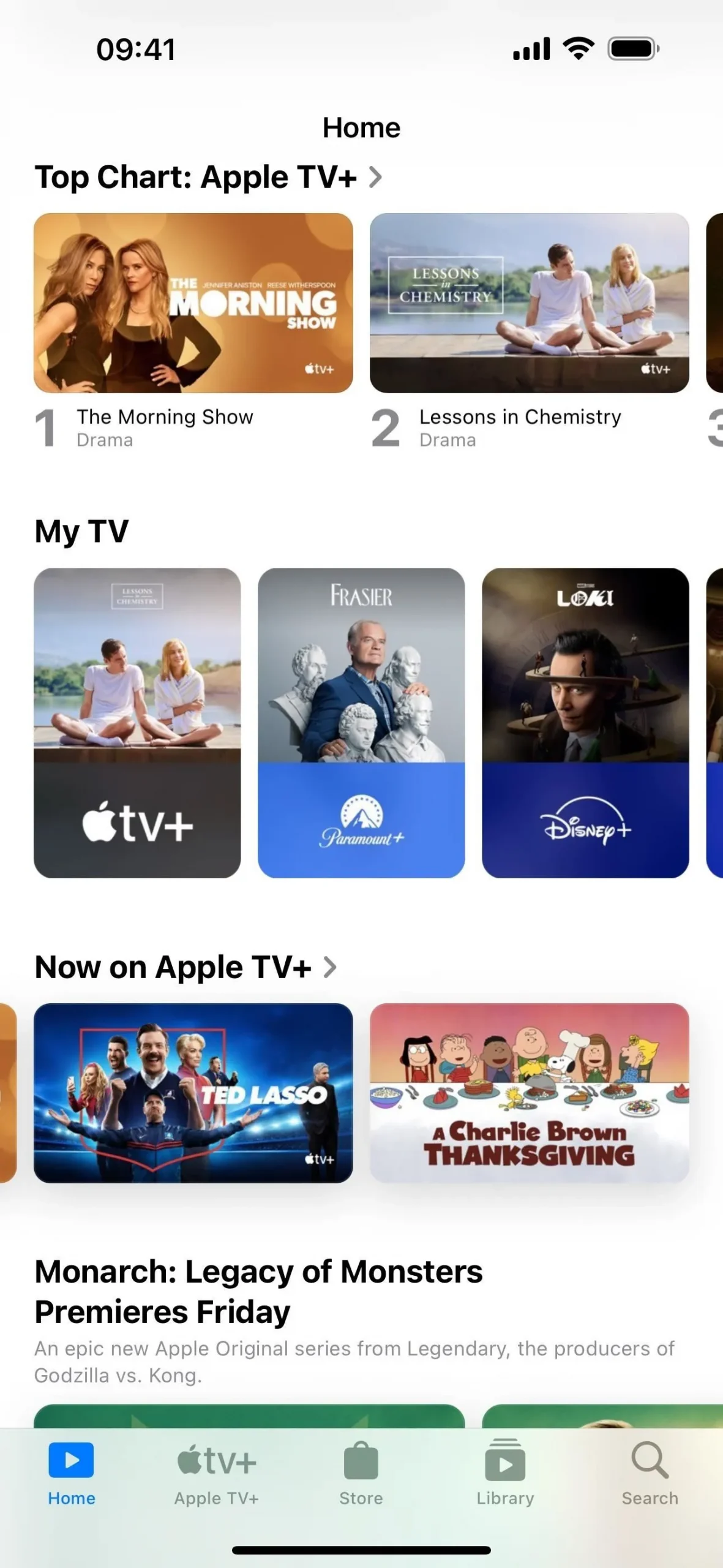
17. Seus canais de TV mostram assinaturas que não são da Apple
A primeira parte da nova seção Minha TV mostra as assinaturas de canais da Apple TV que você mais usa, mas também mostra os aplicativos de streaming de vídeo conectados encontrados em seu dispositivo que você usa com frequência. Podem ser assinaturas do serviço de streaming diretamente ou por meio de um provedor de cabo.
Por exemplo, se você assinar AMC+ e Paramount+ por meio da Apple e Disney+, Max e Hulu por meio desses serviços diretamente ou por meio de uma assinatura a cabo, com seus aplicativos instalados, você os verá juntos.
Passe pela Minha TV e o antigo “Mais canais para experimentar” agora é apenas “Mais TV”. O restante de suas assinaturas via Apple ou aplicativos de terceiros aparecem aqui.
Todas as suas assinaturas devem estar conectadas ao aplicativo de TV para vê-las em Minha TV ou Mais TV, e você pode tocar na foto do seu perfil e selecionar “Aplicativos conectados” para ver todas elas. Desativar um serviço permitirá que você o desconecte mantendo ou não seu histórico de exibição.
Passe por todas as suas assinaturas para encontrar a lista usual de A a Z de canais da Apple TV disponíveis. Antes, isso era tudo que você via, mas agora esta seção também inclui aplicativos de streaming de vídeo de terceiros que você pode baixar e assinar separadamente (eles dirão “Conectar” depois de tocar em um) e serviços conectados que você assinou, mas desconectou.
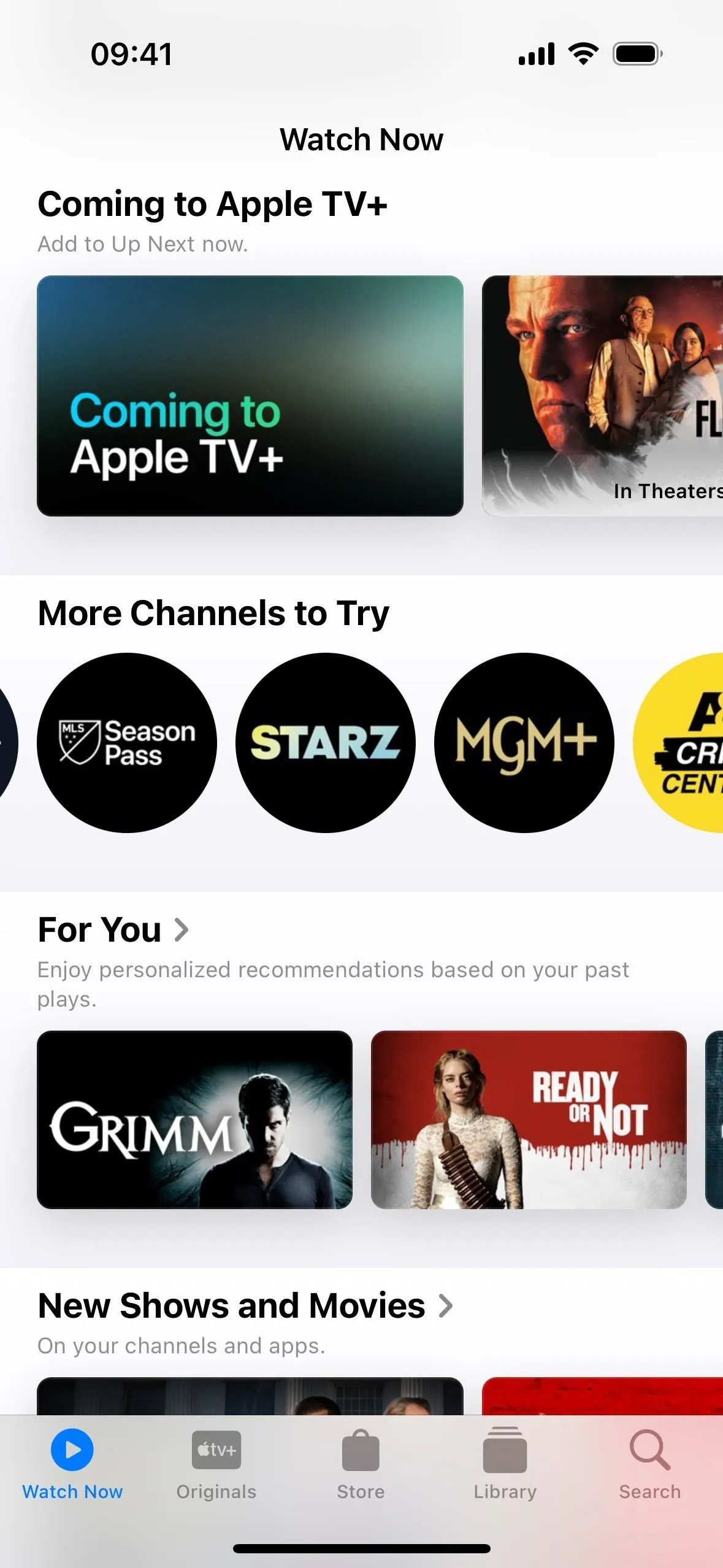
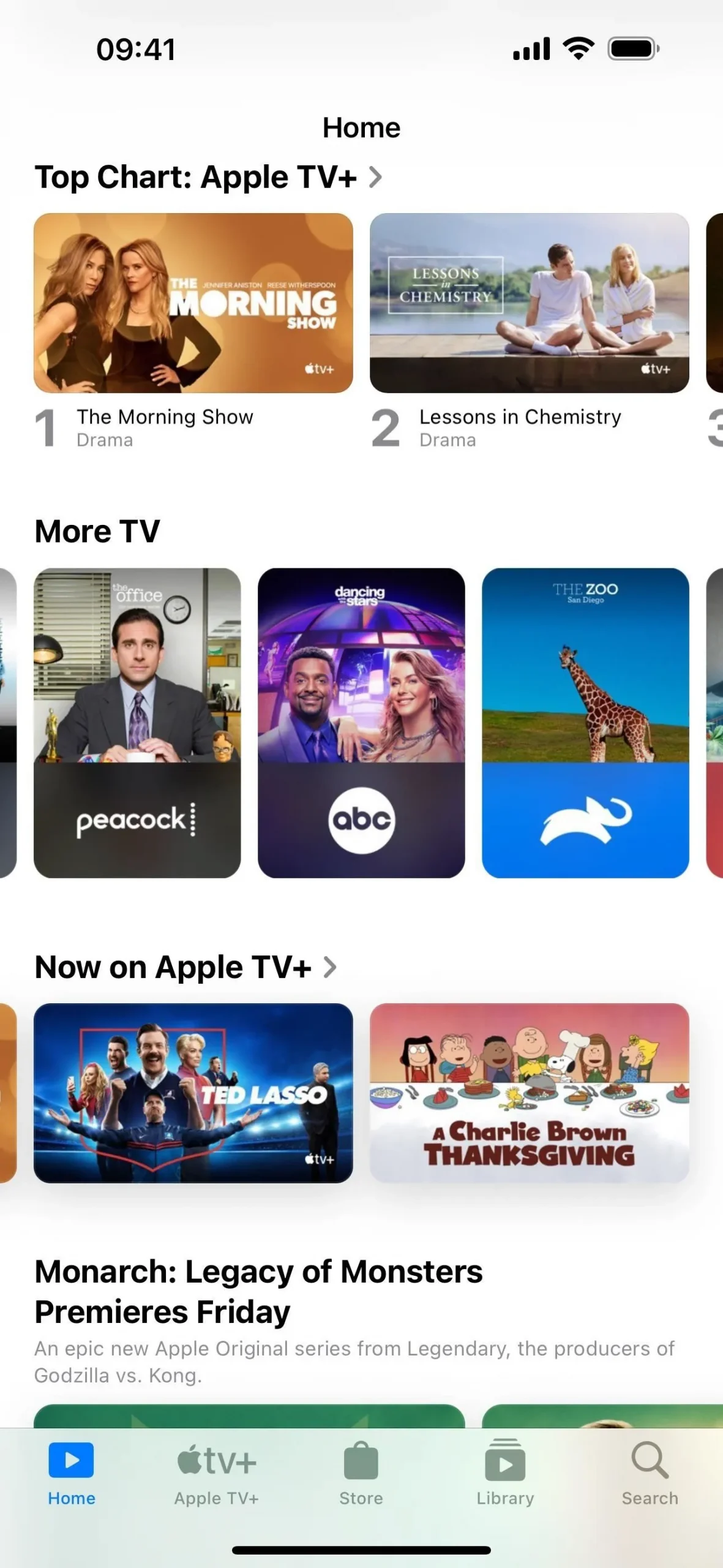
18. Adicione canais e aplicativos da guia Loja (aplicativo de TV)
A guia Loja redesenhada no aplicativo Apple TV inclui uma nova seção para “ Adicionar canais e aplicativos ”. Assim como a guia Página inicial, esta seção mostra cartões para aplicativos e canais que você pode baixar e/ou assinar. Você provavelmente não verá muitos aplicativos ou canais que possui atualmente ou nos quais assina listados aqui. Em vez disso, são principalmente aplicativos e canais que você pode assinar via Apple ou baixar e conectar-se ao aplicativo de TV.
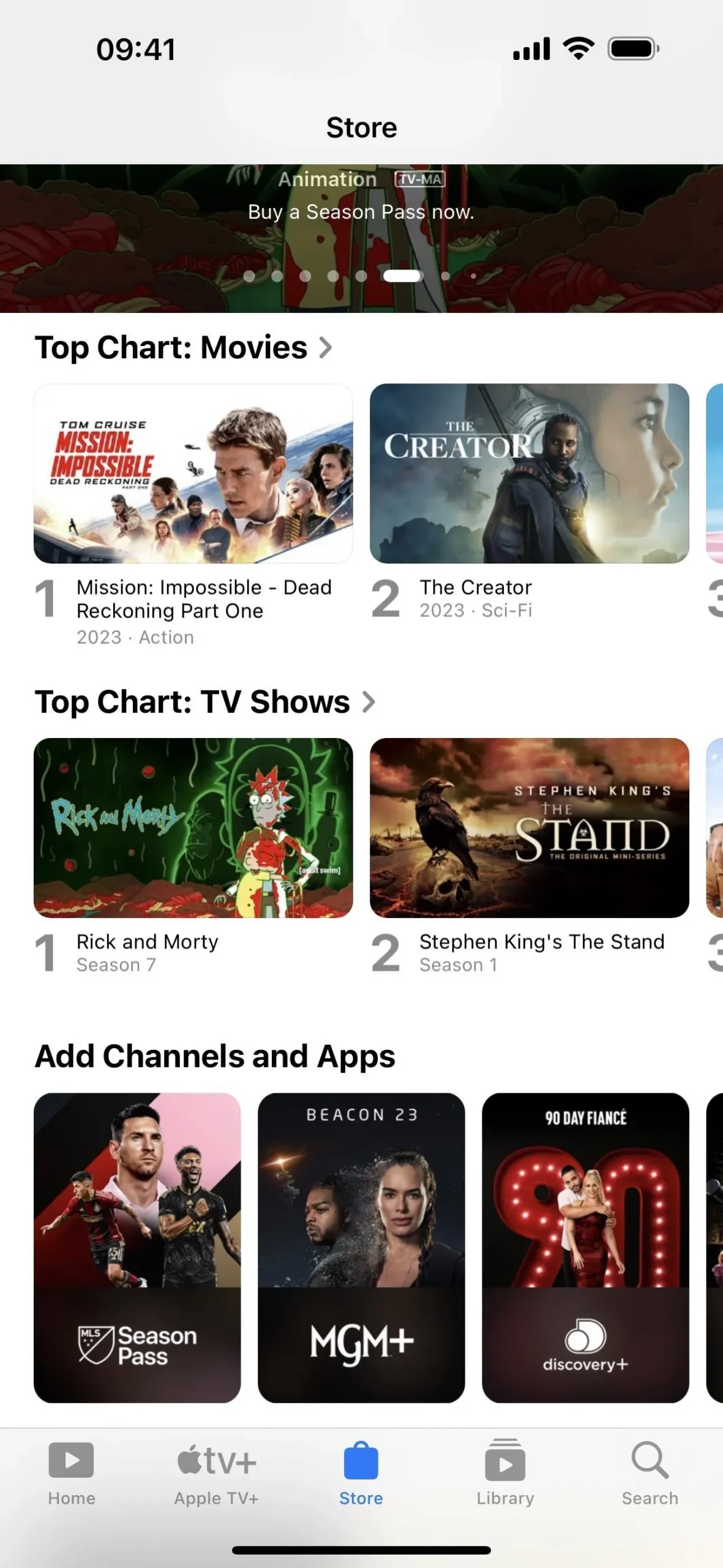
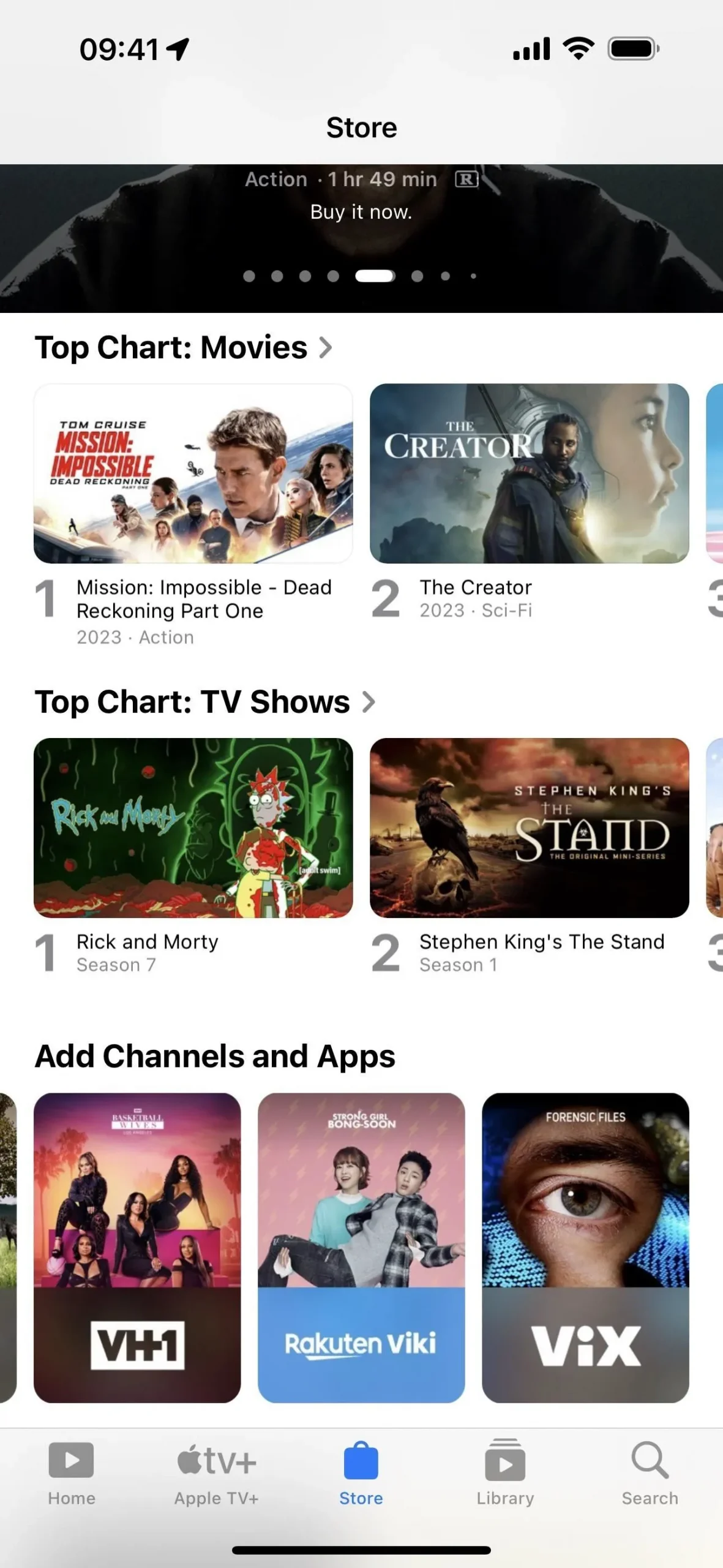
19. Links Info + Up Next dos controles de reprodução (aplicativo de TV)
Continuando com os novos recursos do aplicativo de TV, agora há informações úteis disponíveis por meio dos controles de reprodução. Toque para exibir os controles durante a reprodução do vídeo e você verá links abaixo da barra da linha do tempo para “Informações” e “Próximo”.
As informações fornecem a descrição do conteúdo, gênero, tempo de execução, classificação do Rotten Tomatoes, classificação das diretrizes dos pais, etc., e um botão “Detalhes”, que empurra o vídeo atual para visualização picture-in-picture para que você possa visitar a página do conteúdo no Aplicativo de TV e um botão “Play From Beginning”, que reinicia a mídia.
Up Next mostra uma lista vertical abaixo do vídeo de tudo em sua fila, onde você pode pular para um vídeo diferente ou tocar nas reticências (•••) ao lado de um título para ver opções para visitar a página do programa/filme, compartilhá-lo , remova-o de Próximos e marque o filme ou todos os episódios como assistidos. Você também pode manter um vídeo pressionado na lista para obter as mesmas opções.
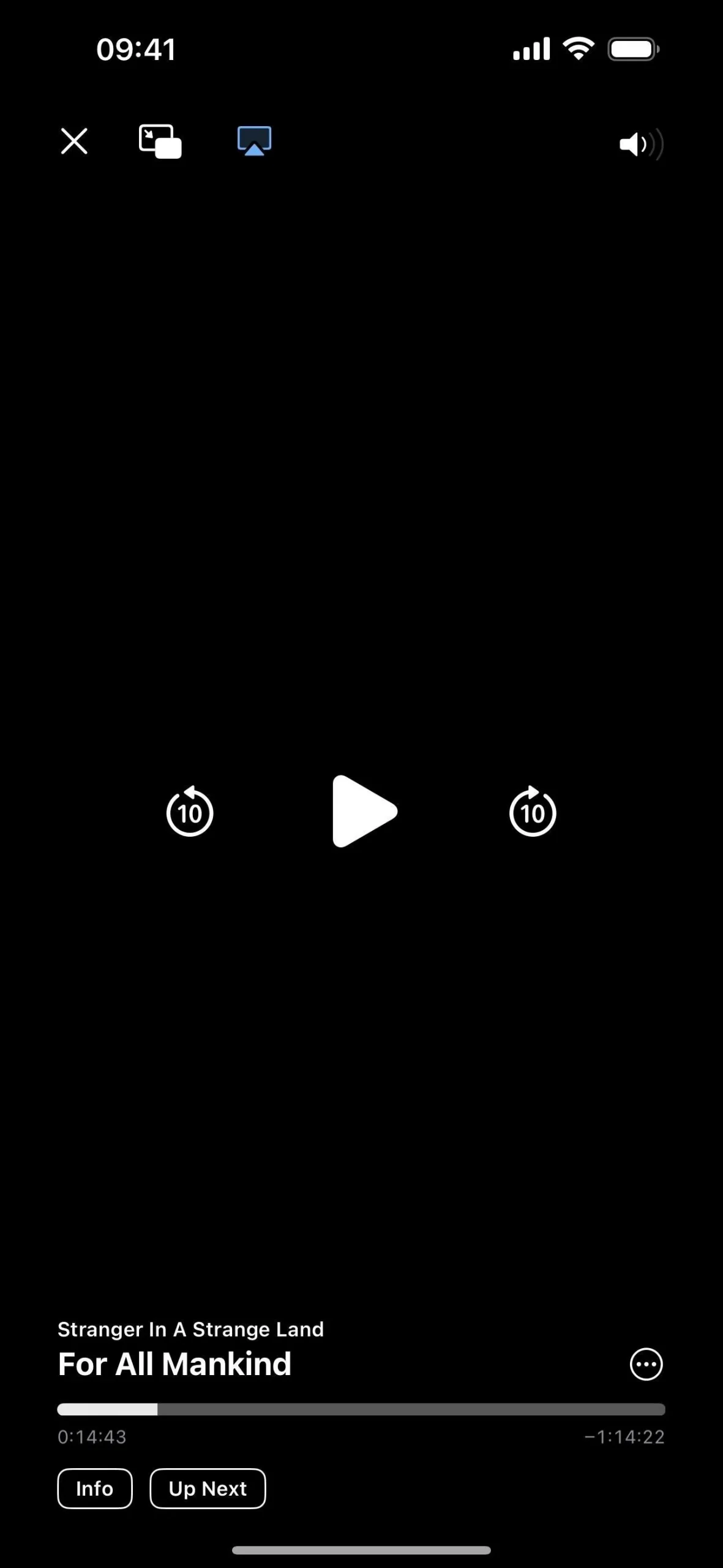
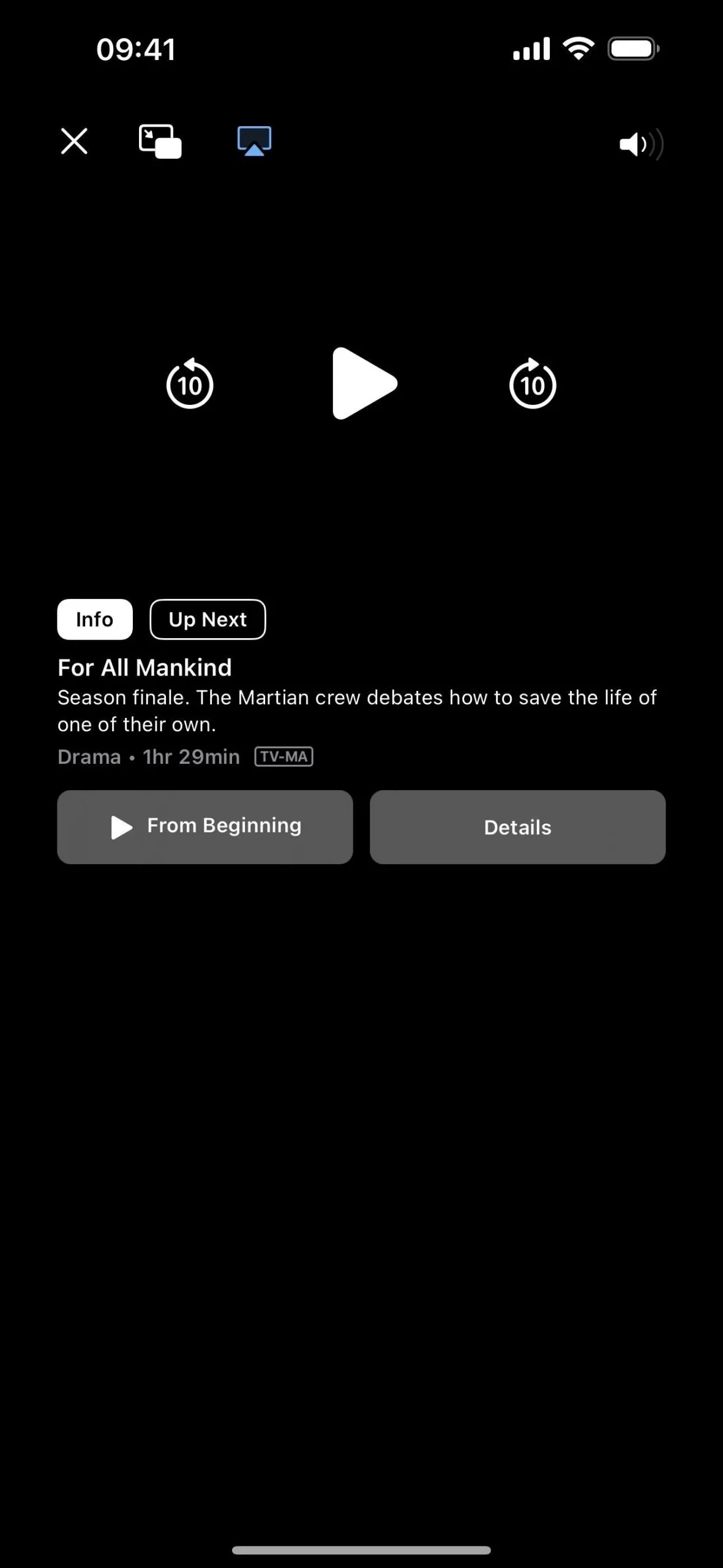
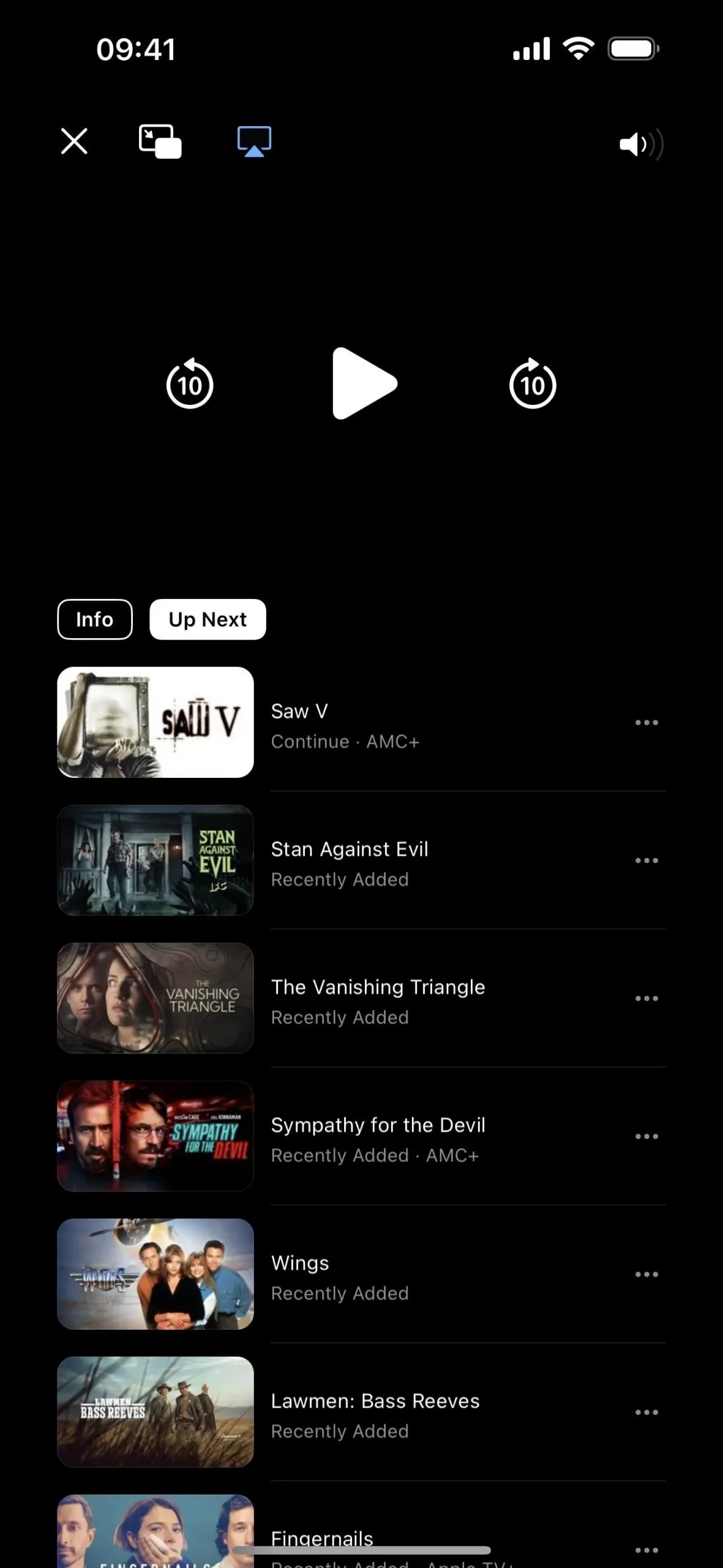
20. Outras alterações no controle de reprodução (aplicativos TV + Safari)
Em uma alteração menor no aplicativo de TV, que também se aplica ao player de vídeo padrão nos navegadores Safari e WebKit, o botão AirPlay foi movido para o canto superior esquerdo ao lado do botão Picture in Picture.
Na orientação paisagem, o botão Mais controles (•••) no canto inferior direito nem sempre fica visível. Em seu lugar estão ícones separados para cada recurso anteriormente hospedado no botão Mais controles, como velocidade de reprodução, idiomas e legendas.
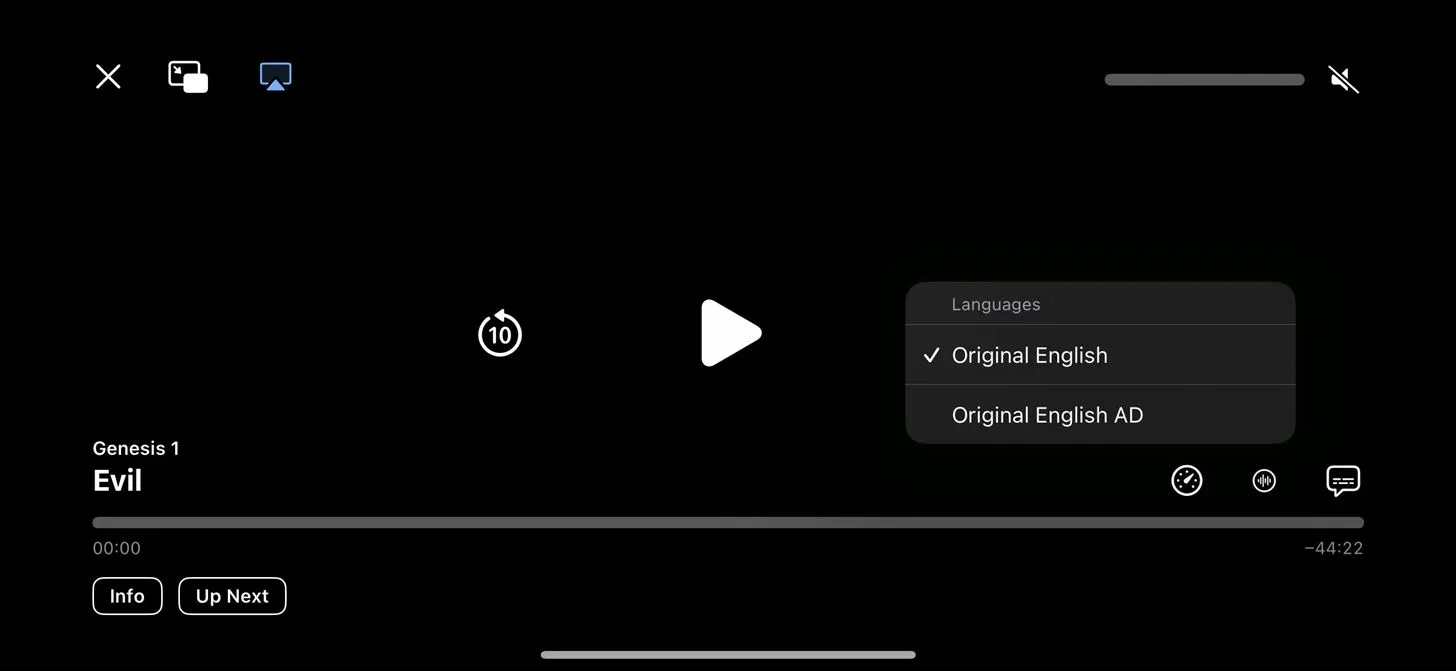
No entanto, você ainda poderá ver o botão Mais controles, onde pode acessar outros recursos como Pesquisar, e os botões individuais para Velocidade de reprodução, Idiomas e Legendas podem estar ao lado dele, se disponíveis para o vídeo.
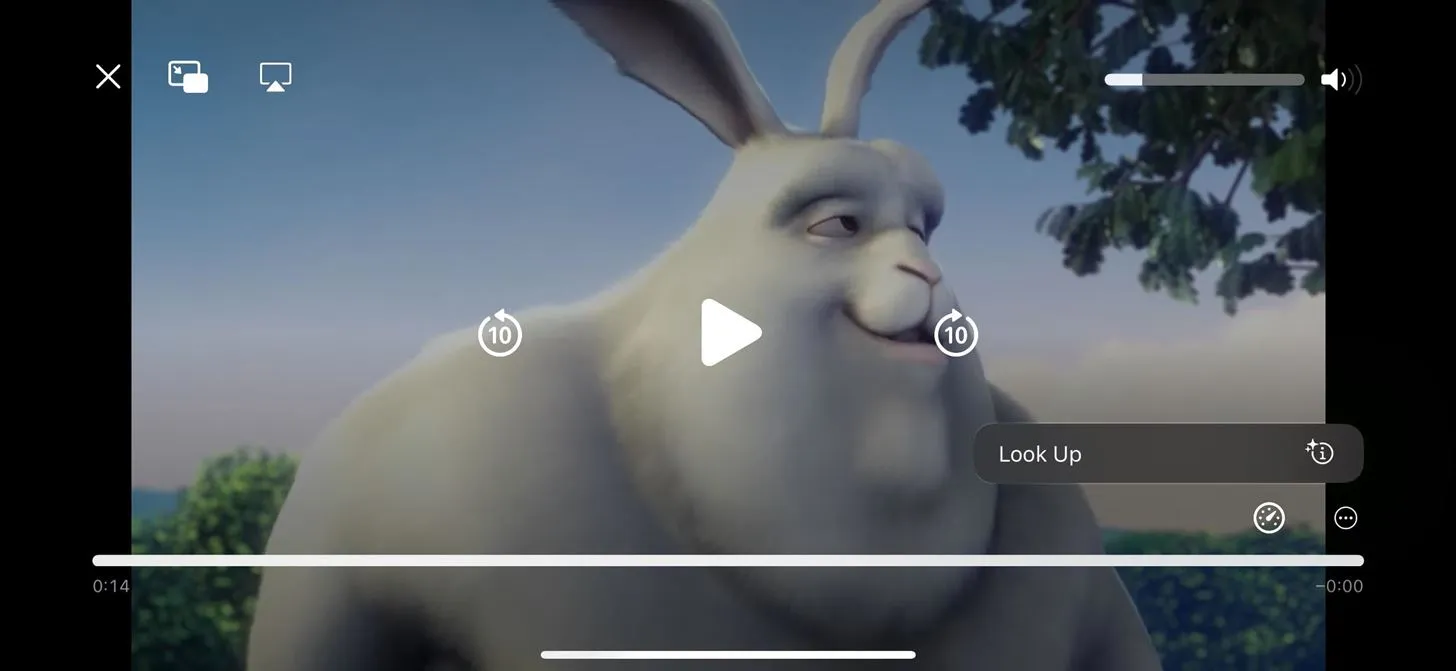
21. Captura de vídeo espacial (aplicativo de câmera)
Com iOS 17.2 beta 2, Spatial Video Capture para Apple Vision Pro, o fone de ouvido de realidade mista da Apple, está disponível para ativação em Configurações -> Câmera -> Formatos.
Grave vídeo espacial com profundidade notável para visualização no aplicativo Fotos do Apple Vision Pro. Para obter melhores resultados, mantenha o iPhone na orientação paisagem e estável durante a gravação. O vídeo é gravado a 30 fps em 1080p. Um minuto de vídeo espacial tem aproximadamente 130 MB.
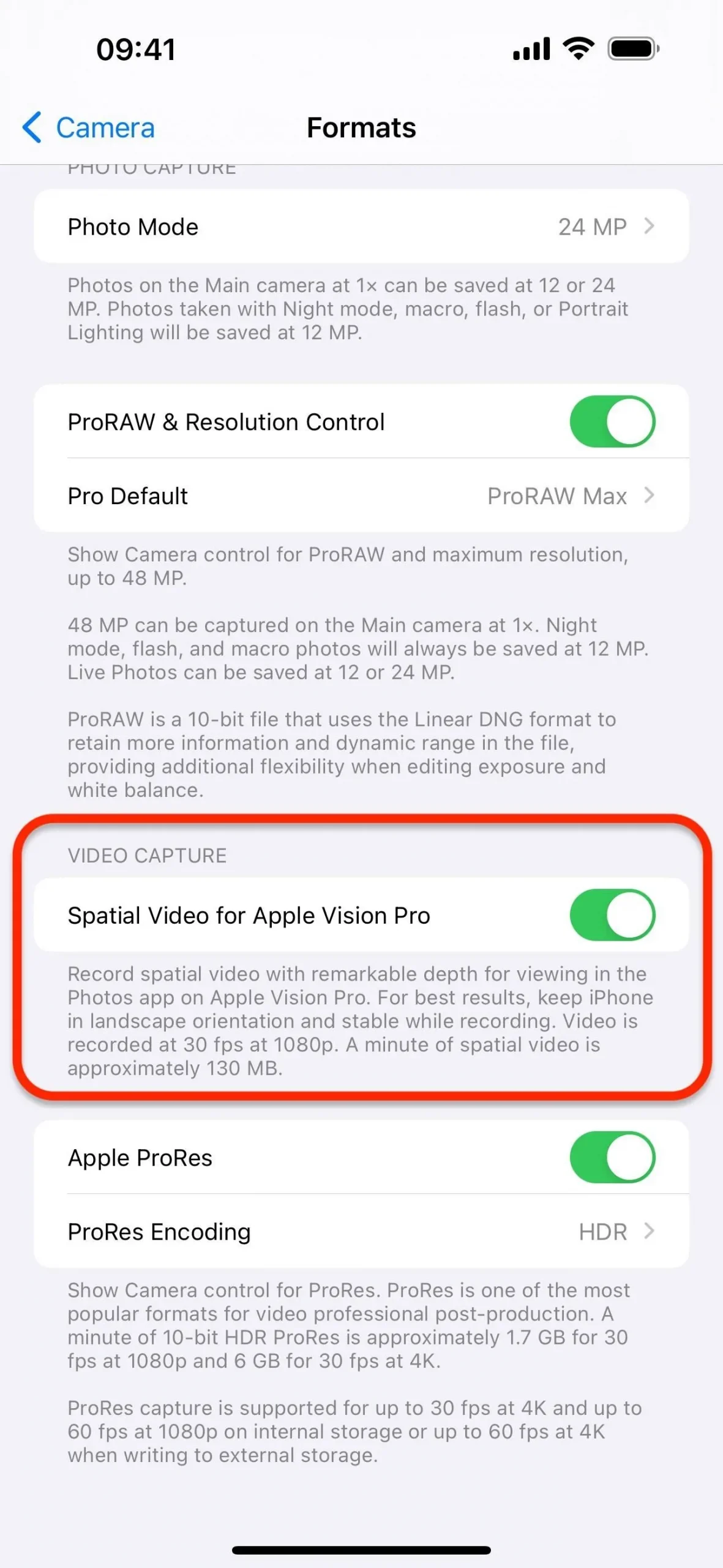
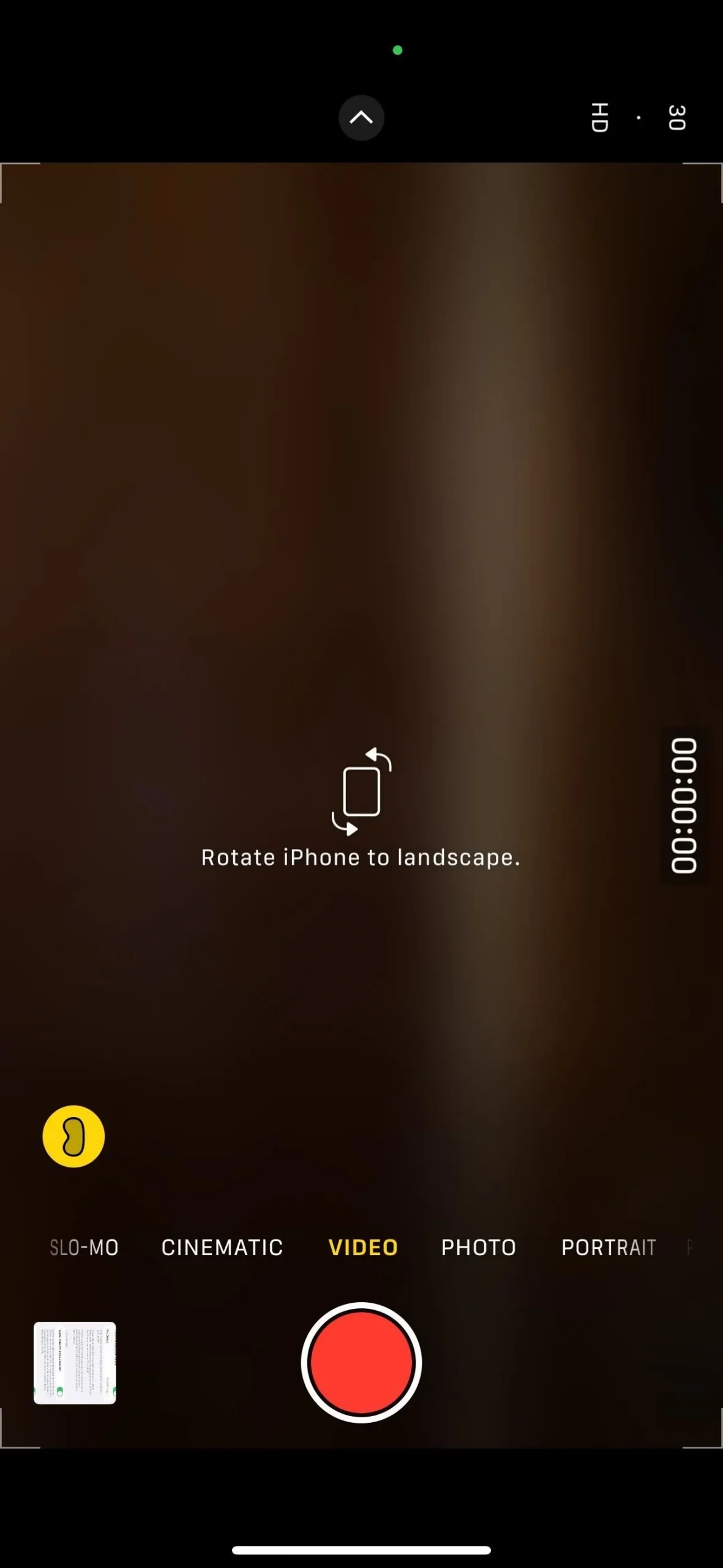
Quando você estiver no modo de gravação de vídeo no aplicativo Câmera , o ícone do Apple Vision Pro deverá aparecer quando você não estiver no modo Macro. Toque nele e você será instruído a girar seu iPhone para a orientação paisagem. Depois de fazer isso, você pode começar a gravar.
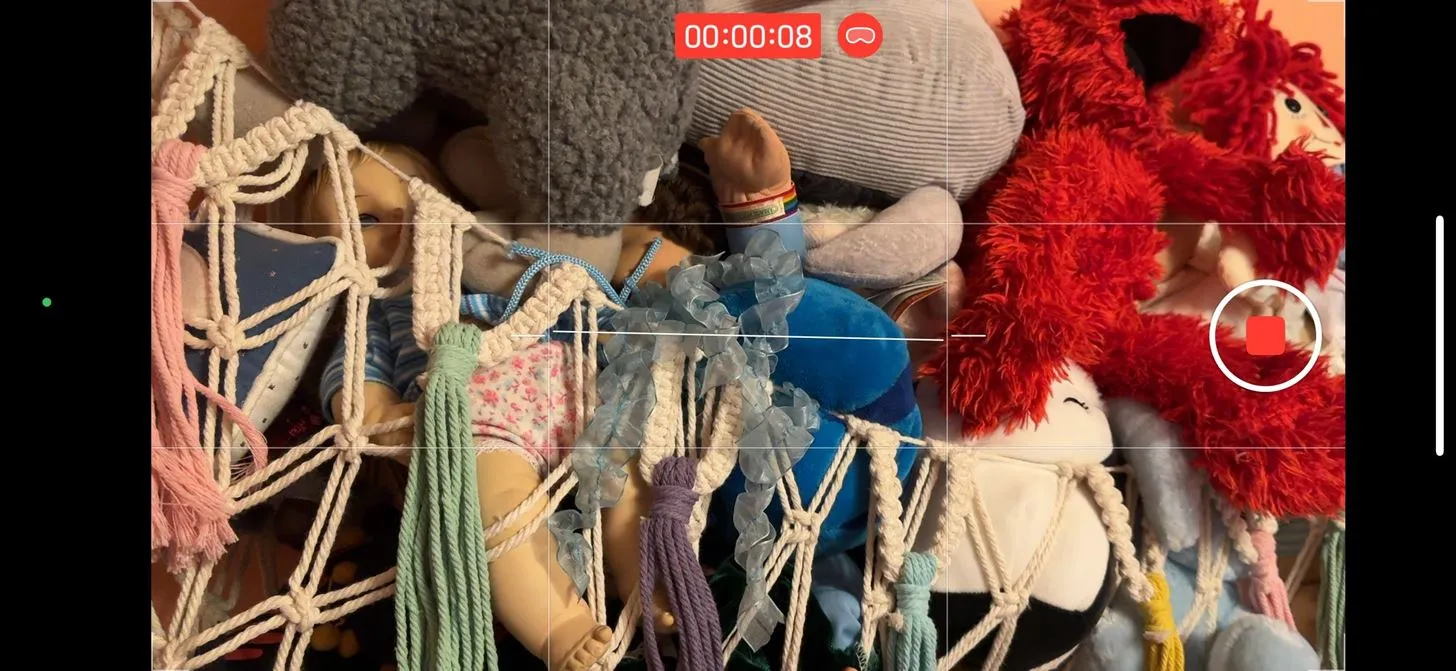
Os vídeos espaciais são armazenados nos álbuns Recentes, Vídeos e Espaciais do aplicativo Fotos . Ao visualizar um vídeo espacial em Fotos, aparecerá “Espacial” no canto, assim como você verá em Cinematográfico, Retratos e Fotos ao vivo. Você pode editar vídeos espaciais, mas apenas recortá-los ou silenciá-los no momento.
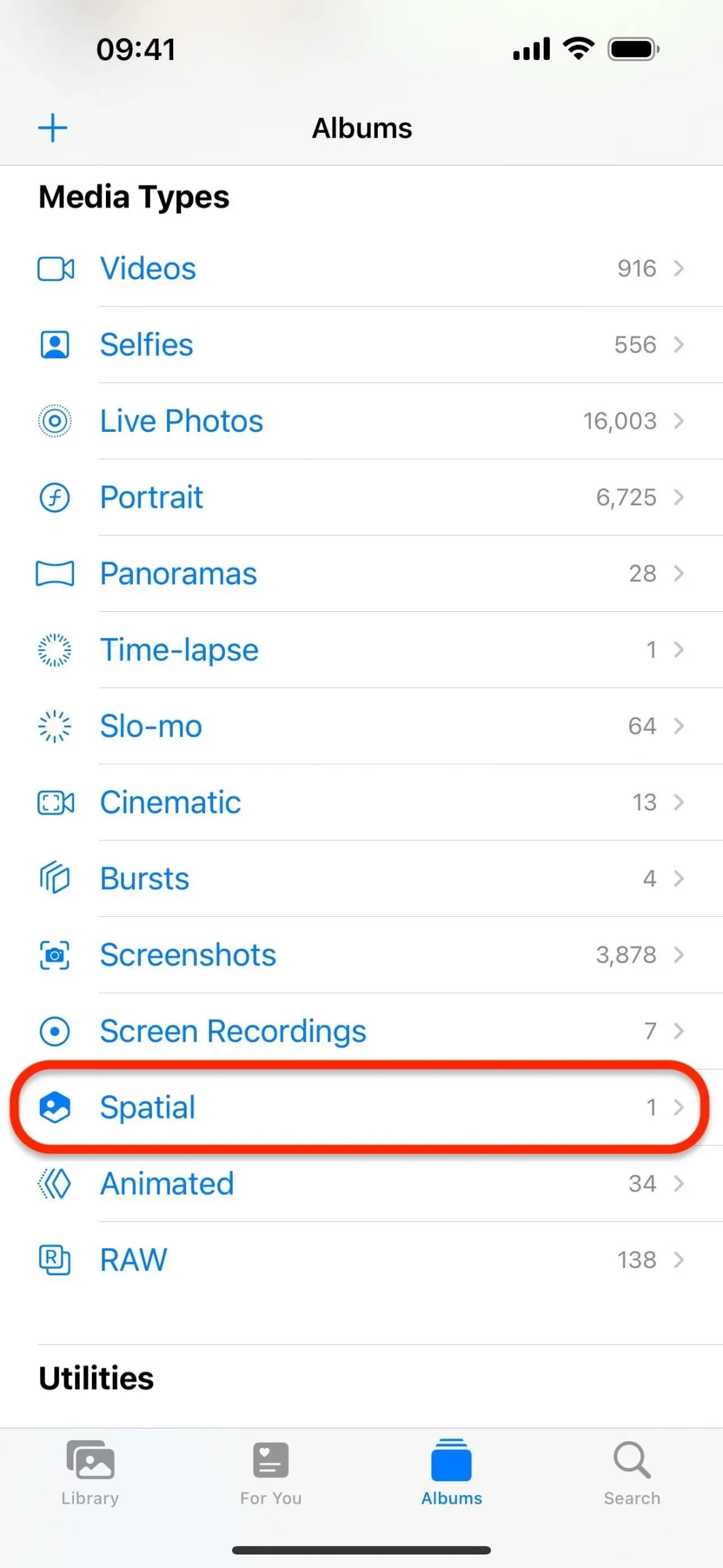


22. Desative o acesso musical às fotos (aplicativo de fotos)
Quando o aplicativo Fotos cria uma memória para você, ele usa o Apple Music para atribuir uma música à memória. Ao abrir o Fotos após atualizar para o iOS 17.2, você será solicitado a permitir ou negar o acesso do Fotos ao Apple Music, à sua atividade de música e vídeo e à sua biblioteca de mídia. E continua dizendo: “As fotos podem usar o Apple Music para selecionar músicas para Memórias”.
Você também pode encontrar esta opção em Configurações -> Privacidade e segurança -> Mídia e Apple Music.
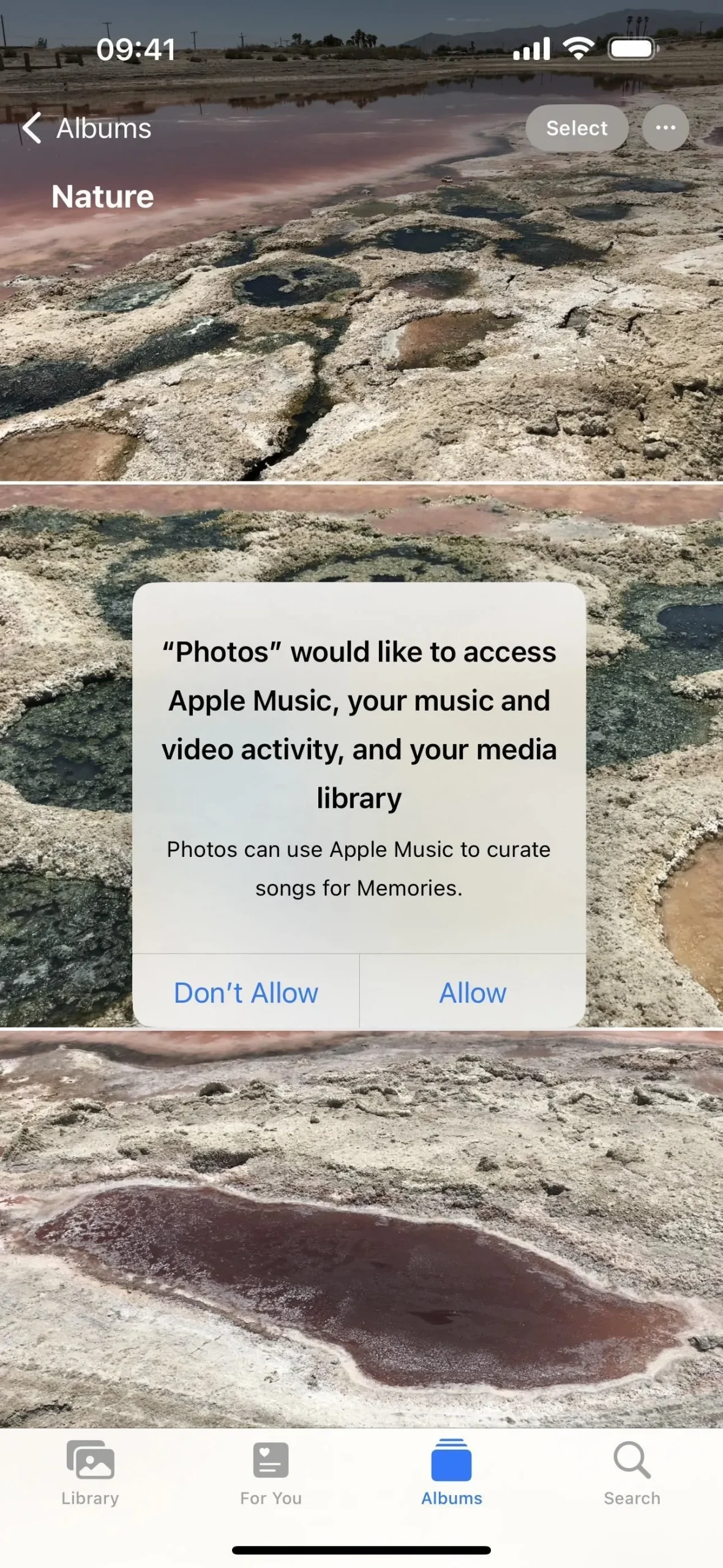
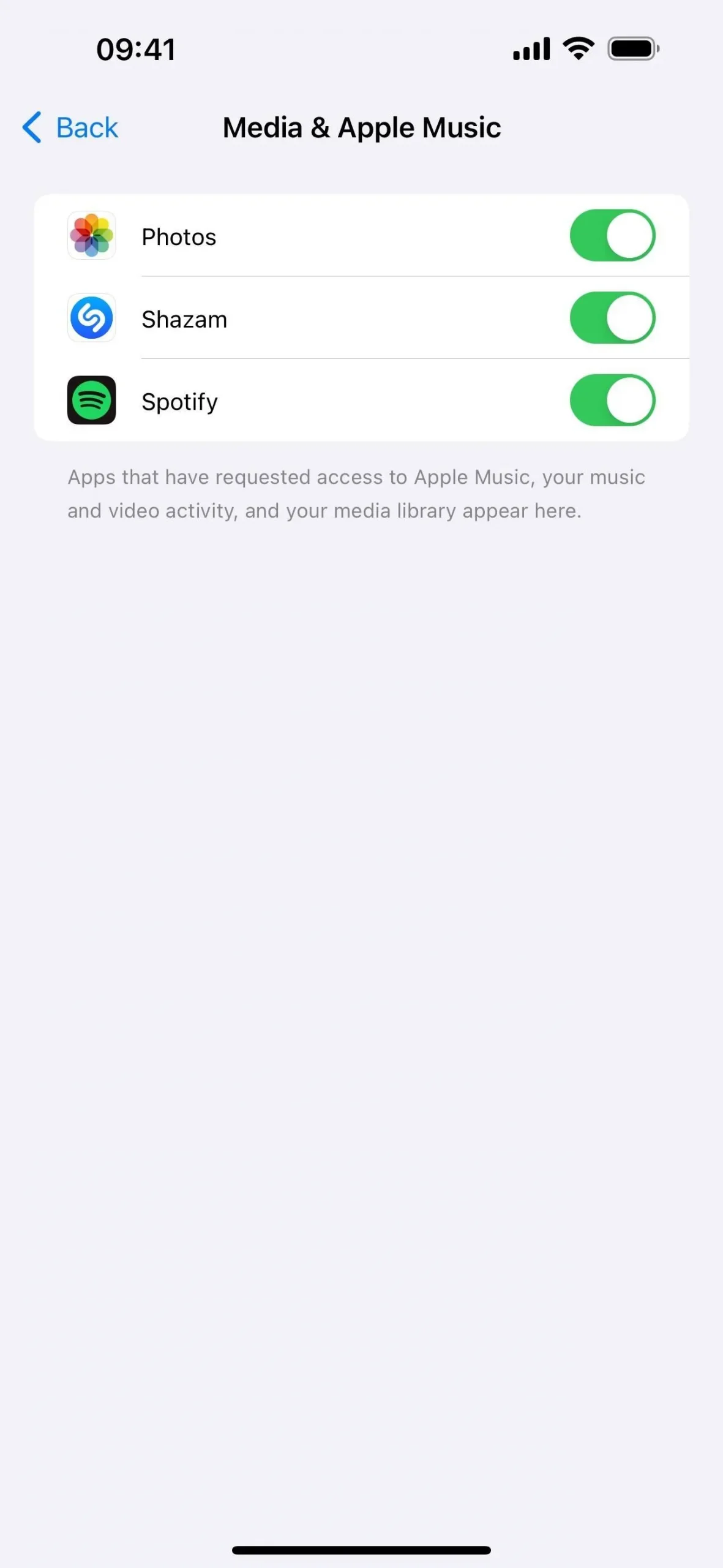
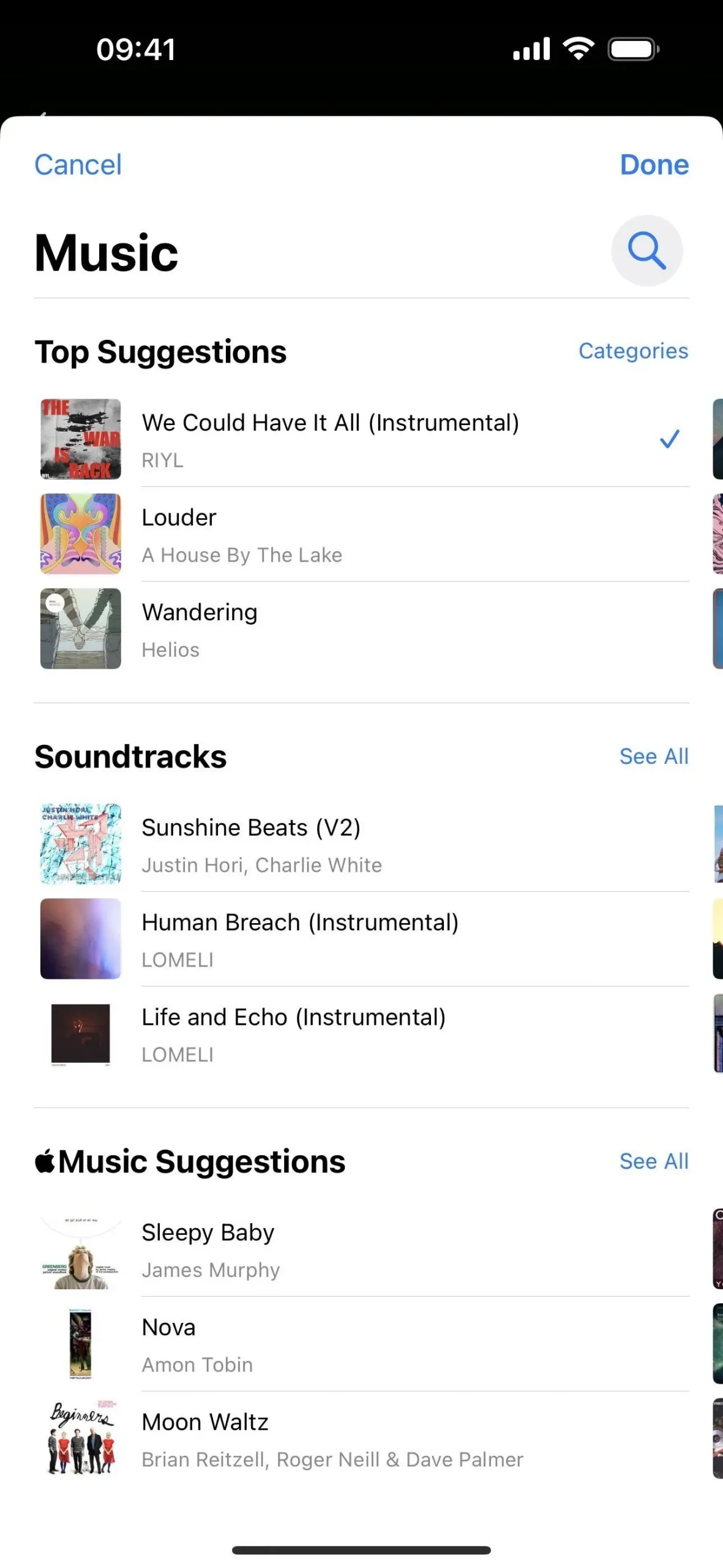
23. Conscientização Local para Alertas de Emergência (Sistema)
Visite Configurações -> Notificações -> Alertas de Emergência e você verá uma nova opção “Conscientização Local”. A descrição afirma: “A Apple pode usar sua localização aproximada para melhorar a pontualidade, precisão e confiabilidade dos alertas de emergência que você recebe”.
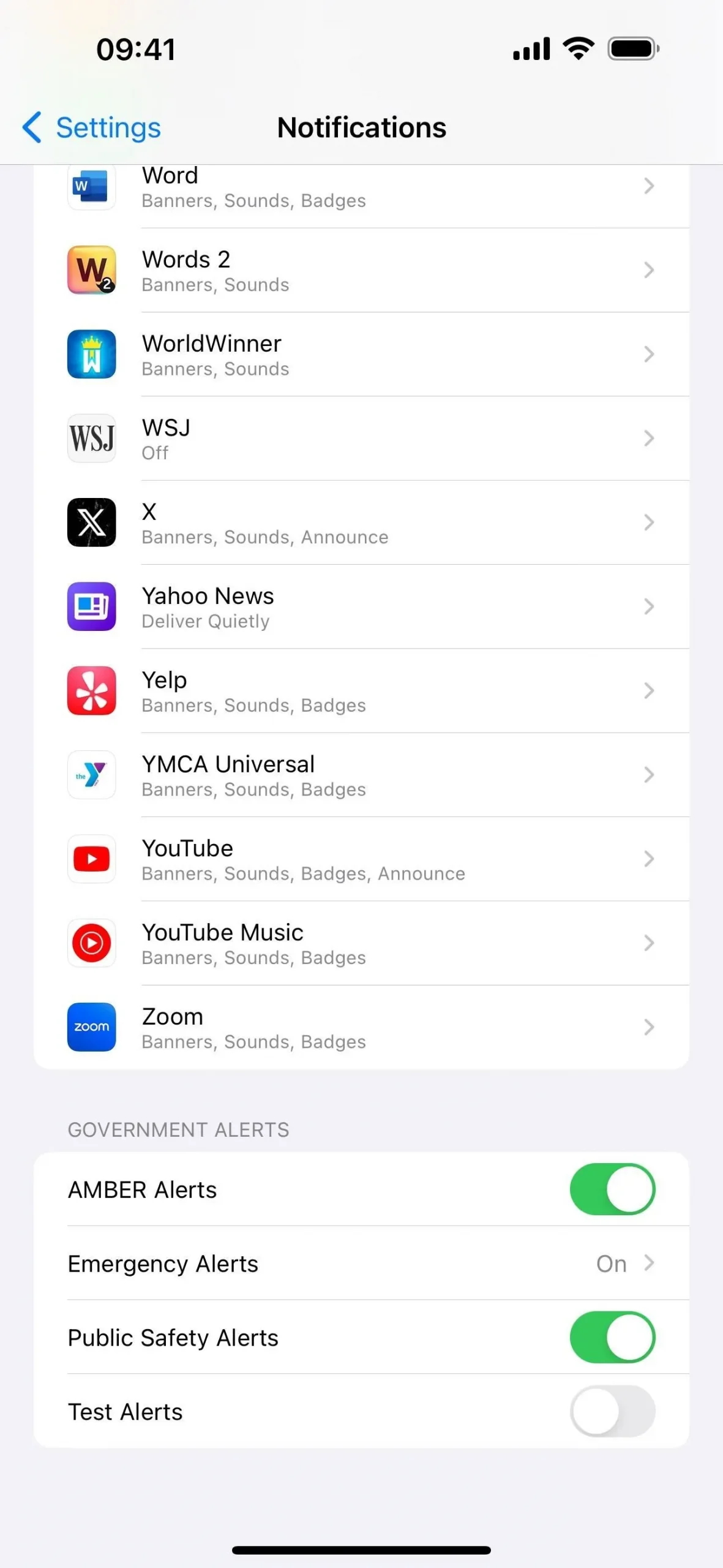
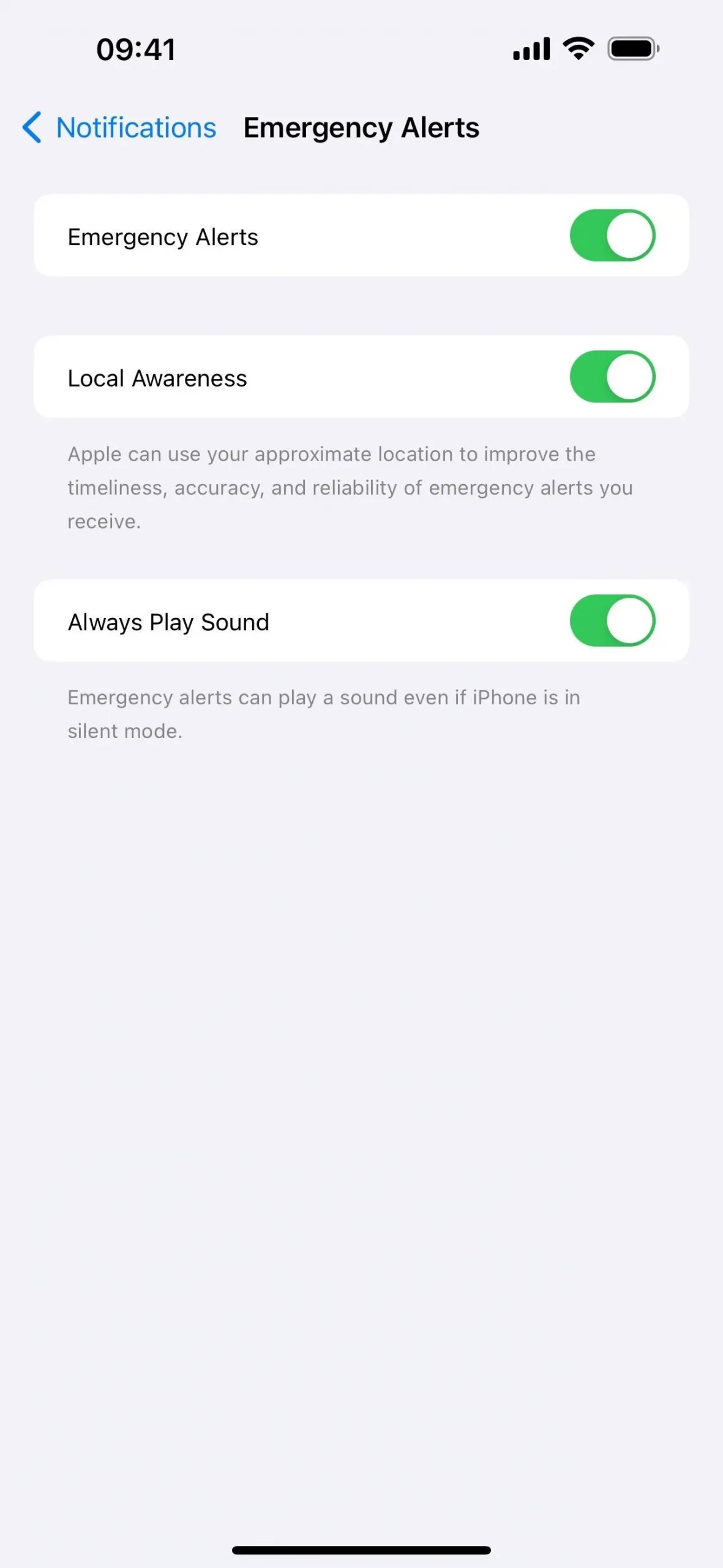
24. Precipitação total (aplicativo meteorológico)
Quando você abre a previsão detalhada no aplicativo Clima , a janela Condições agora tem uma seção abaixo do gráfico Chance de precipitação para totais de precipitação. No dia atual, mostrará os totais das últimas 24 horas e das próximas 24 horas. A visualização de ontem mostrará a quantidade real de precipitação naquele dia. E todos os dias futuros mostrarão o total previsto.
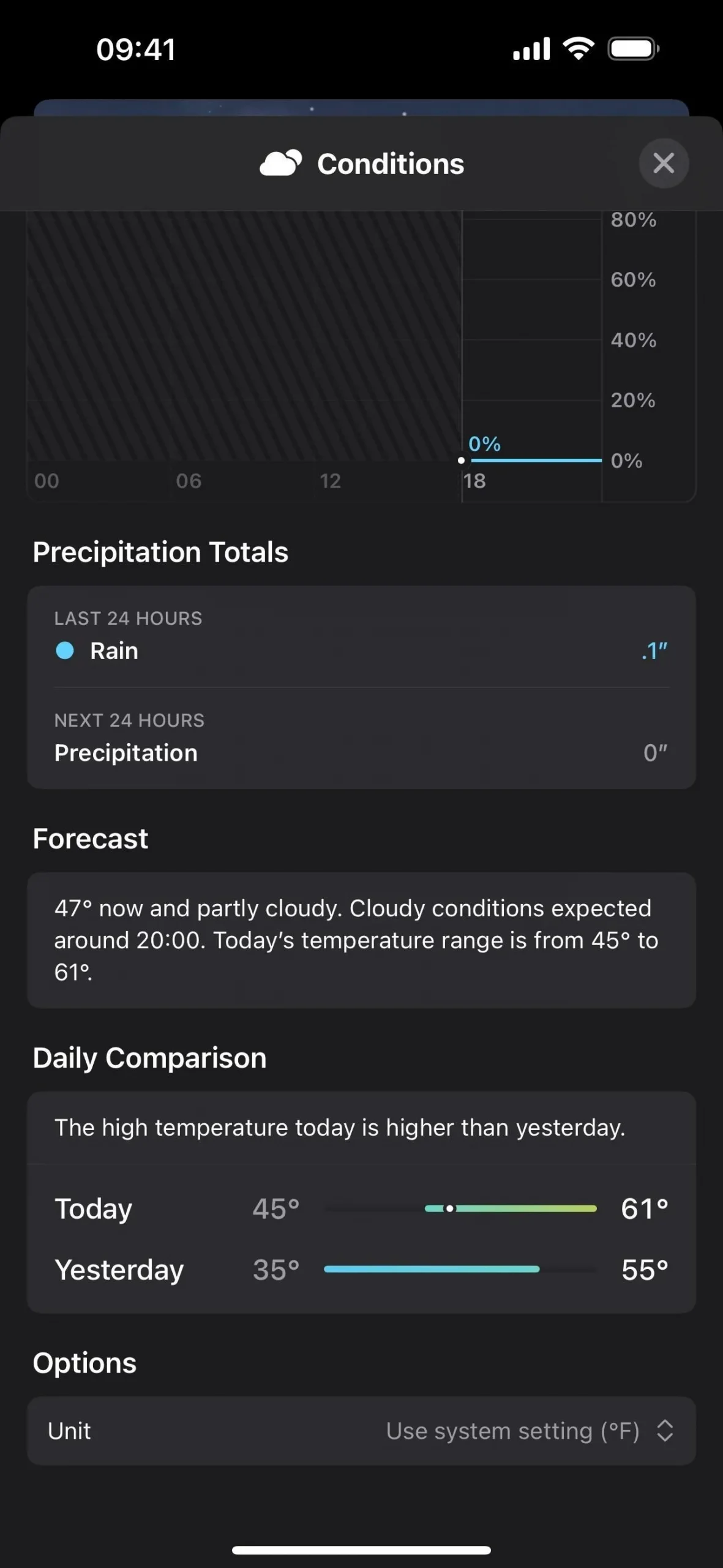
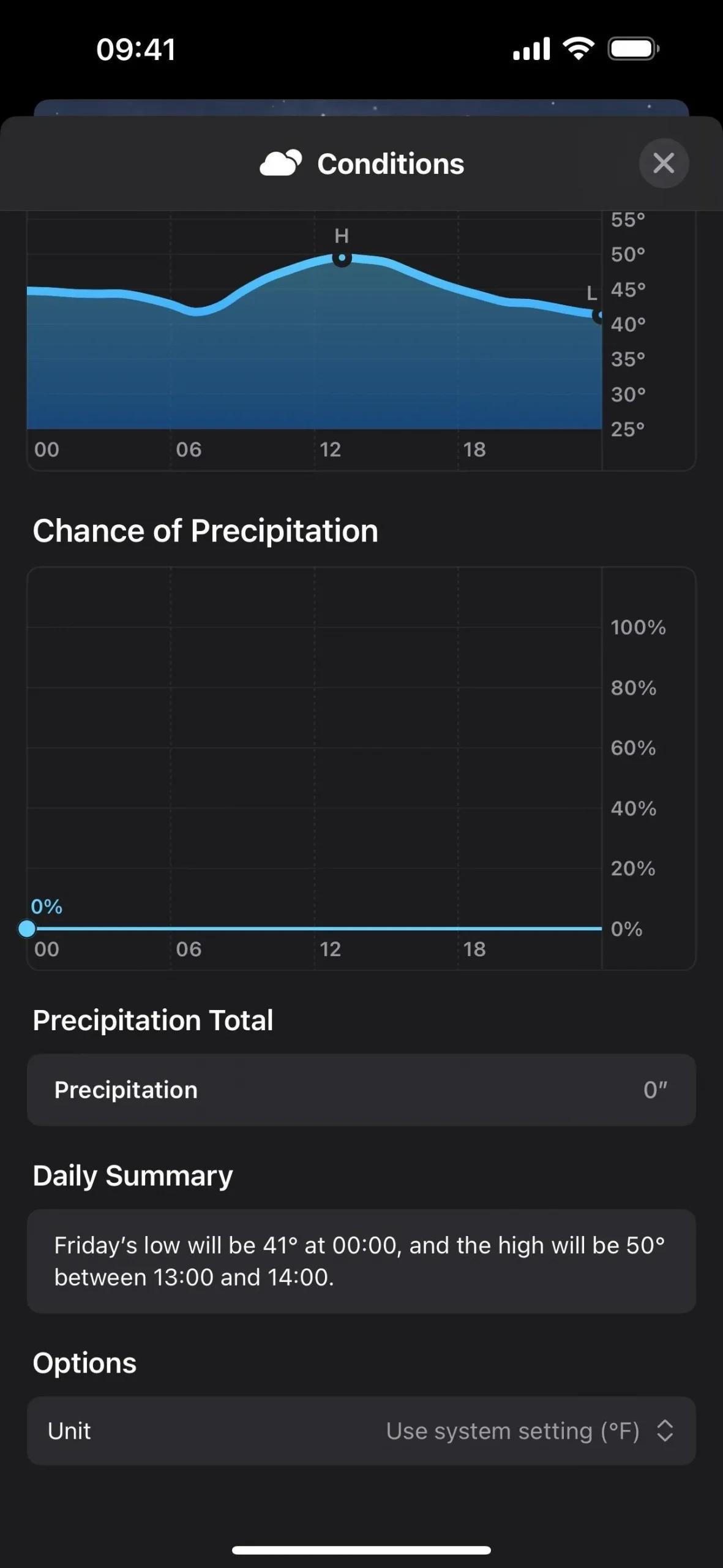
25. Novos widgets meteorológicos (tela inicial)
Se você deseja obter mais detalhes sobre o clima atual sem precisar abrir o aplicativo Weather, o iOS 17.2 oferece três novos pequenos widgets para sua tela inicial.
- Os detalhes oferecem uma minivisualização da temperatura atual, máximos/mínimos, chance de precipitação, índice UV, velocidade do vento e qualidade do ar.
- A Previsão Diária oferece uma minivisualização da temperatura atual, máximas/mínimas e a previsão do tempo para os próximos dias.
- Sunrise and Sunset oferece uma minivisualização dos próximos horários do nascer ou pôr do sol em sua localização.
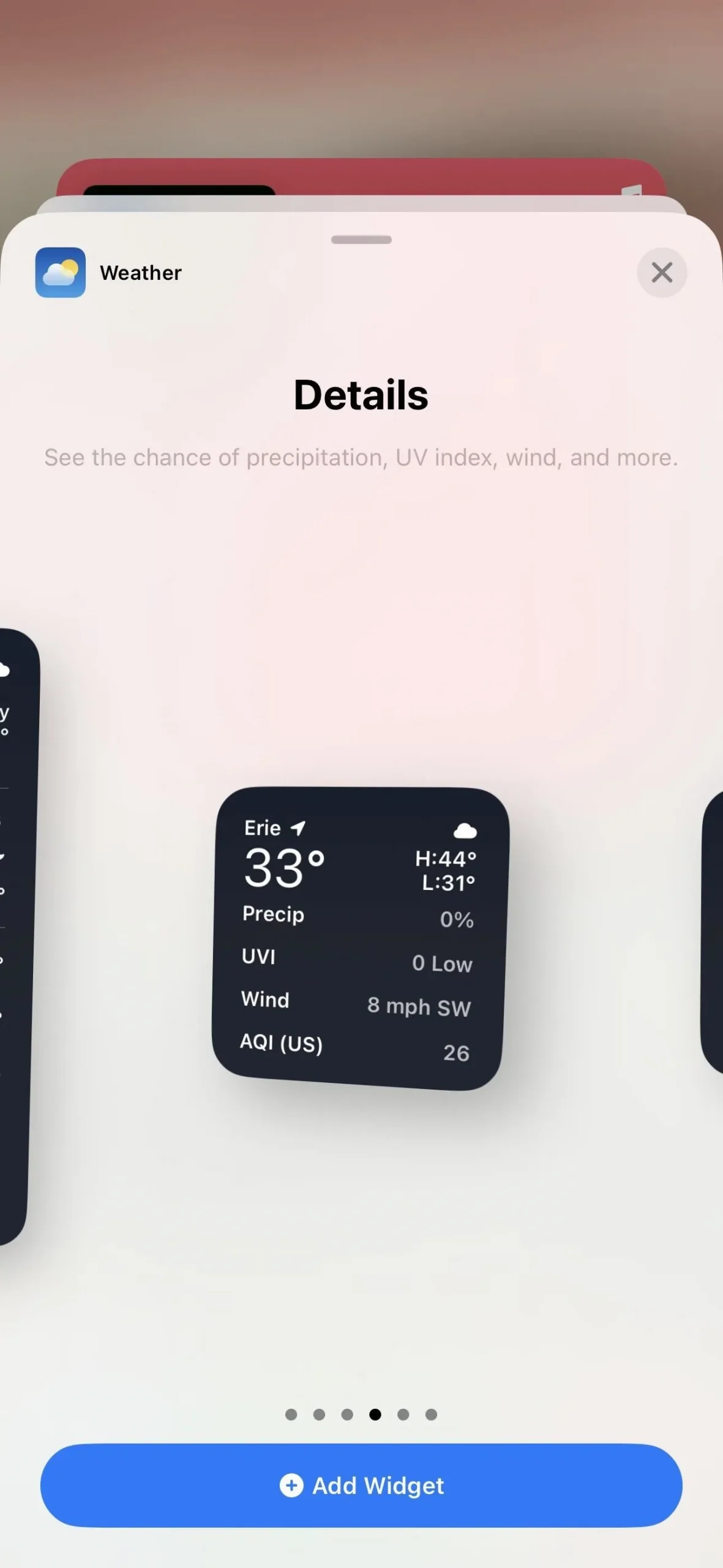
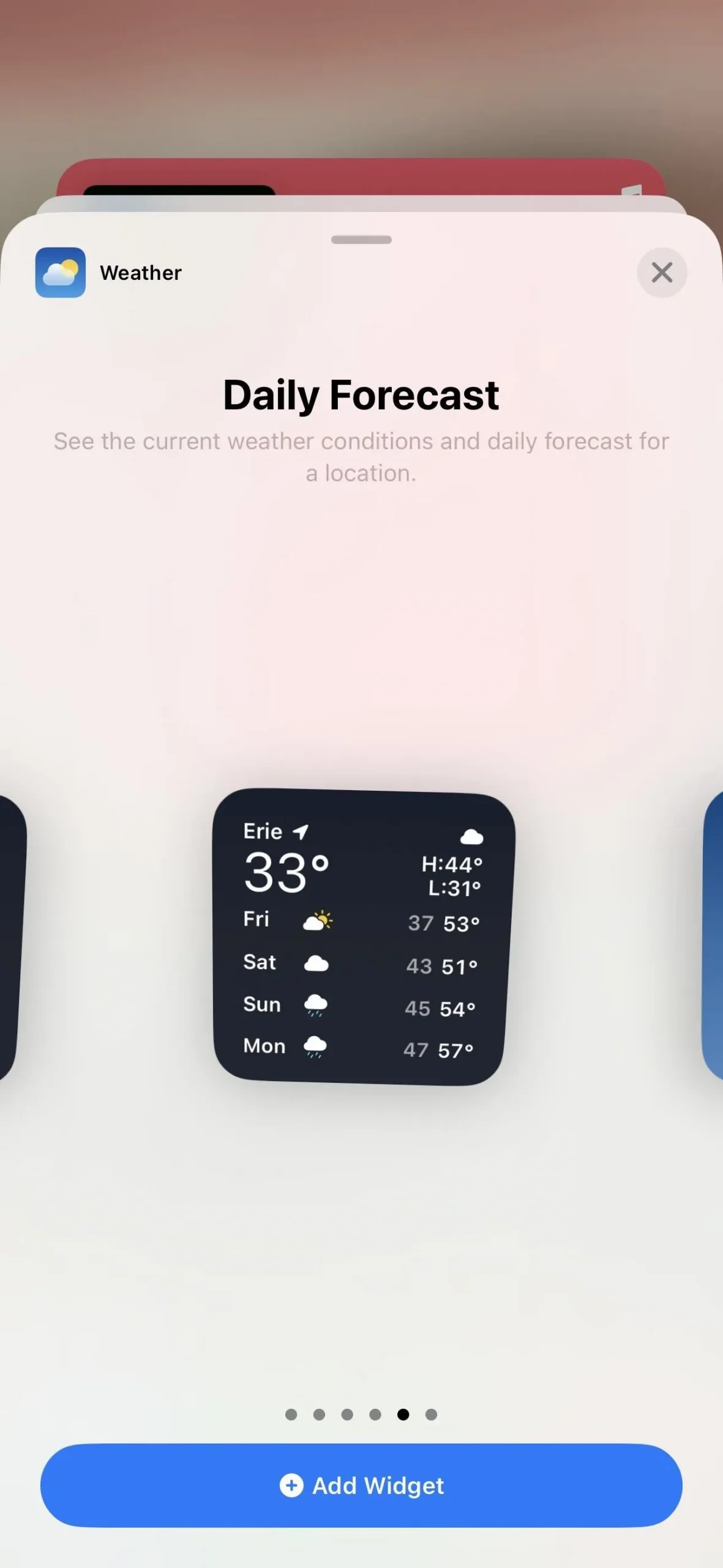
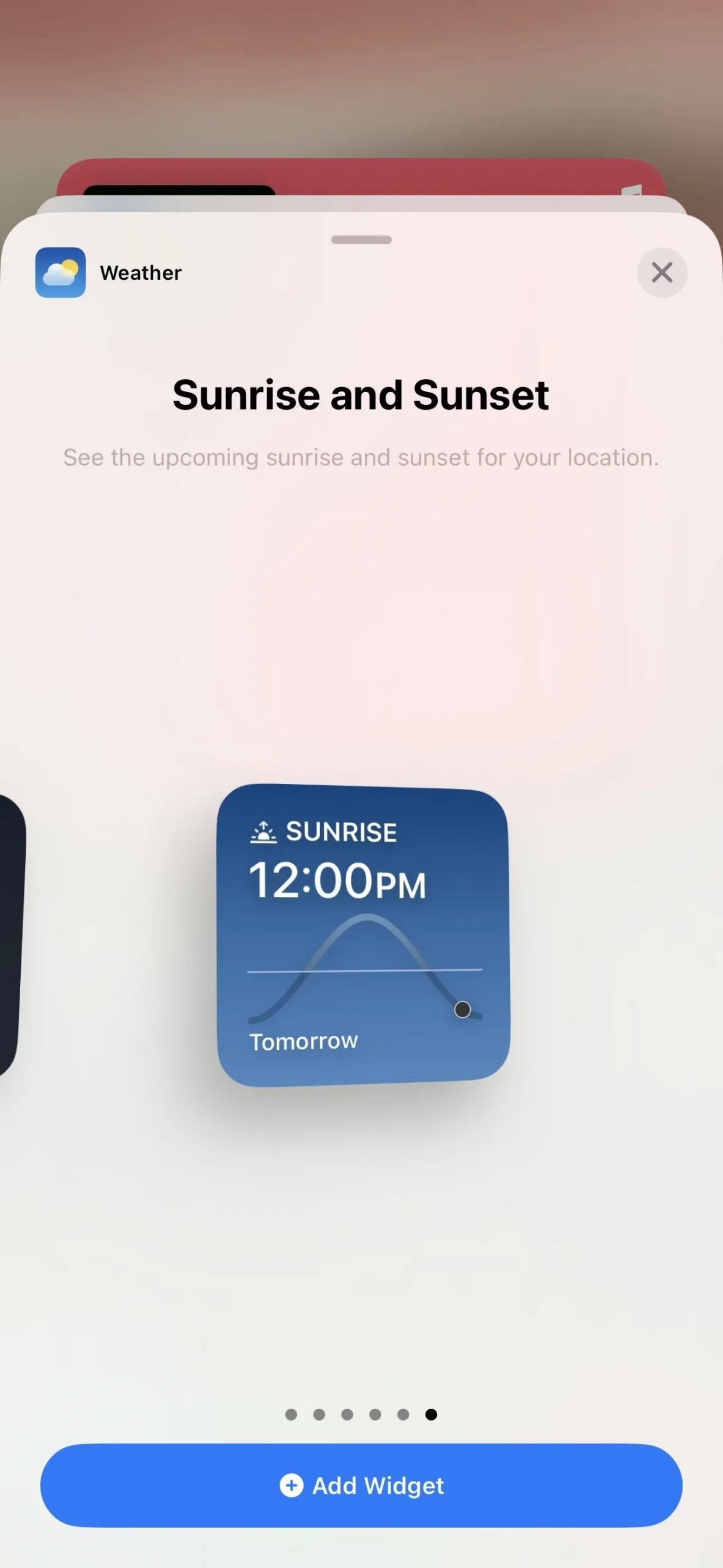
26. Widget de relógio digital (tela inicial)
O aplicativo Relógio também possui um novo widget para sua tela inicial que exibe a hora digital atual. O que você vê é o que você obtém aqui, pois não há como alterar o estilo do relógio digital (como você pode fazer no Standby ).
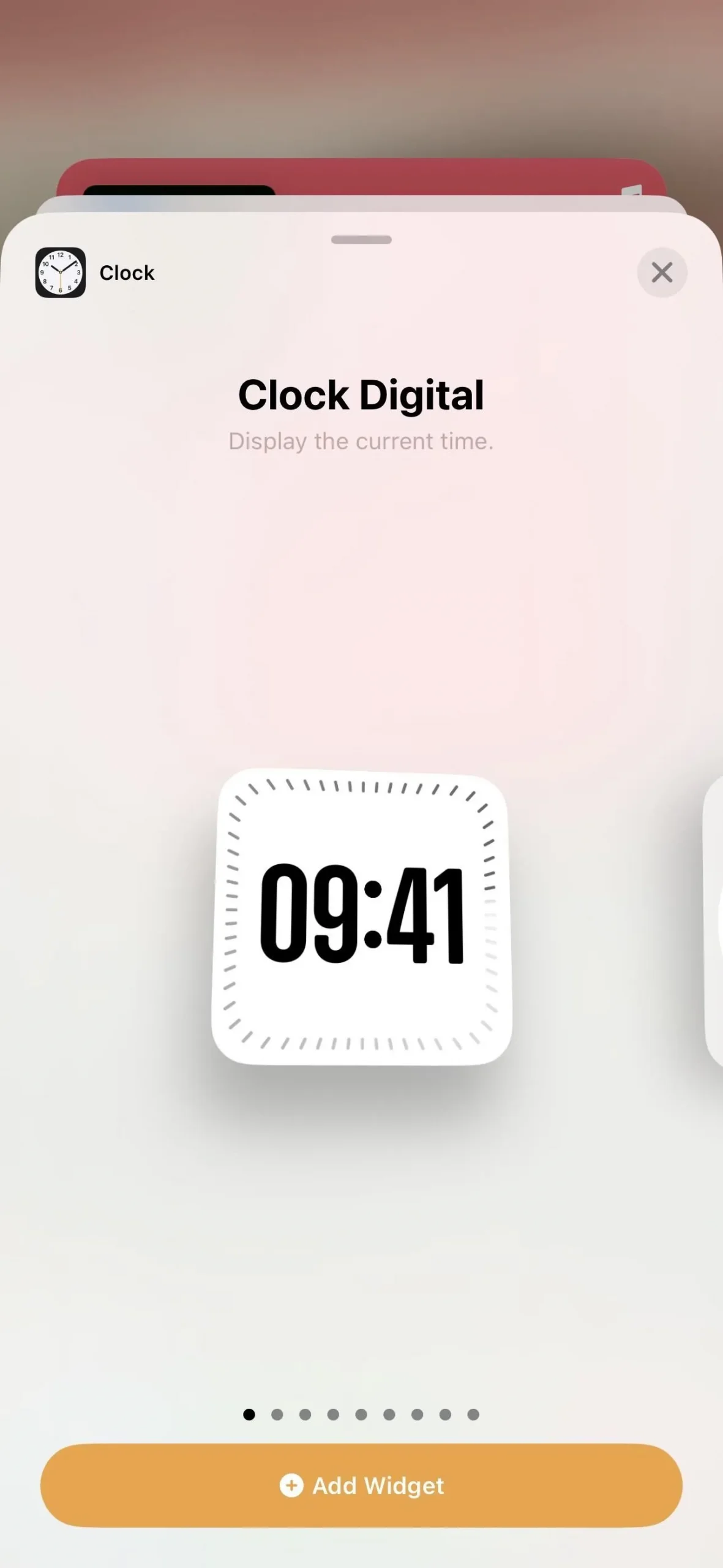
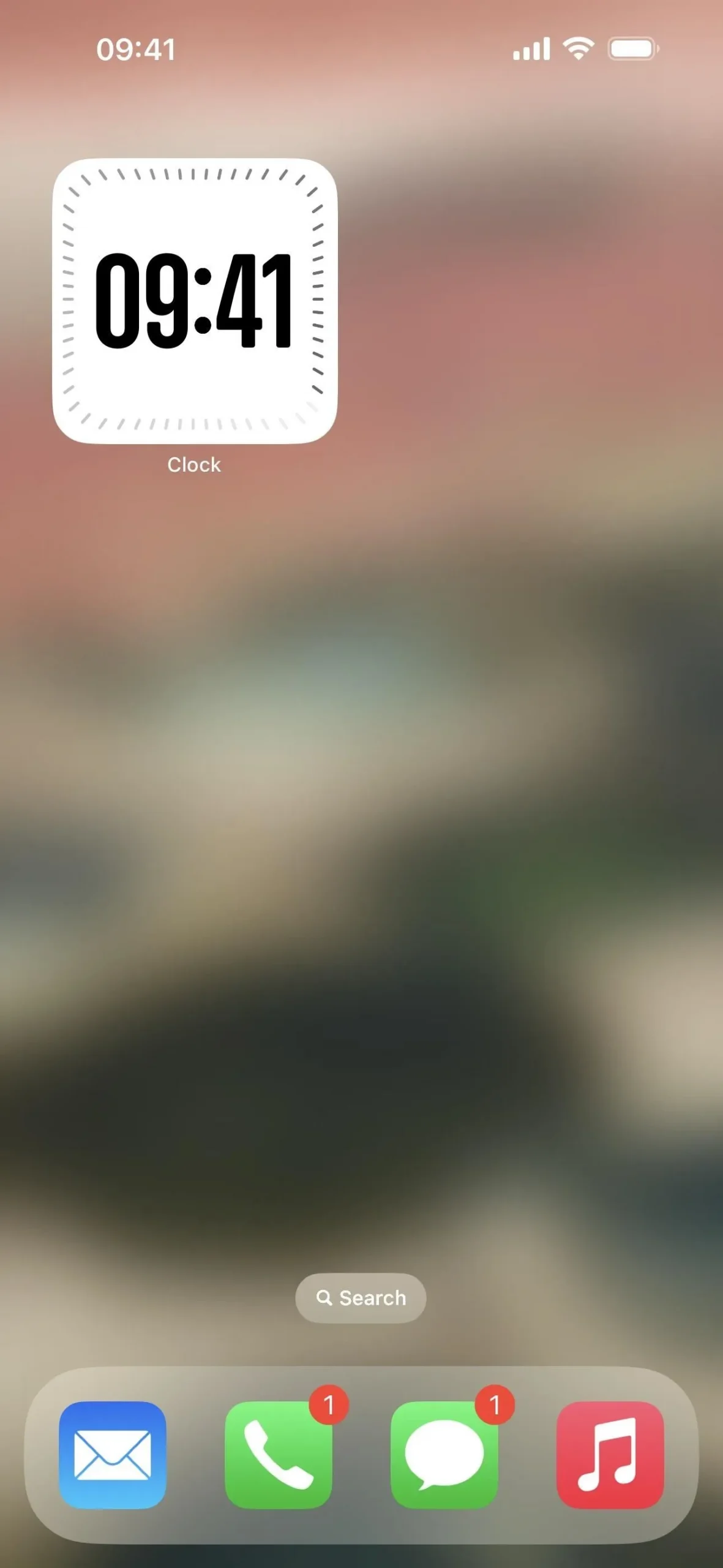
27. Obtenha sua elevação/altitude atual (Siri)
Na nova atualização, o Siri agora pode informar qual é a sua elevação ou altitude atual. Antes, ele dava resultados da web ou gerava erros.
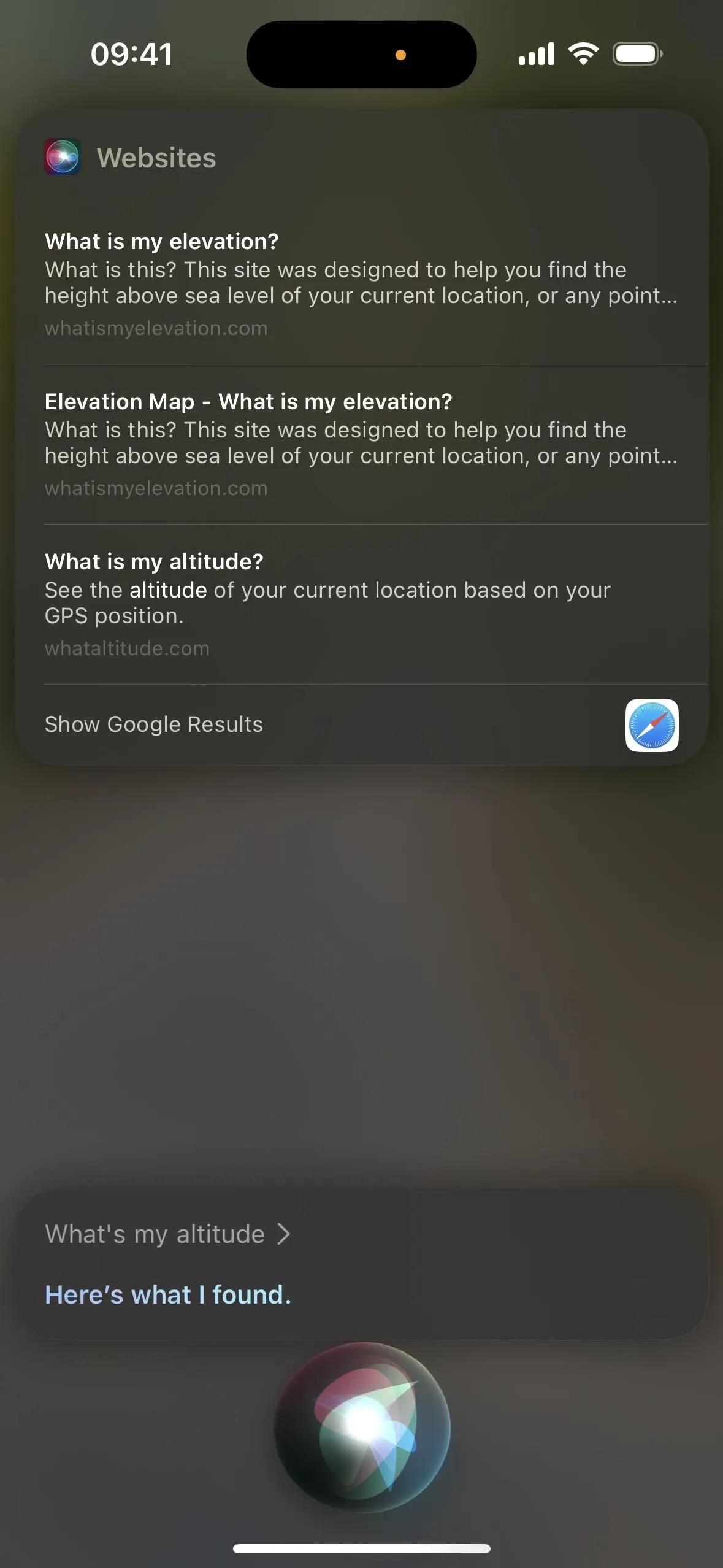
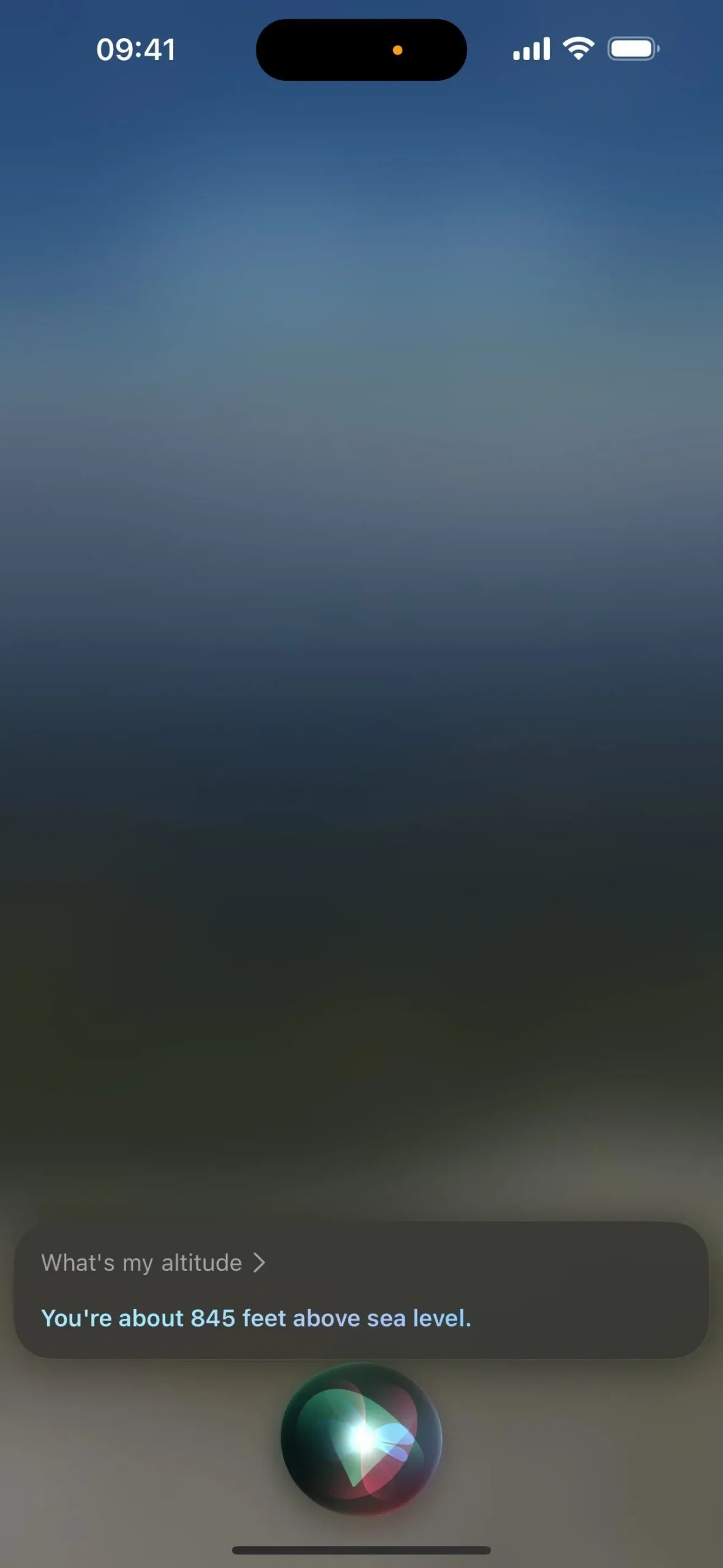
28. Peça seu HEC durante as rotas (Siri)
Ao navegar com o Apple Maps, agora você pode perguntar ao Siri seu HEC e obter uma resposta real. Parece não funcionar quando você diz “hora estimada de chegada”. Antes, o Siri apenas dava um erro.
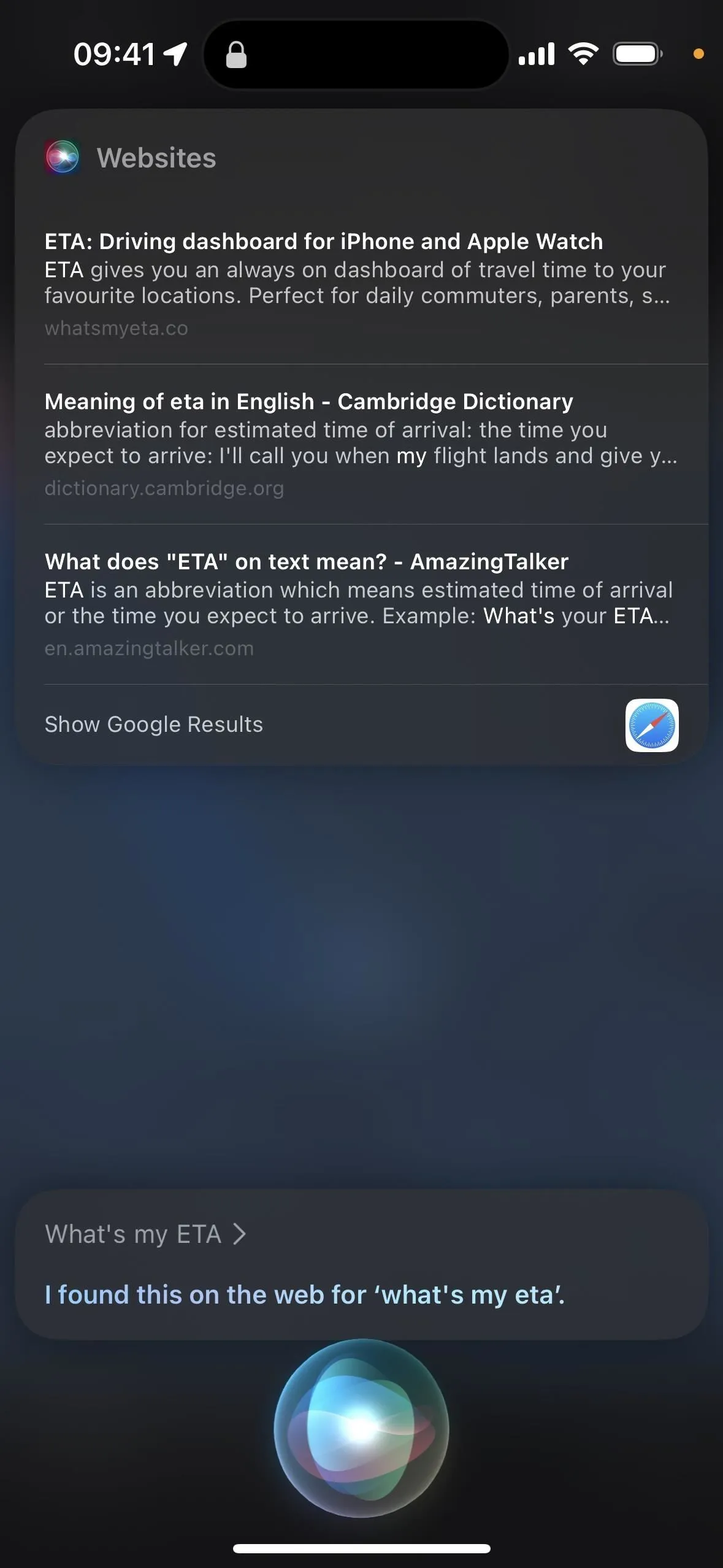
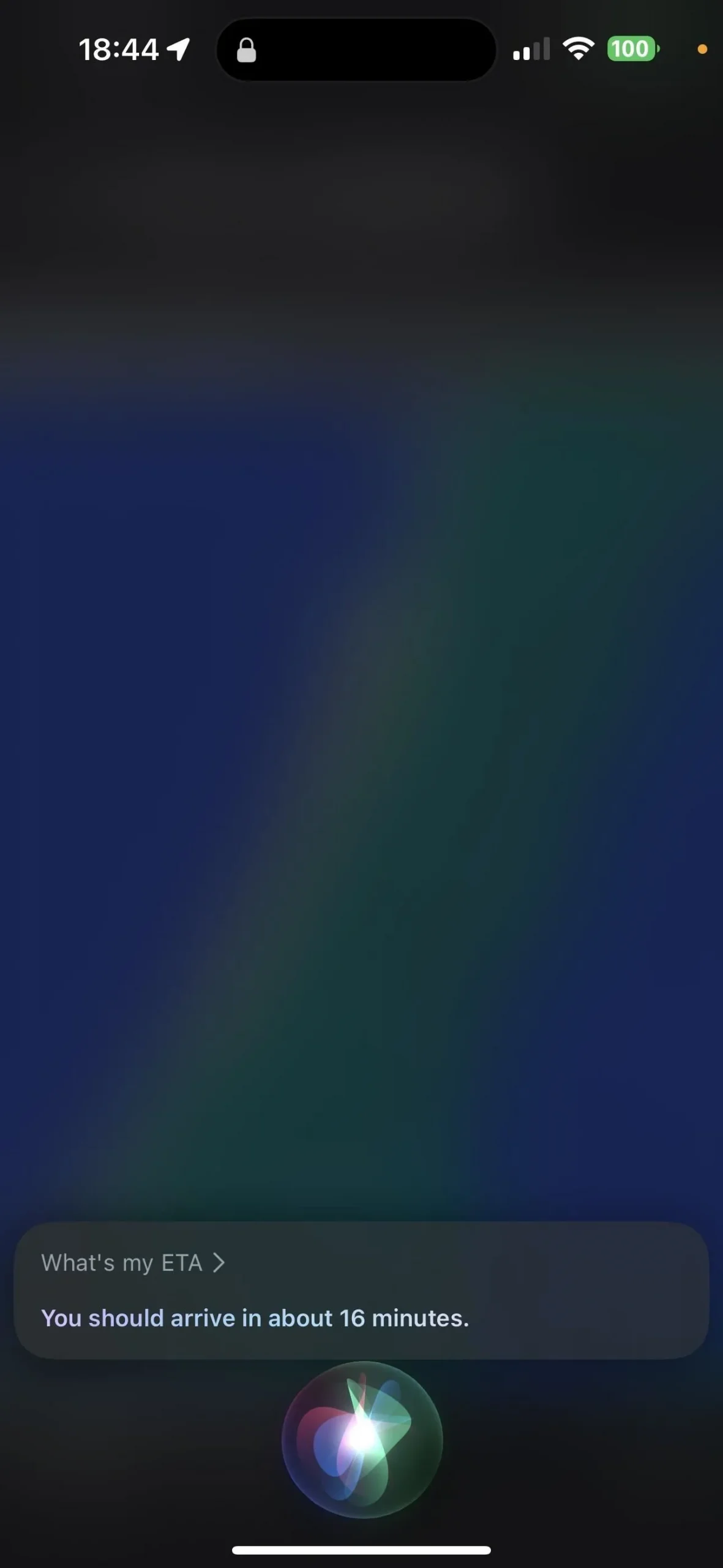
29. Obtenha informações sobre saúde e condicionamento físico (Siri)
Embora o watchOS 10.2 dê ao Siri o poder de responder a perguntas sobre saúde e condicionamento físico no Apple Watch Series 9 e no Apple Watch Ultra 2, parece que os modelos mais antigos do Apple Watch foram deixados de lado. Em qualquer modelo de iPhone com iOS 17.2, agora você pode perguntar à Siri sobre suas informações registradas de saúde e atividades . Quanto às dúvidas, você pode fazer perguntas ao Siri como:
- Qual é a minha temperatura corporal basal?
Ou você pode até ser mais específico:
- Qual foi a minha temperatura corporal basal nesta [semana/mês/ano]?
- Qual foi a minha temperatura corporal basal média na última [semana/mês/ano]?
Você pode experimentar vários pontos de dados em tópicos, incluindo, mas não se limitando a:
- Energia ativa
- Anéis de atividade
- Temperatura corporal basal
- Níveis de glicose no sangue
- Oxigênio no sangue
- Pressão arterial
- Temperatura corporal
- Cardio-condicionamento físico
- Distância de ciclismo
- Voos subiram
- Frequência cardíaca
- Altura
- Menstruação
- Minutos exercitados
- Exercícios de pressão
- Frequência respiratória
- Energia de descanso
- Distância de corrida
- Dados de sono
- Minutos em pé
- Passos
- A uma curta distância
- Frequência cardíaca ao caminhar
- Peso
- Distância da cadeira de rodas
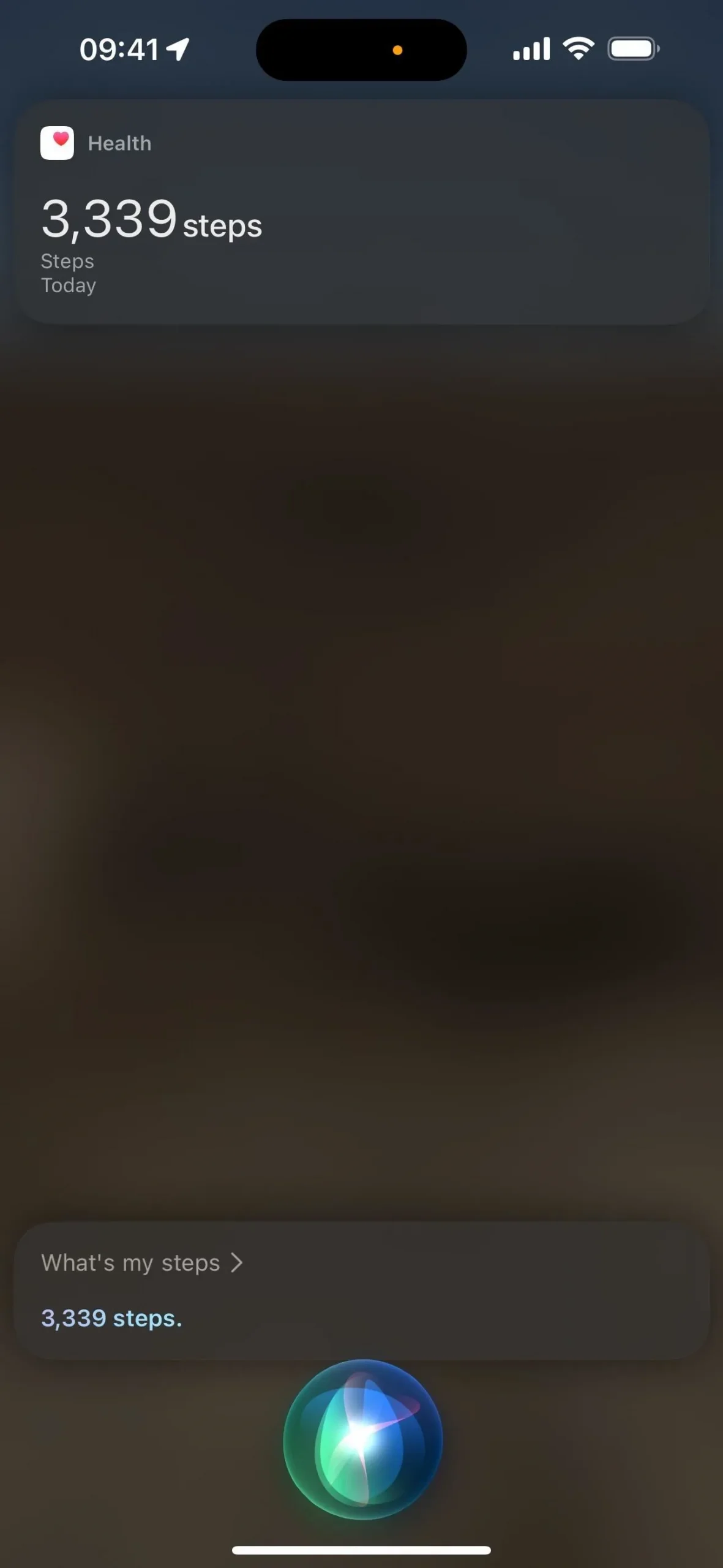
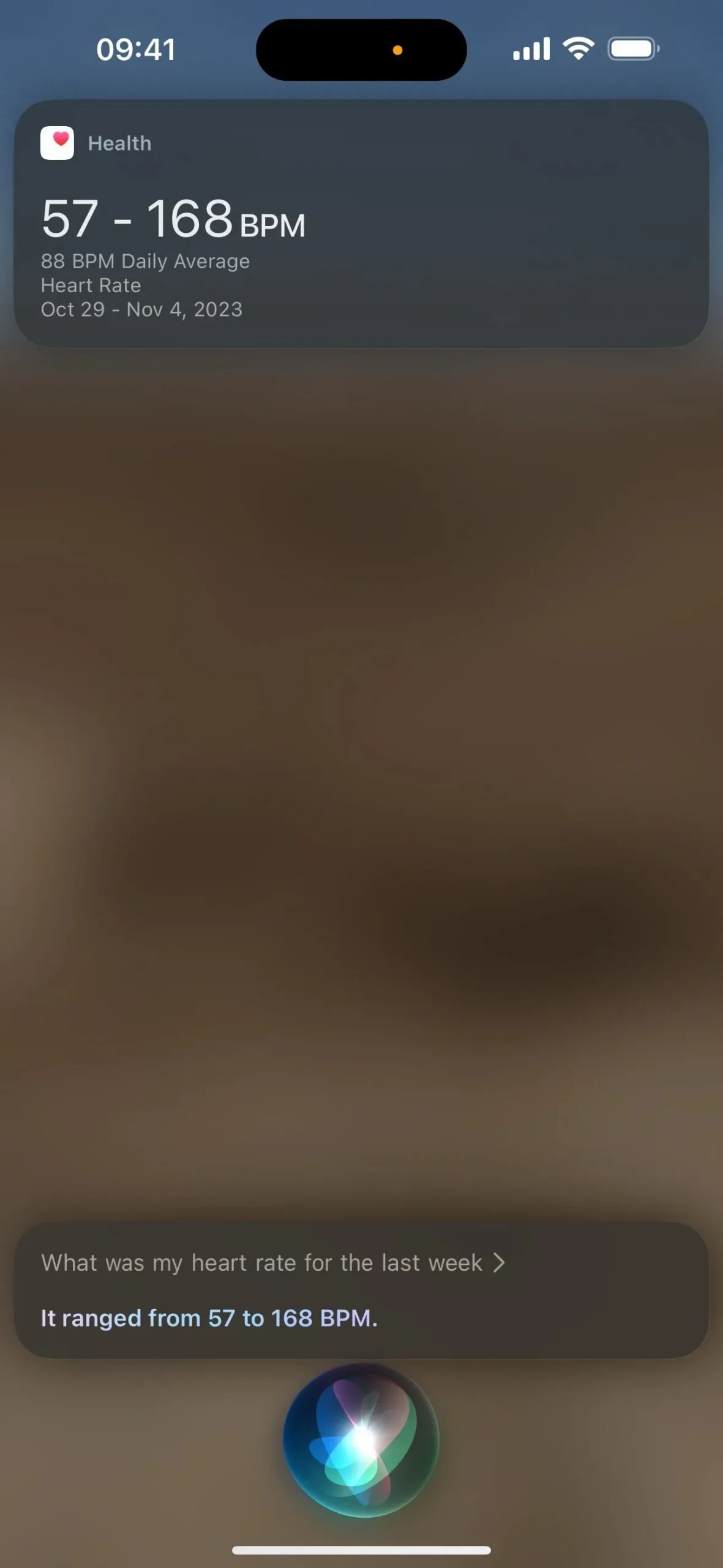
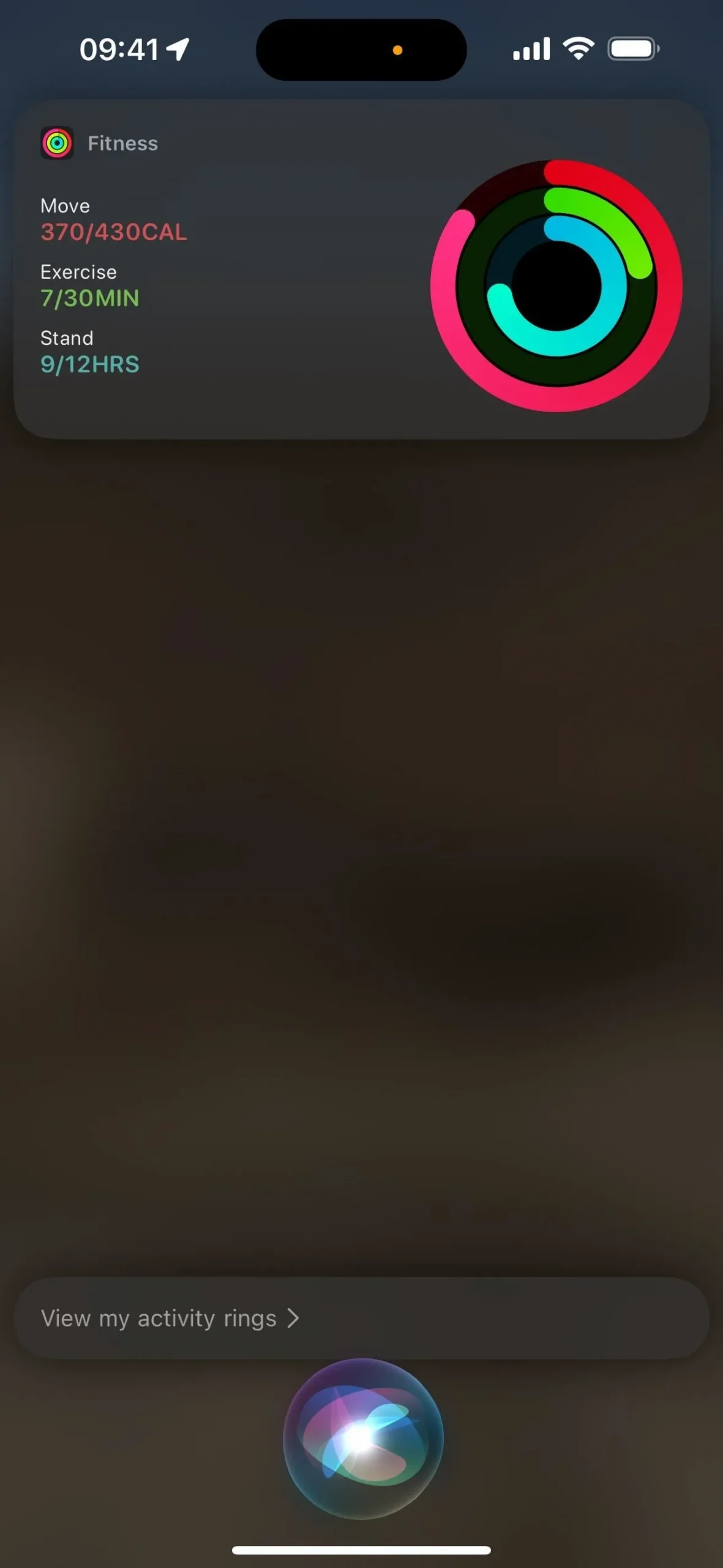
30. Registrar informações de saúde e condicionamento físico (Siri)
O WatchOS 10.2 também oferece ao Siri no Apple Watch Series 9 e no Apple Watch Ultra 2 a capacidade de registrar seus dados de saúde e condicionamento físico, como medicamentos e peso. E qualquer modelo de iPhone com iOS 17.2 também pode fazer isso. Você pode pedir ao Siri para registrar dados de saúde e condicionamento físico, incluindo, entre outros:
- Energia ativa
- Pressão arterial
- Rastreamento de ciclo
- Distância de ciclismo
- Voos subiram
- Altura
- Medicamento
- Menstruação
- Exercícios de pressão
- Distância de corrida
- A uma curta distância
- Peso
- Distância da cadeira de rodas
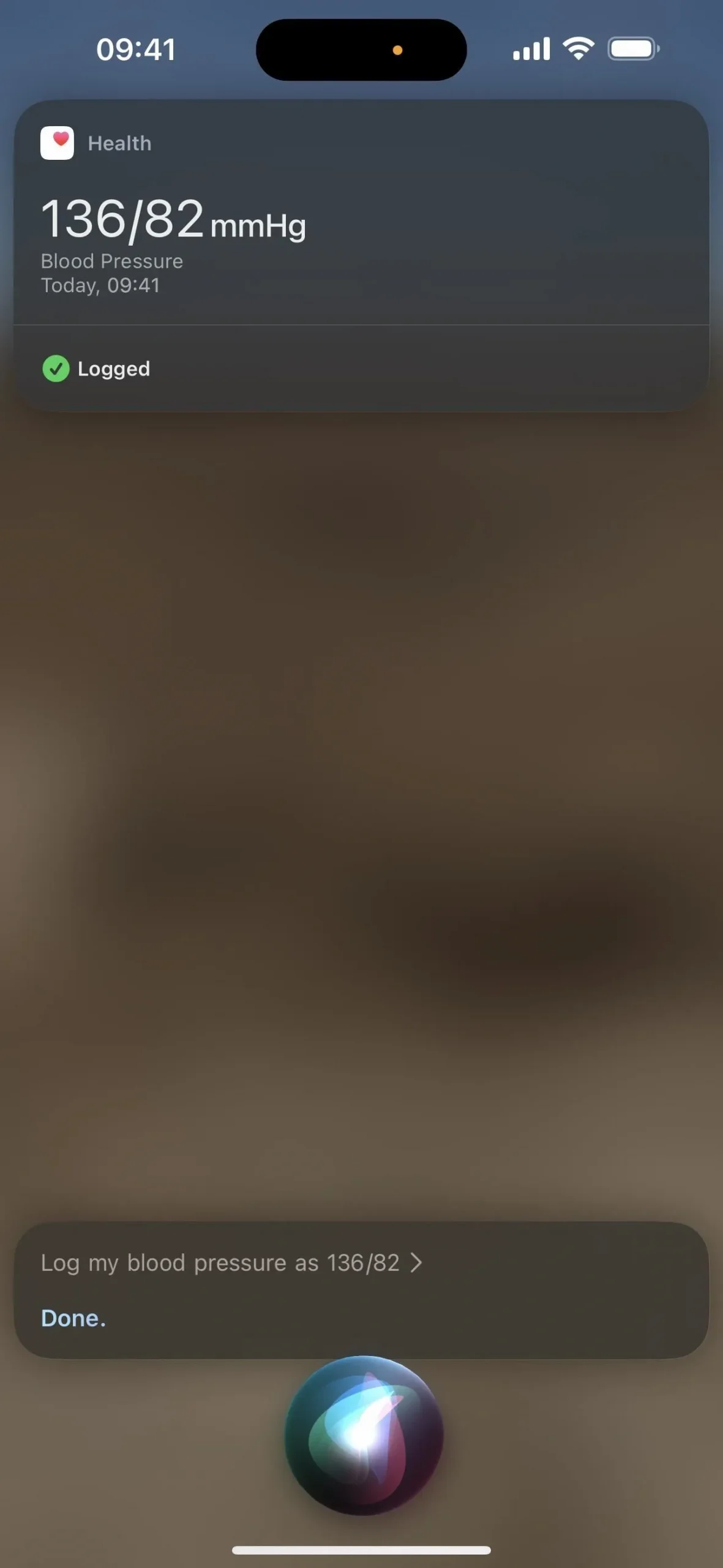
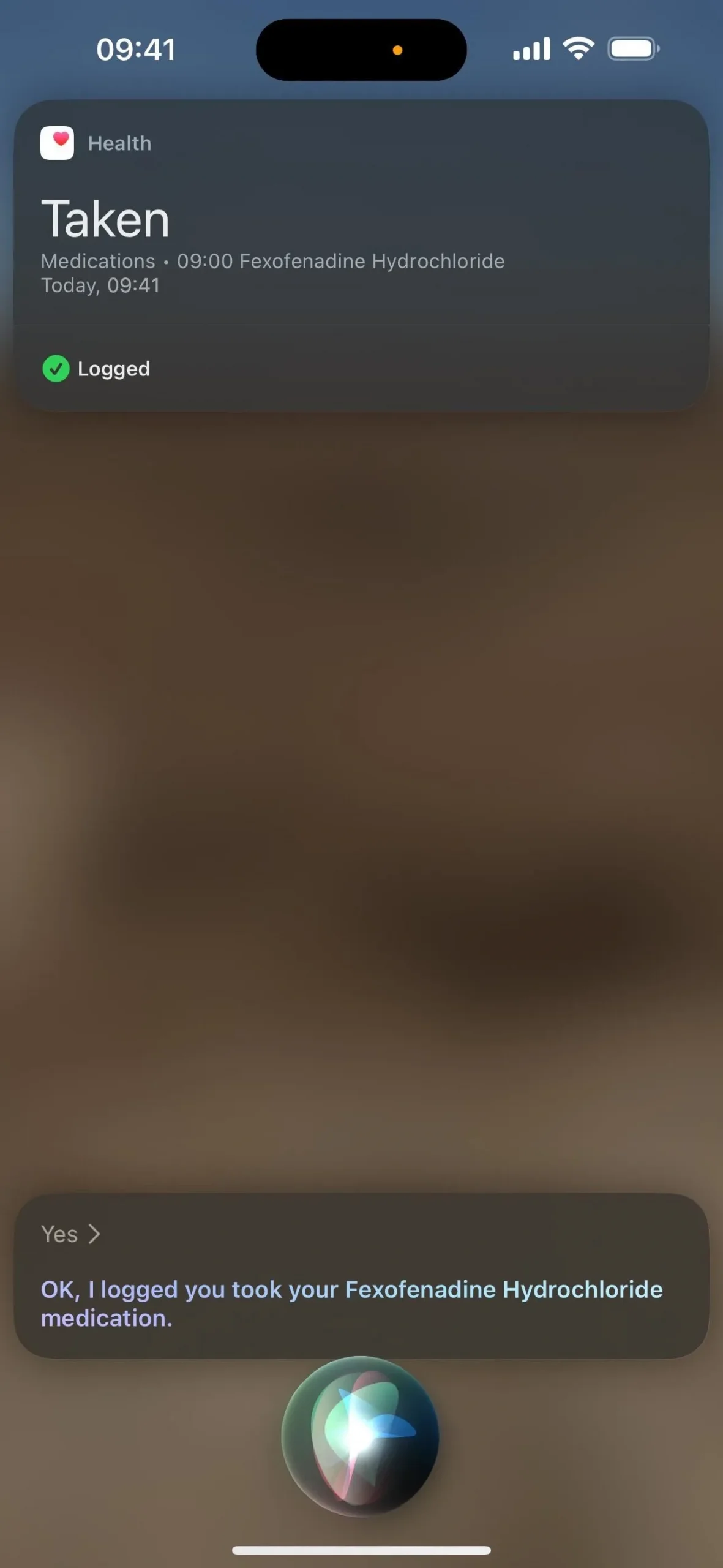
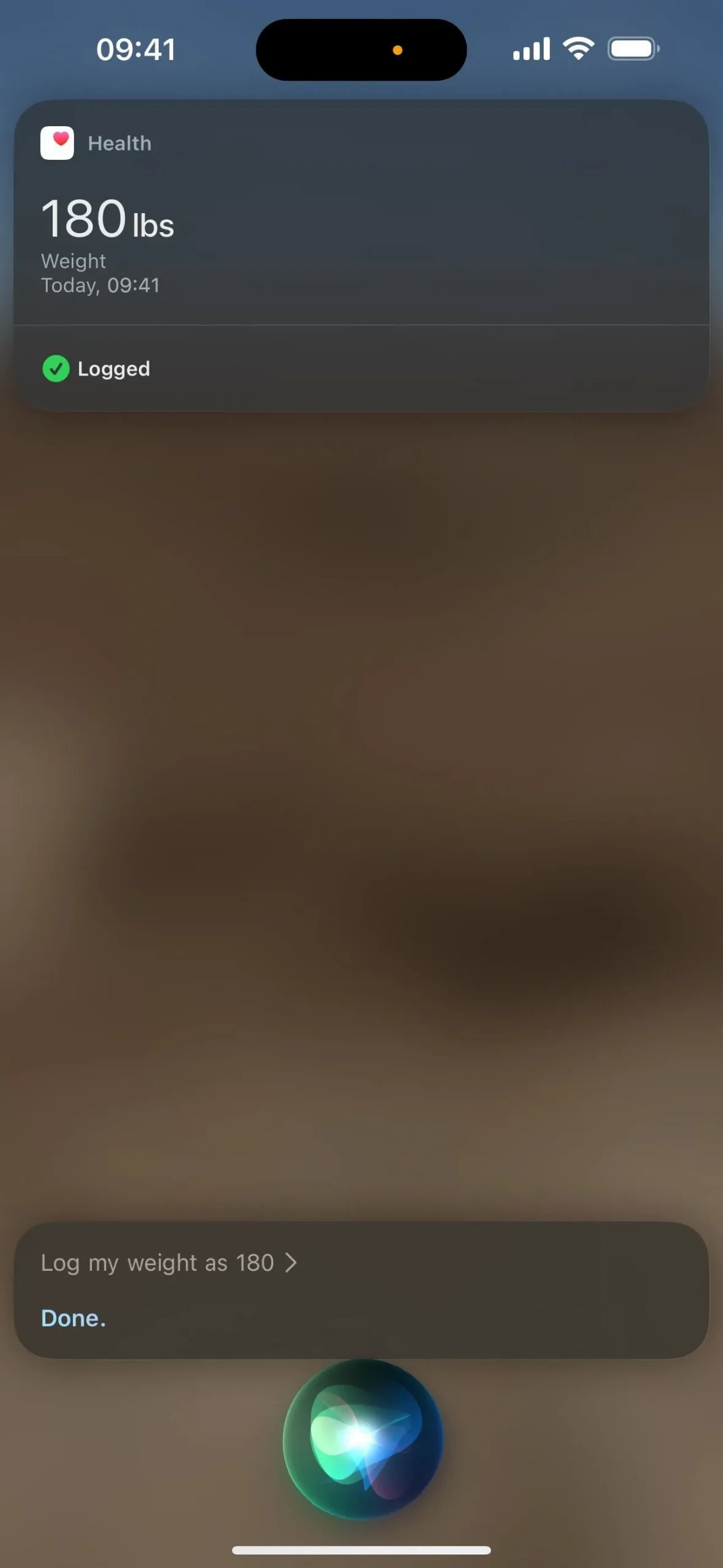
31. Texto arco-íris para pôsteres de contato (aplicativo de contatos)
Uma pequena alteração nos pôsteres de contato permite selecionar uma cor do arco-íris para o texto ao criar ou editar um novo pôster no aplicativo Contatos .
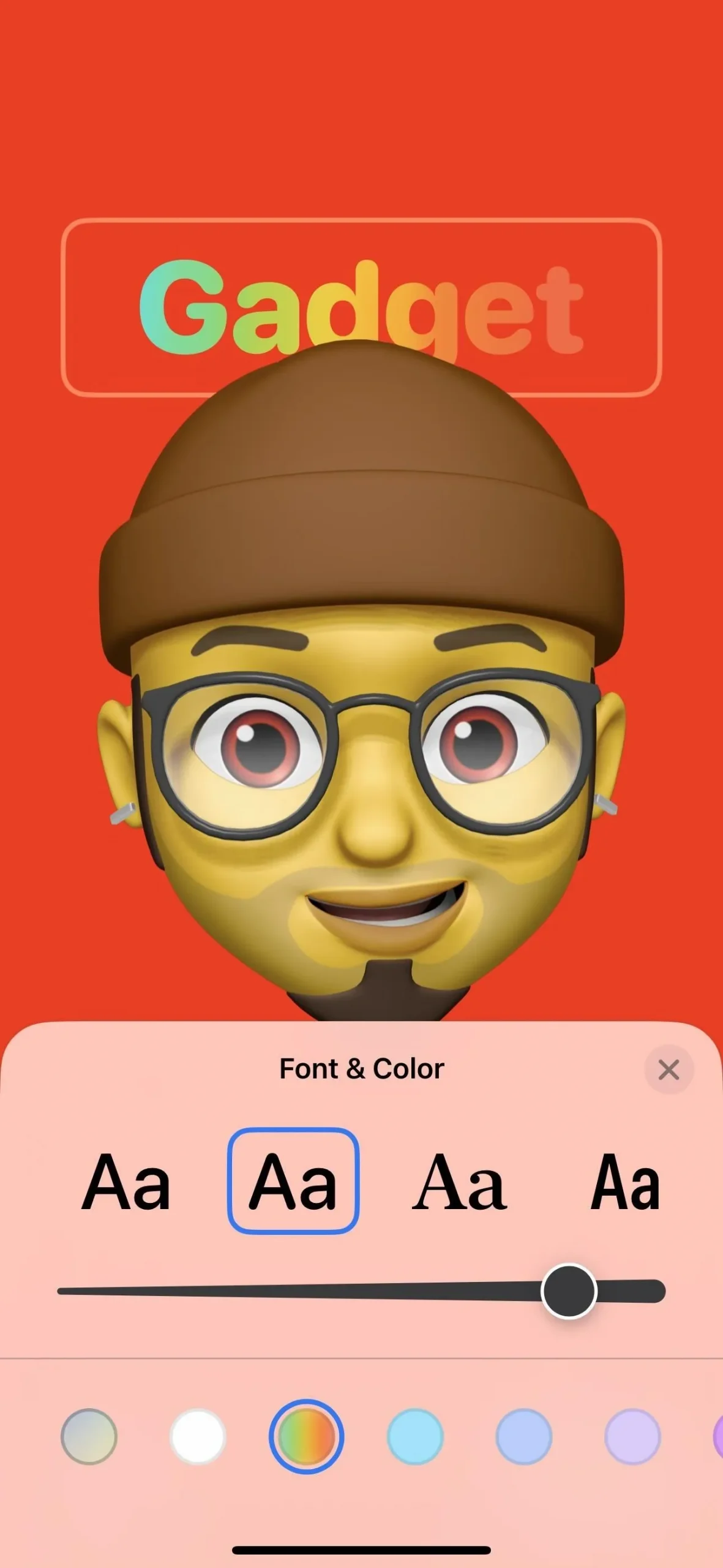

32. Mais acesso ao compartilhamento de nome/foto (sistema)
Antes do iOS 17.2, você normalmente abria o aplicativo Contatos e clicava em “Foto e pôster do contato” no cartão para alterar o pôster, a foto, o nome e as configurações de compartilhamento. Você também pode visitar Configurações -> Mensagens -> Compartilhar nome e foto para chegar lá também. Agora, você também pode ir para “Contatos”, “Telefone” ou “FaceTime” no aplicativo Configurações e tocar em “Compartilhar nome e foto”. atualizar nos outros pontos.
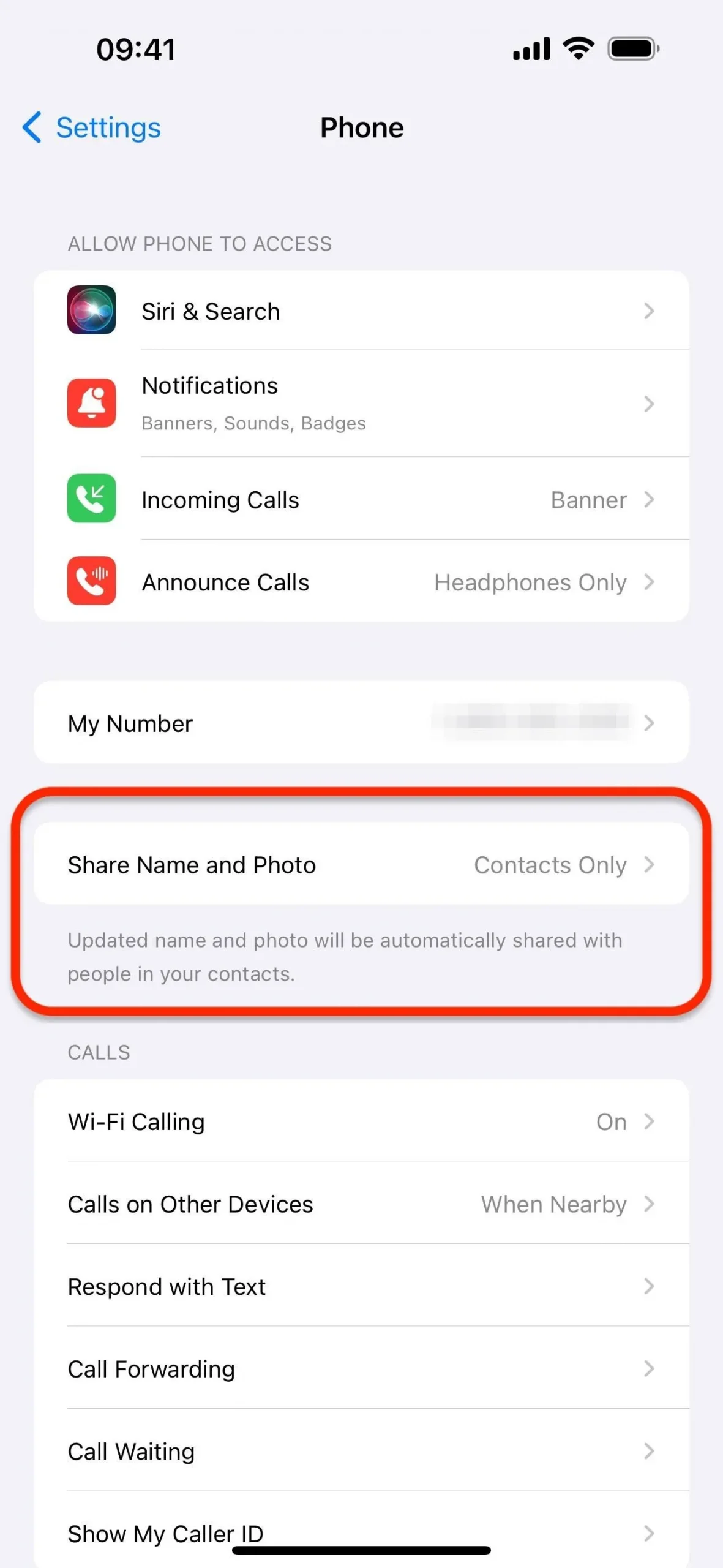
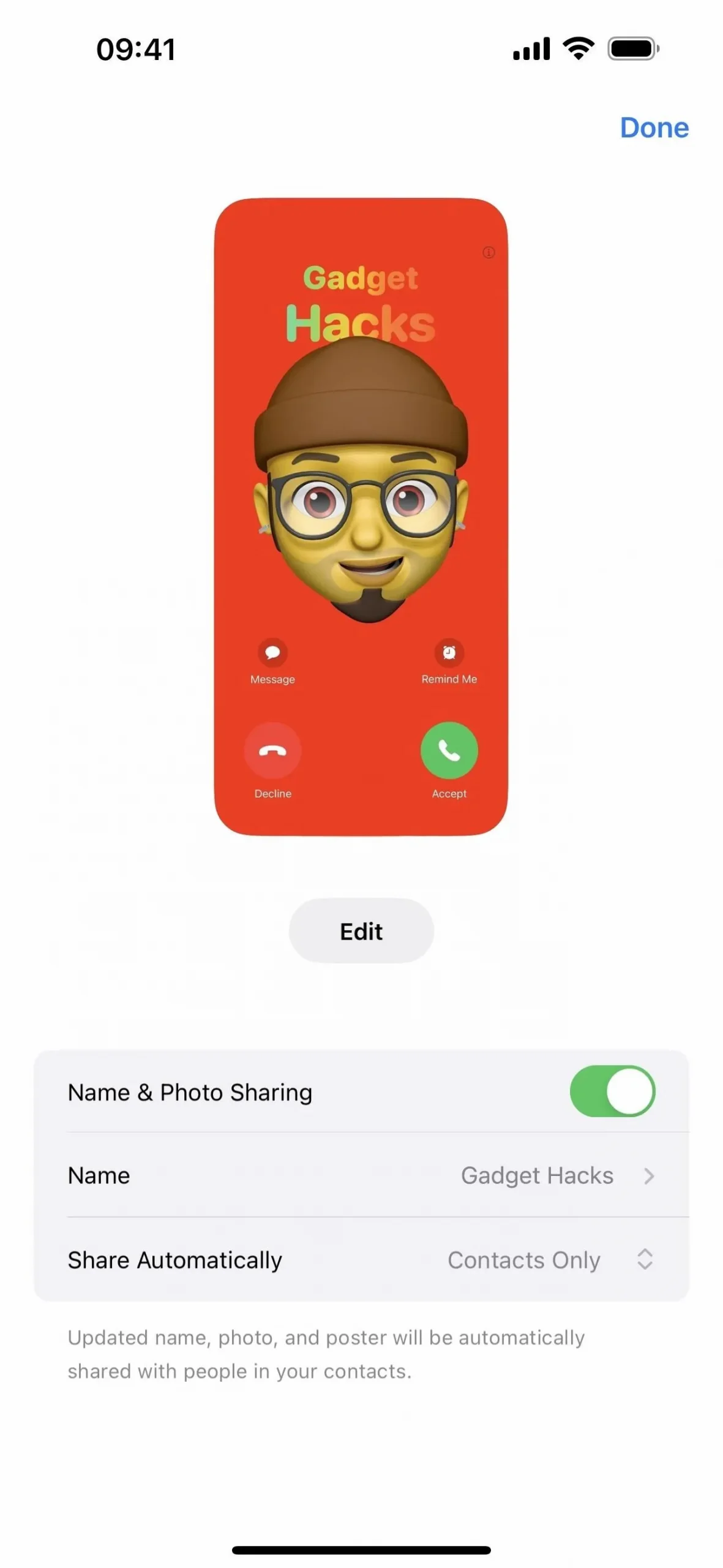
33. Menu de estilo de animação de página combinada (aplicativo de livros)
No aplicativo Livros, as opções de Temas e configurações para livros combinaram o layout (rolagem) e os botões de estilo de virada de página em um botão de estilo de navegação de página única. O novo “Fast Fade” é a mesma animação de virada de página de “None” antes, e “Scroll” era a opção que tinha seu próprio botão antes.
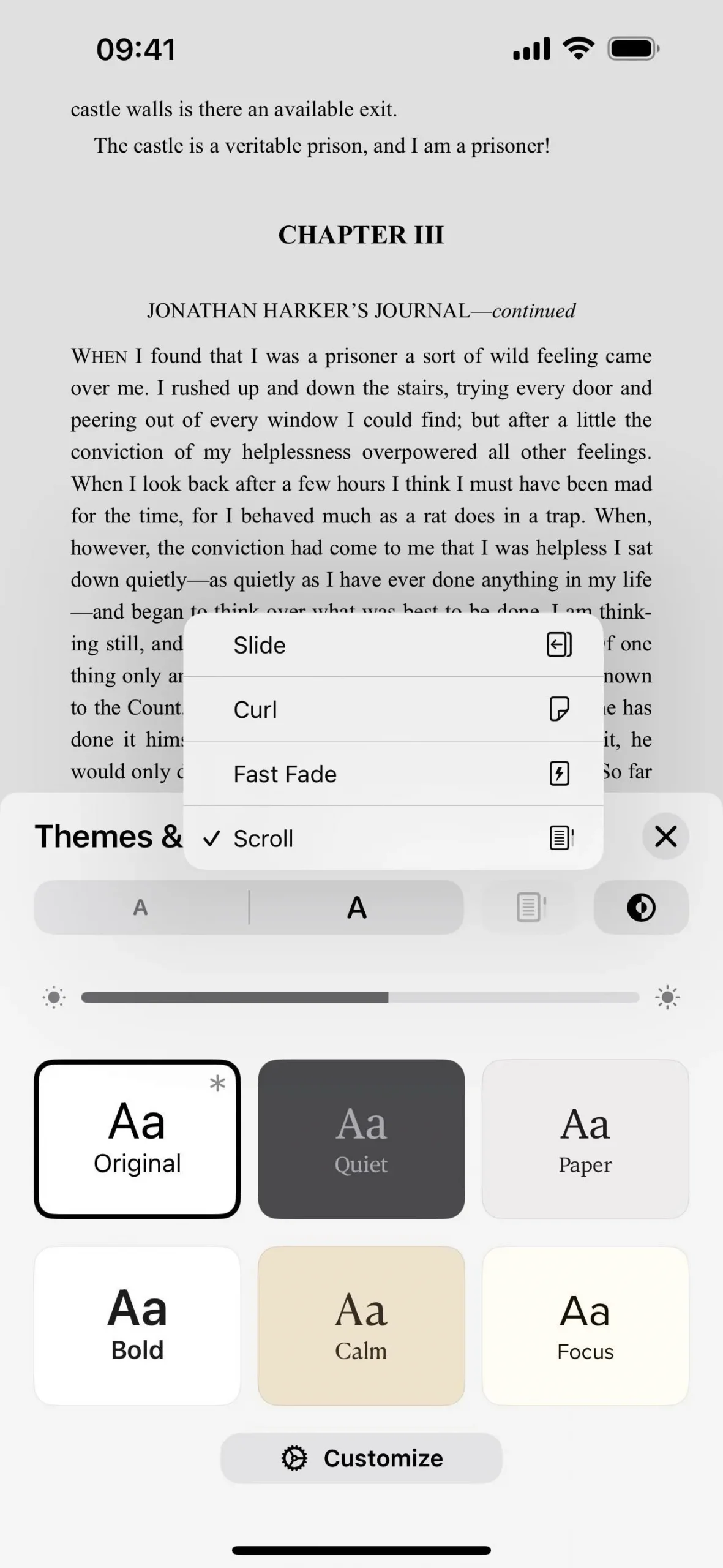
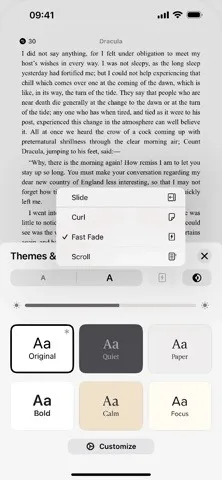
34. Inverter imagens automaticamente (aplicativo de livros)
A Apple também inseriu no aplicativo Apple Books uma nova preferência de ativação disponível em Configurações -> Livros -> Leitura para “Inverter imagens automaticamente”. melhorar o contraste.
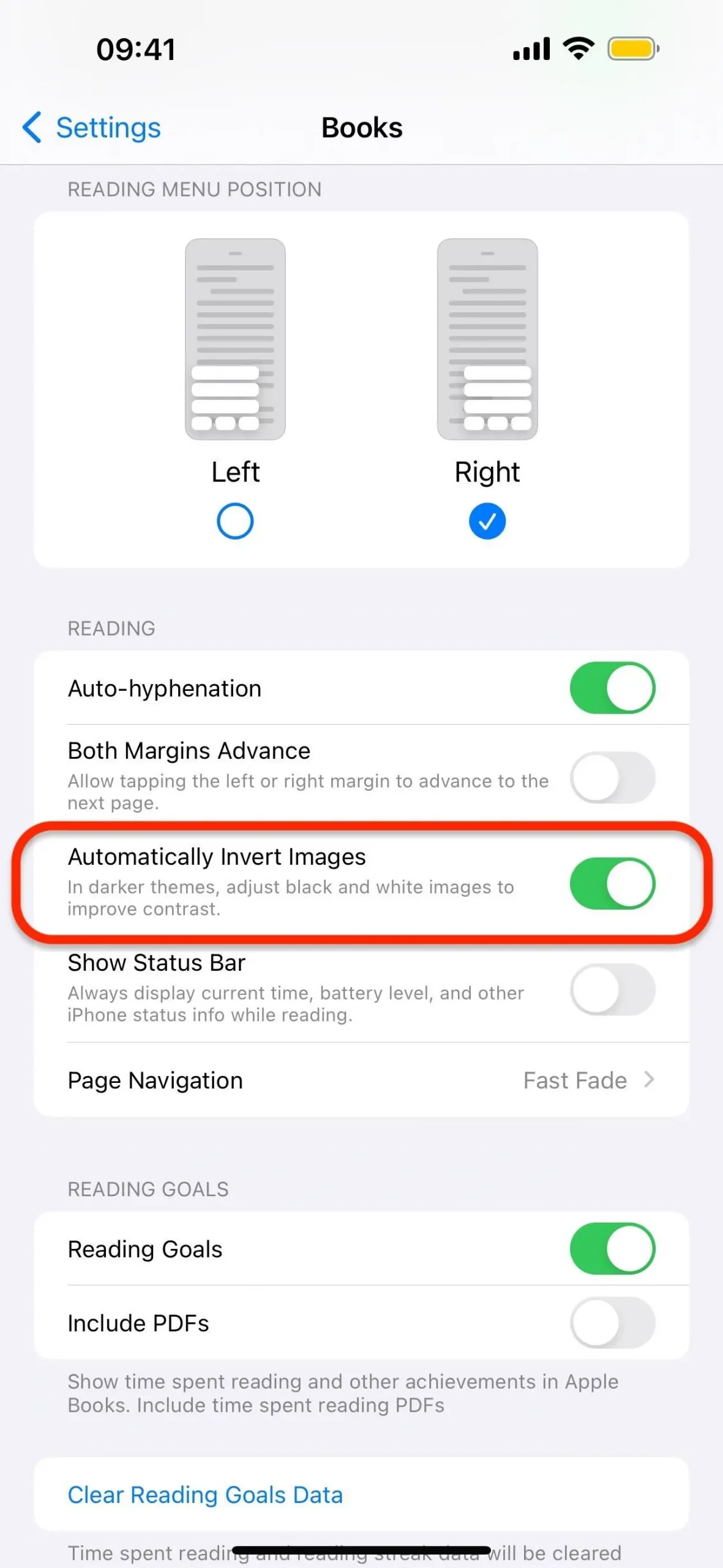
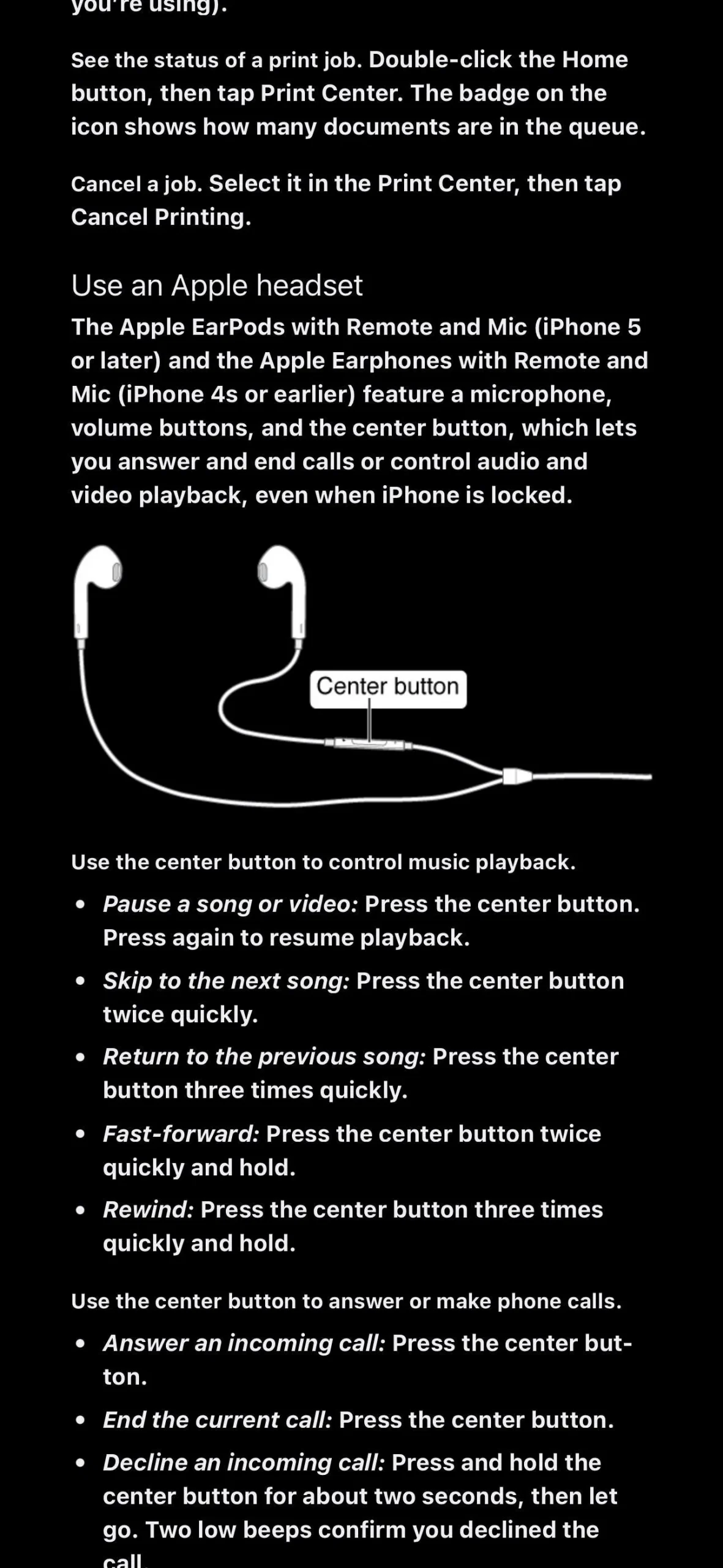
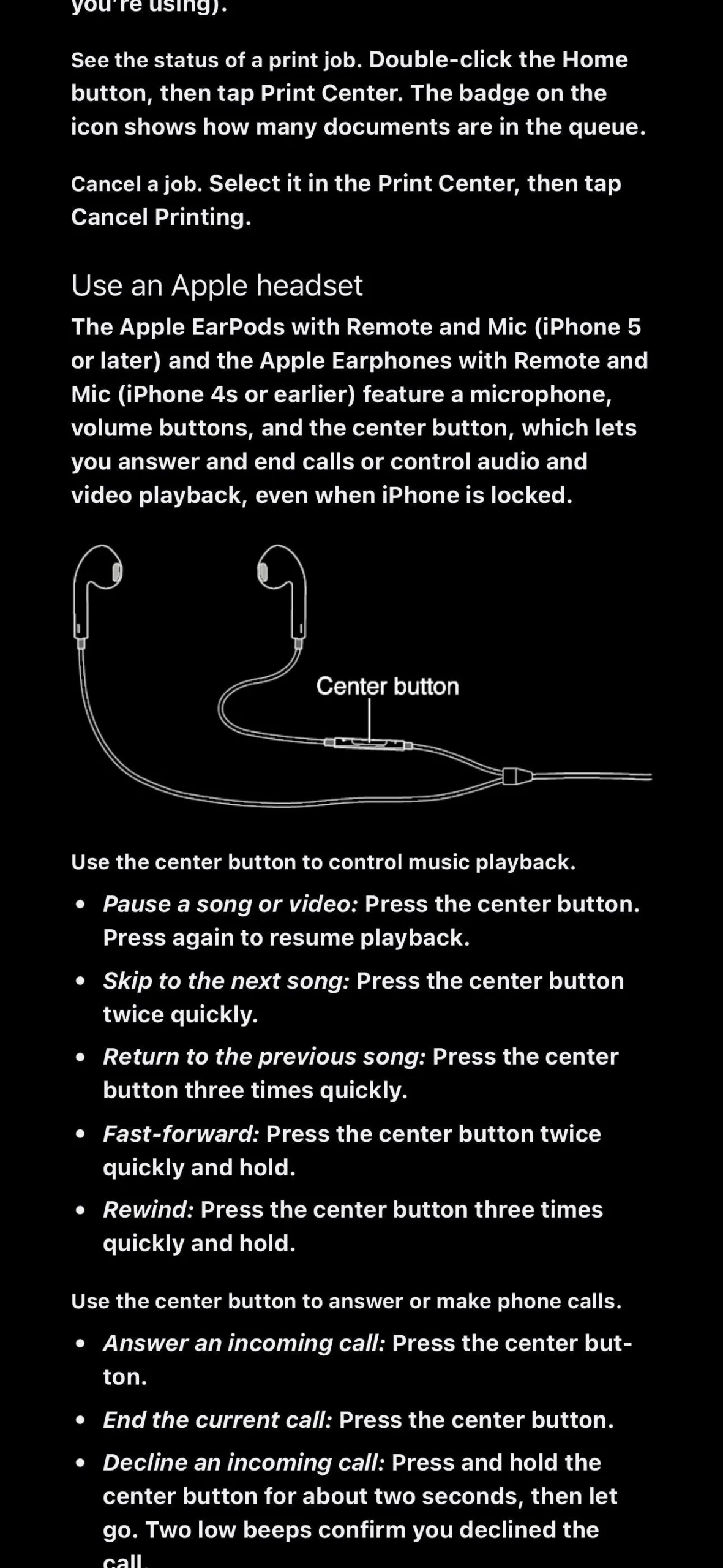
Se você quiser ver a imagem não invertida no tema escuro com a configuração ativada, toque na imagem para expandi-la e clique em “Inverter” e você deverá ver o original. Ao minimizar a imagem, ela deverá retornar à versão invertida.
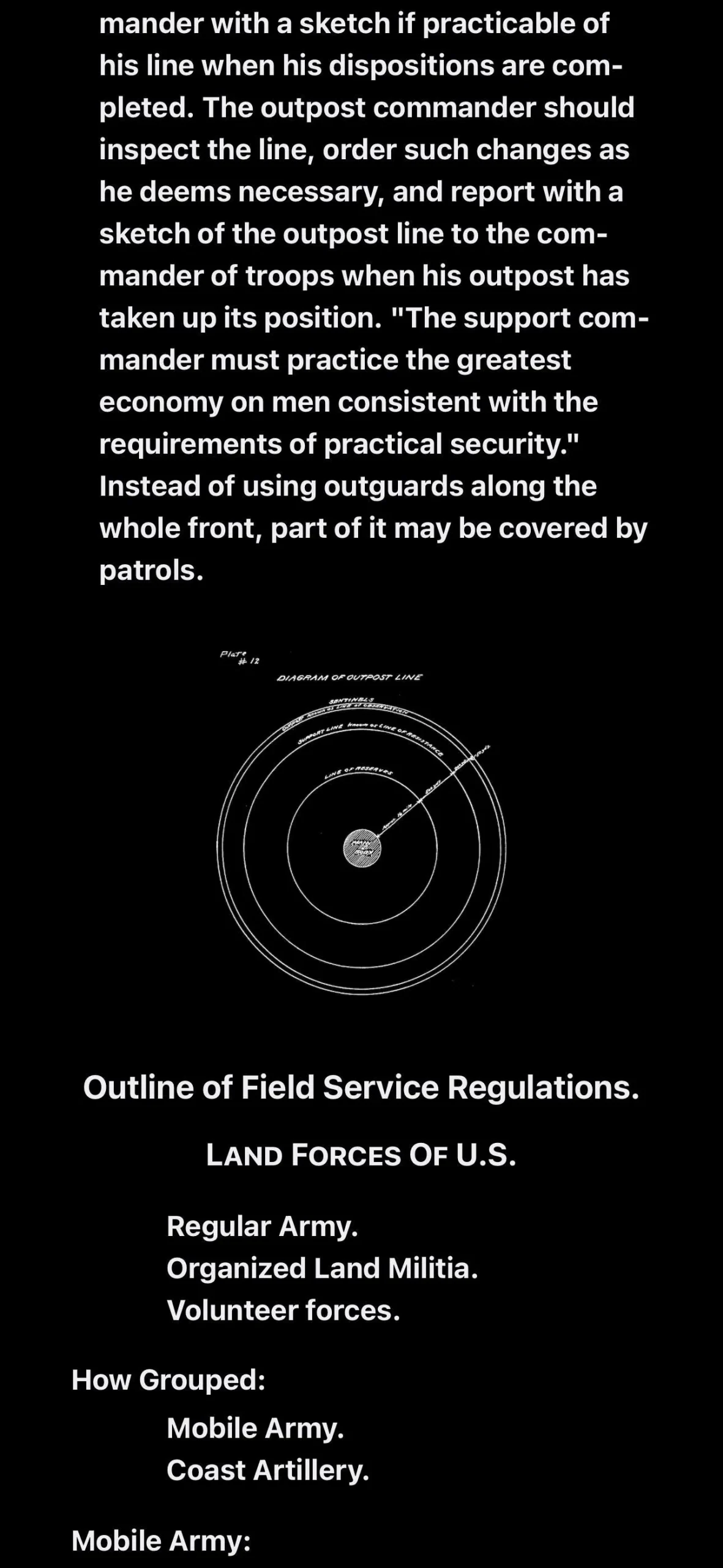
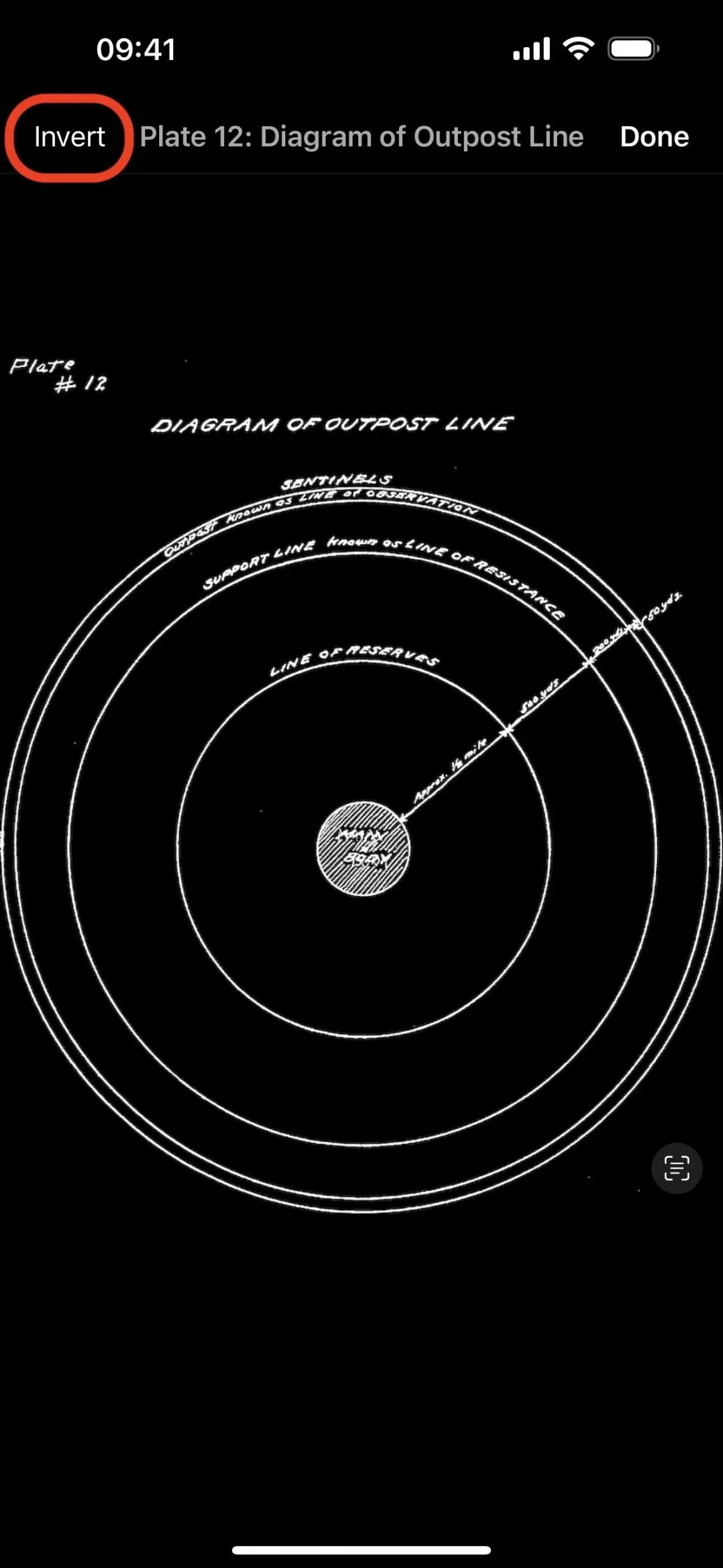
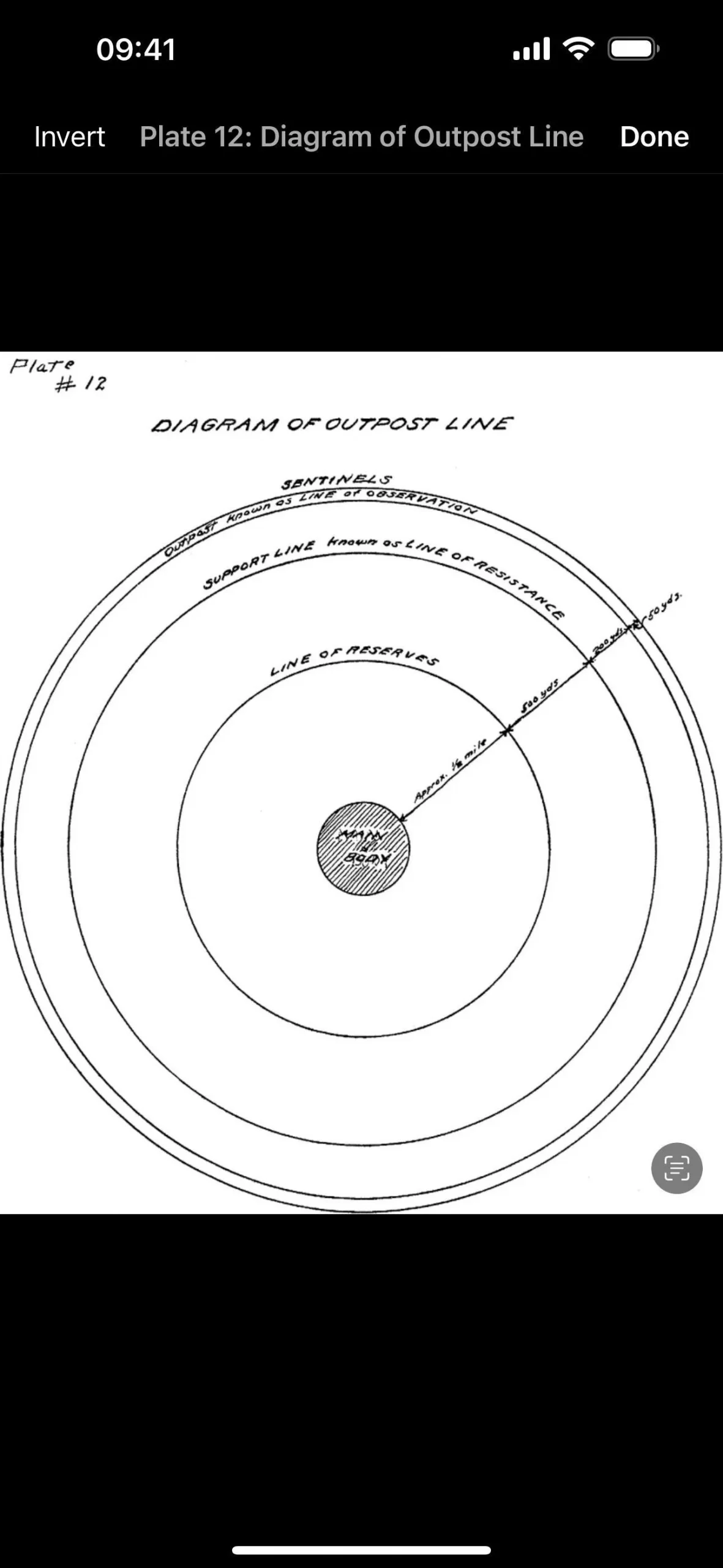
35. Novos teclados (sistema)
As línguas Sámi, faladas pelo povo Sámi no Norte da Europa em locais como Finlândia, Suécia e Noruega, estão agora disponíveis como opções de layout de teclado em Configurações –> Geral –> Teclado –> Teclados –> Adicionar Novo Teclado. Você pode escolher entre os layouts Inari, Kildin, Lule, Northern, Pite, Skolt, Southern e Ume Sami. Algumas dessas línguas urálicas estão ameaçadas de extinção, por isso é bom vê-las ao vivo no iPhone agora.
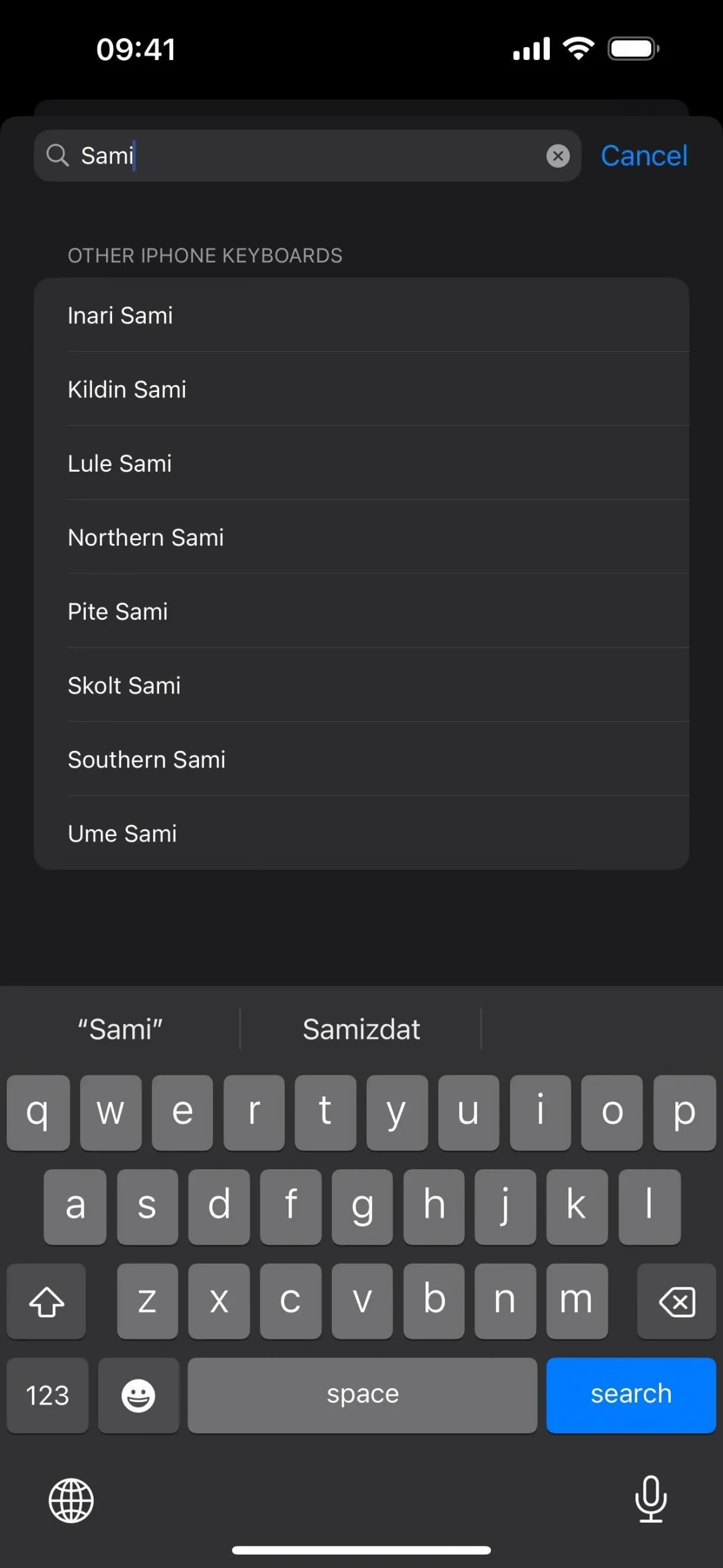
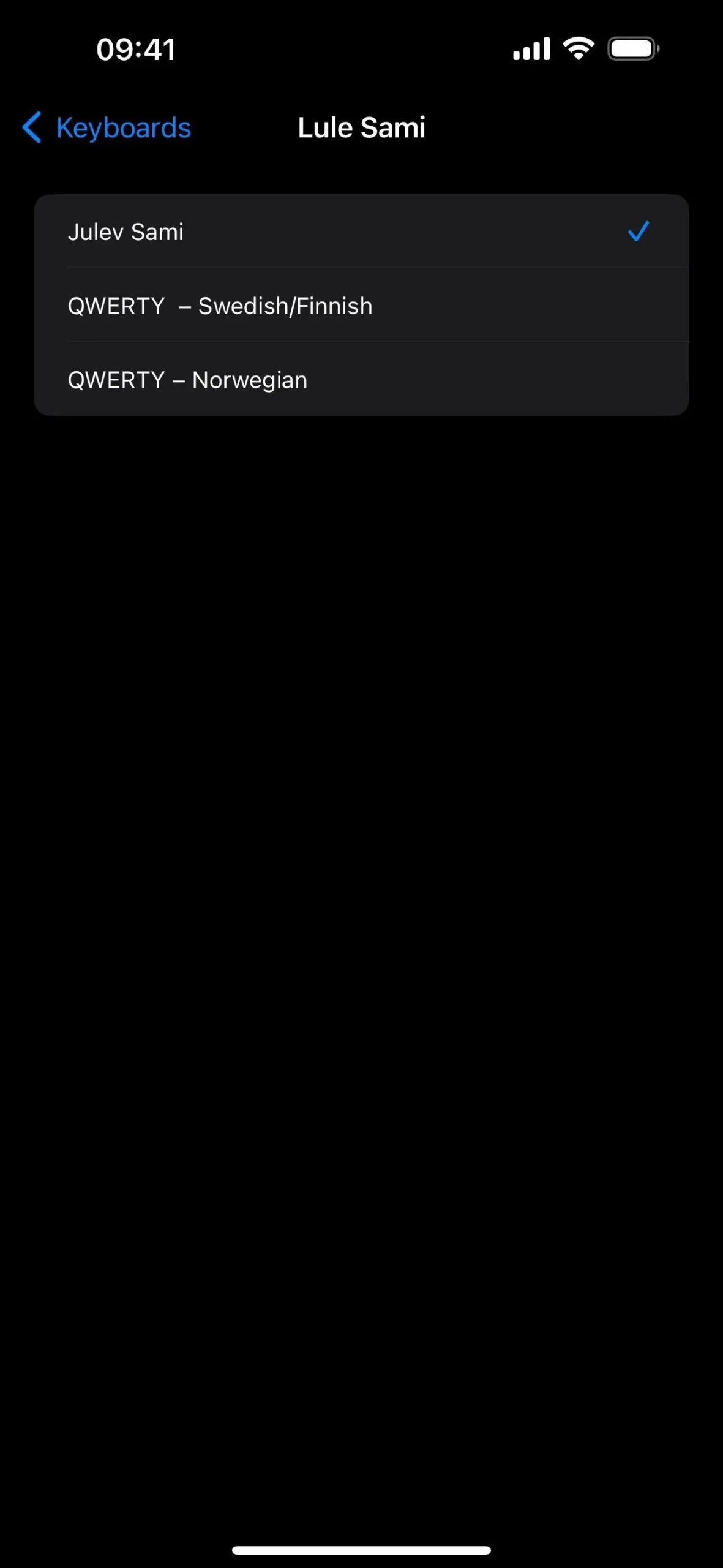
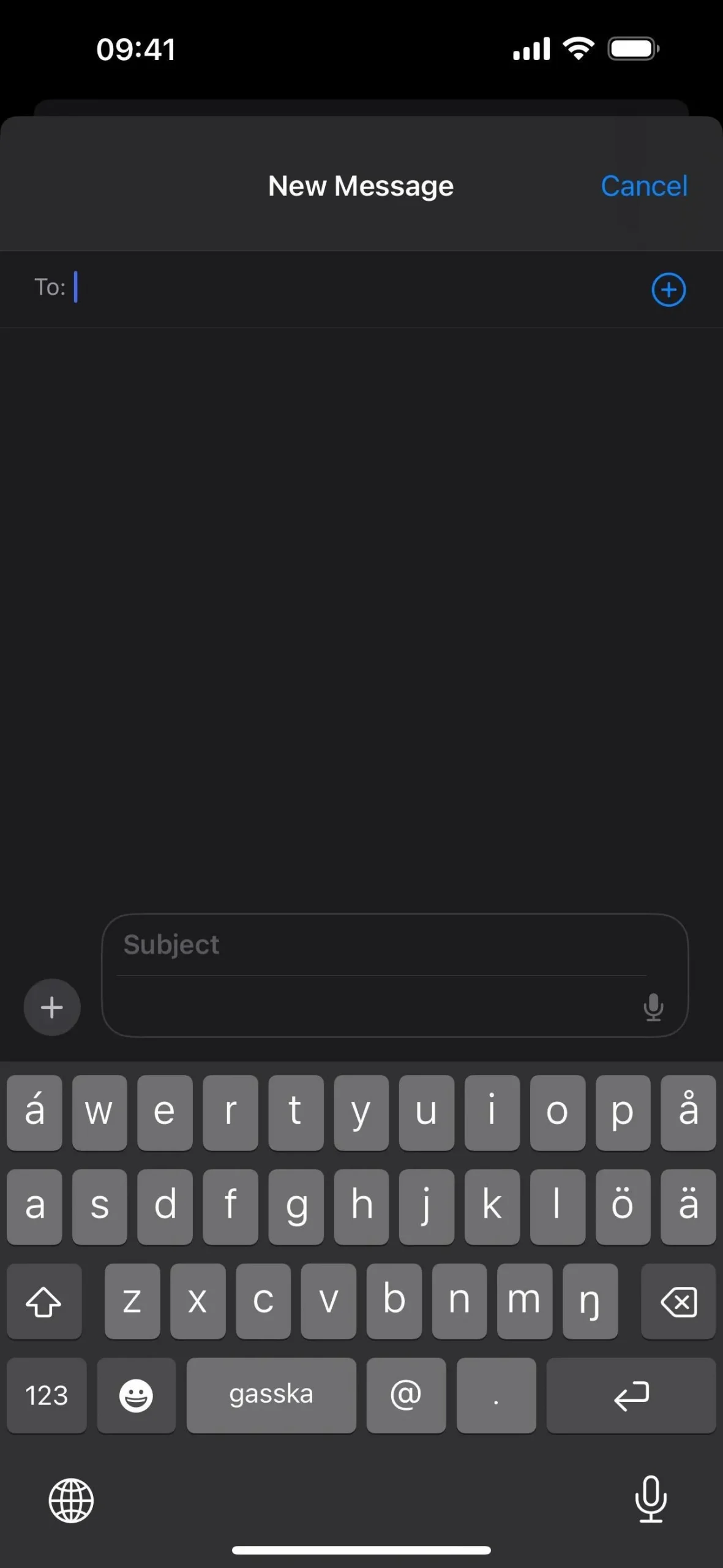
36. Desative as previsões de texto embutidas (sistema)
Visite Configurações -> Geral -> Teclado para encontrar um novo botão de alternância para “Mostrar previsões inline”. Antes, as previsões inline estavam sempre ativadas sempre que “Texto preditivo” estava ativado, mas agora você pode optar por manter as previsões de texto apenas no teclado e não embutido. O Texto Preditivo deve estar ativado para ver a nova opção “Mostrar previsões inline”.
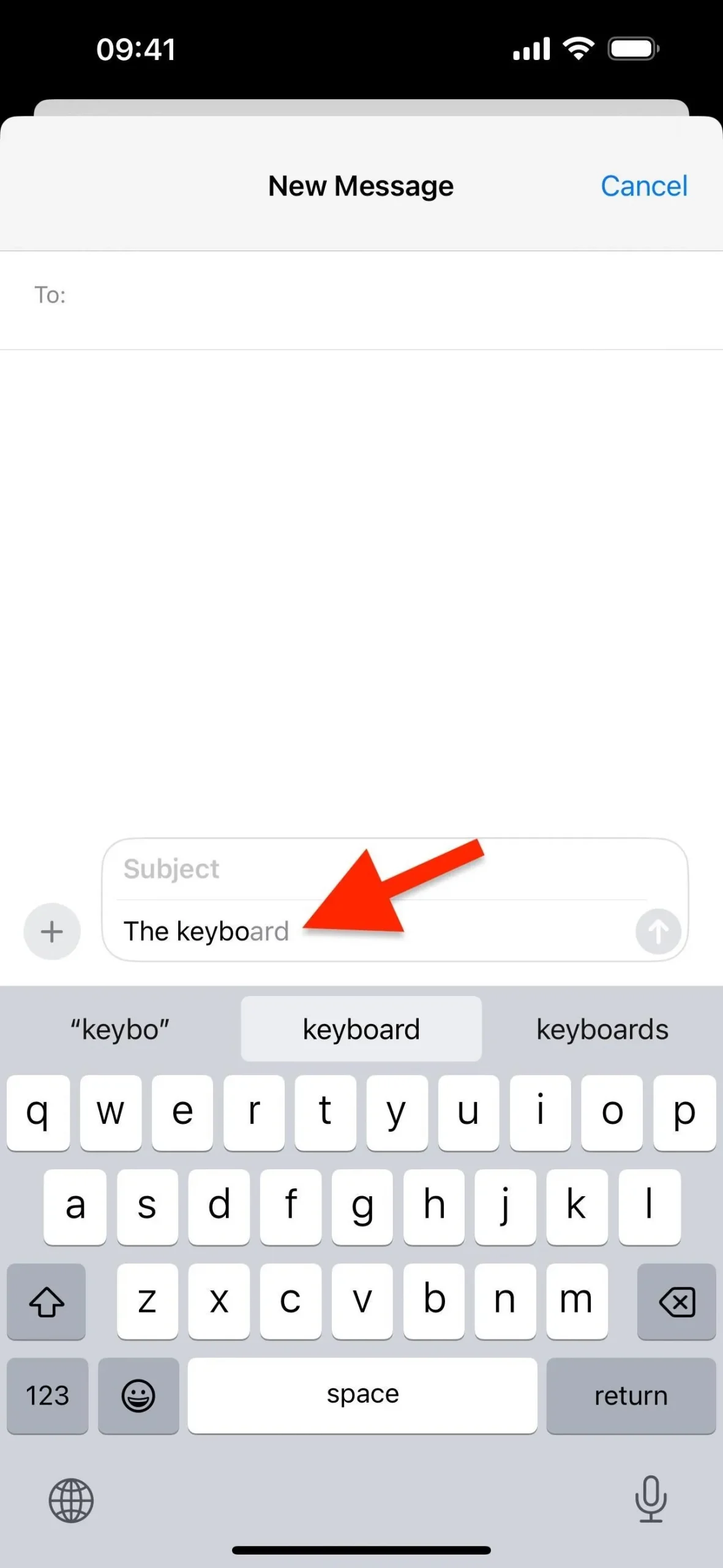
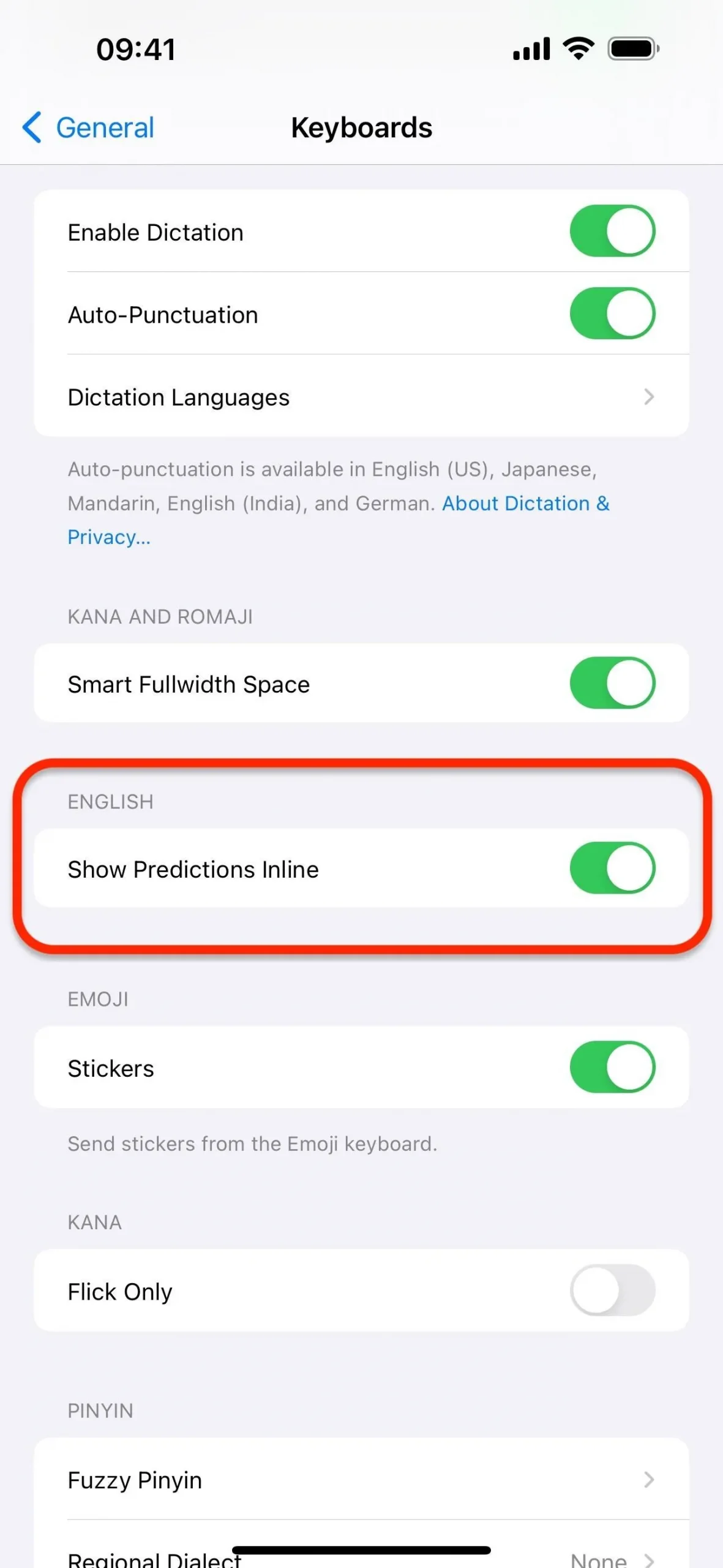
37. Alternar receptor AirPlay (sistema)
Em Ajustes -> Geral -> AirPlay e Handoff, há um novo botão de alternância “AirPlay Receiver” que permite transmitir ou compartilhar conteúdo do Apple Vision Pro para o seu iPhone. Ligue-o e “Permitir AirPlay para” aparecerá onde você pode selecionar entre “Usuário Atual” (onde apenas dispositivos conectados ao mesmo ID Apple podem AirPlay para o seu iPhone) ou “Todos”. ”configuração para controlar ainda mais quem pode transmitir AirPlay para você.
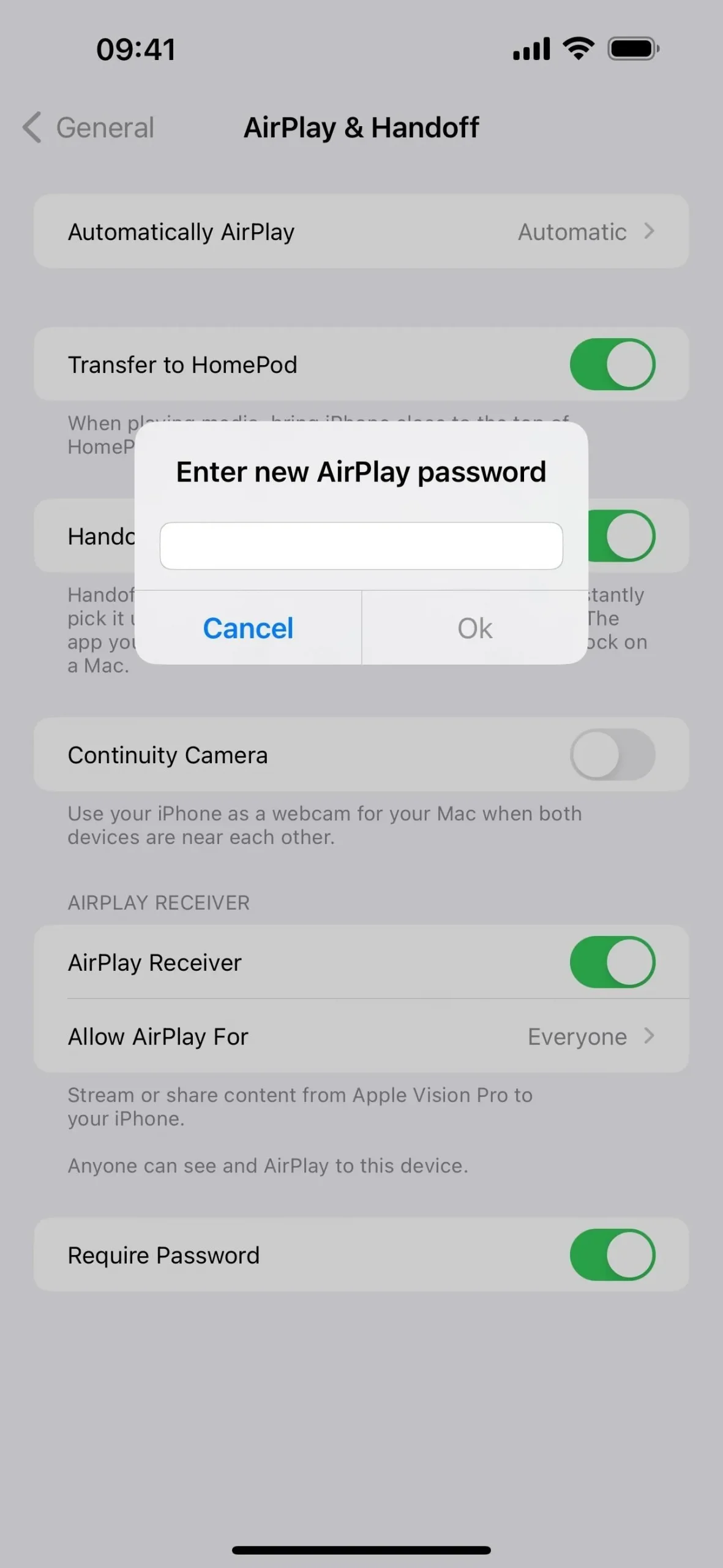
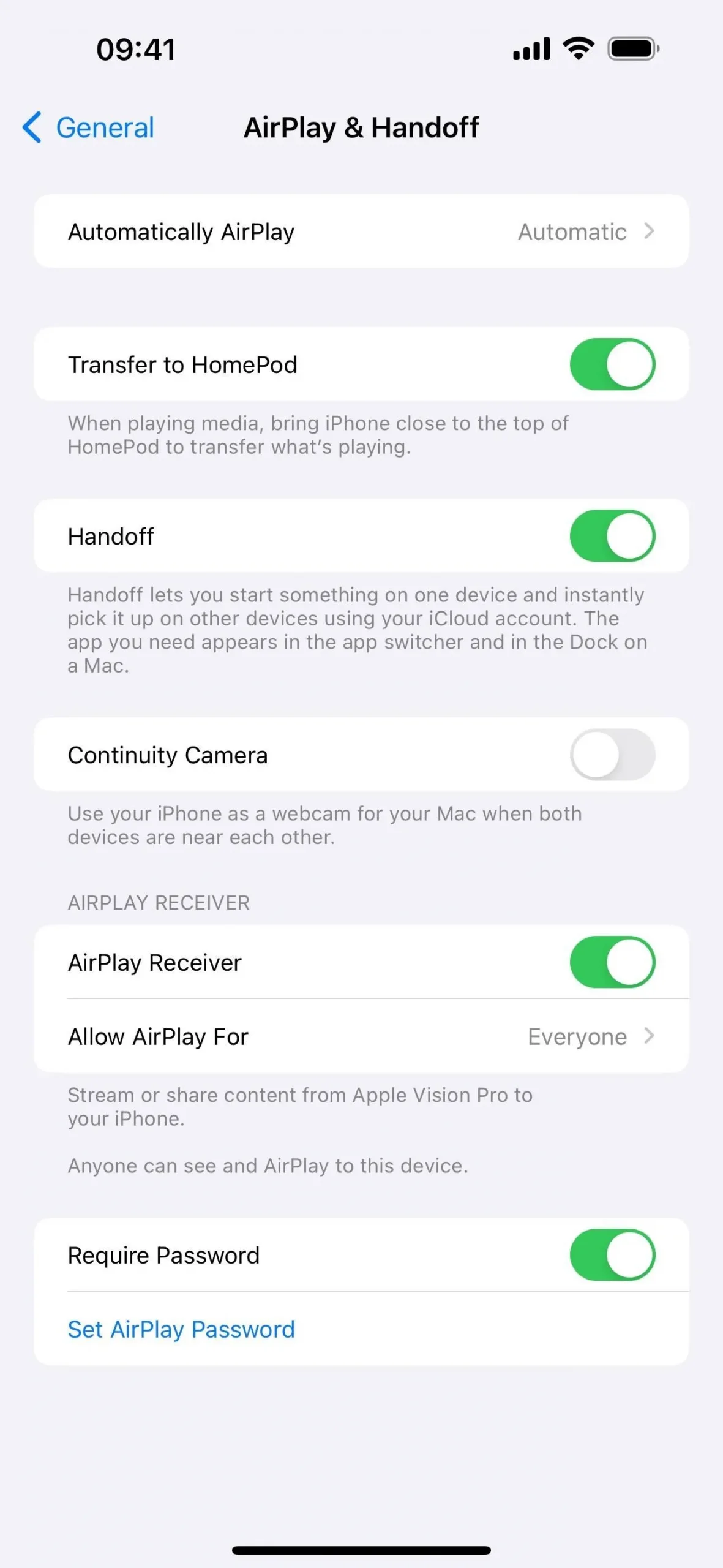
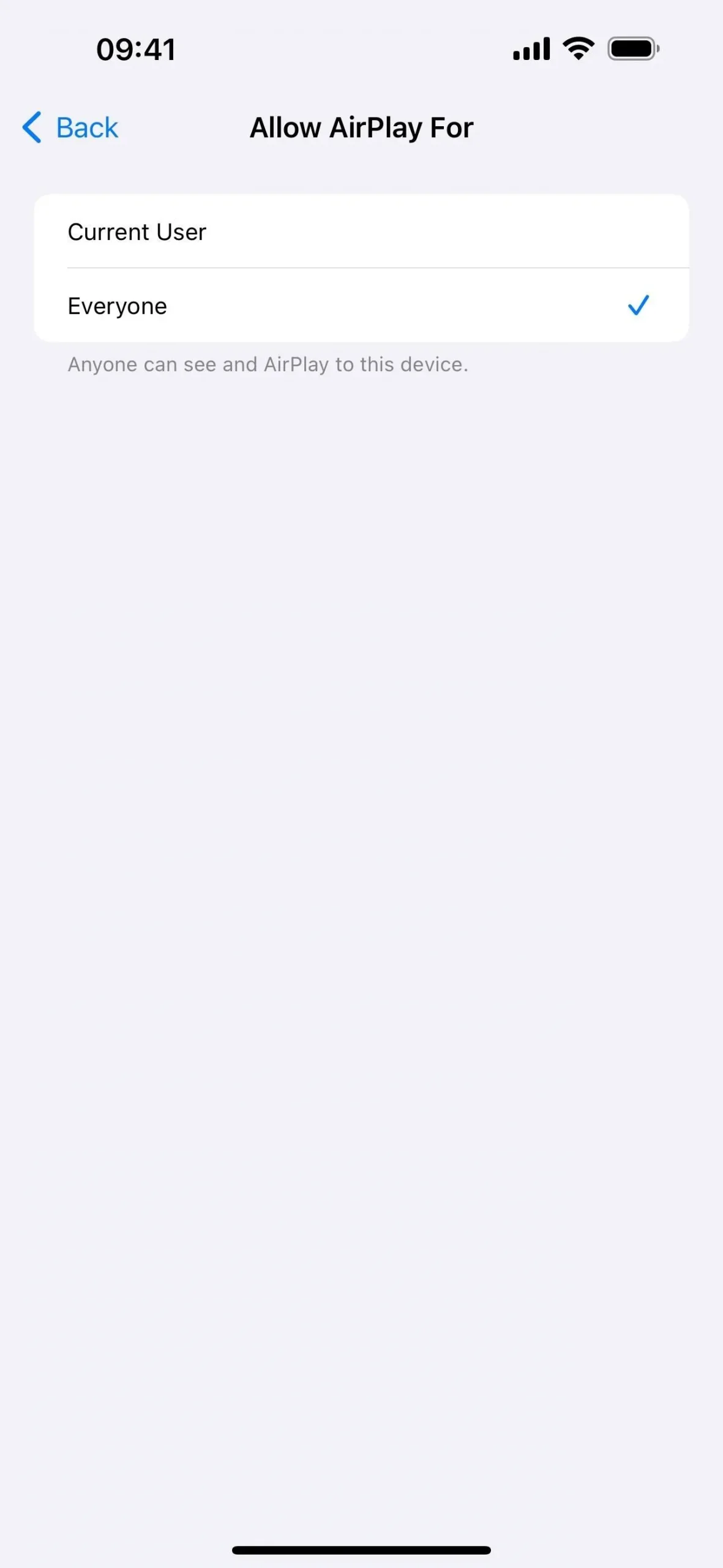
38. Atividades ao vivo para cobertura especial (aplicativo de notícias)
As preferências do aplicativo Notícias em Configurações agora incluem uma opção para Atividades ao vivo. Com ele ativado, você pode acompanhar eventos de cobertura especial, como eleições e cerimônias de premiação, e talvez até notícias de última hora.
- Mais informações: Apple News tem 7 grandes atualizações no iOS 17 que você deve conhecer – aqui está tudo o que mudou
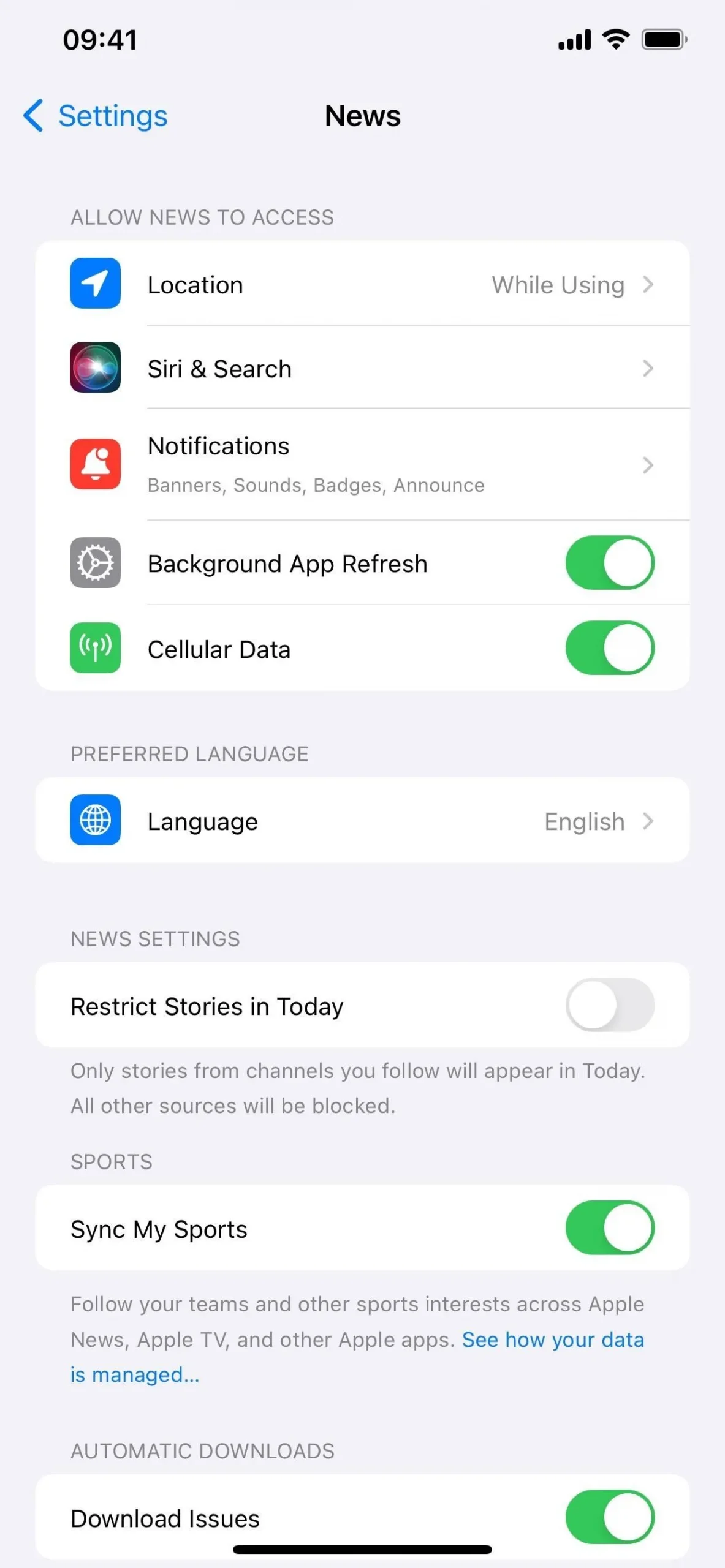
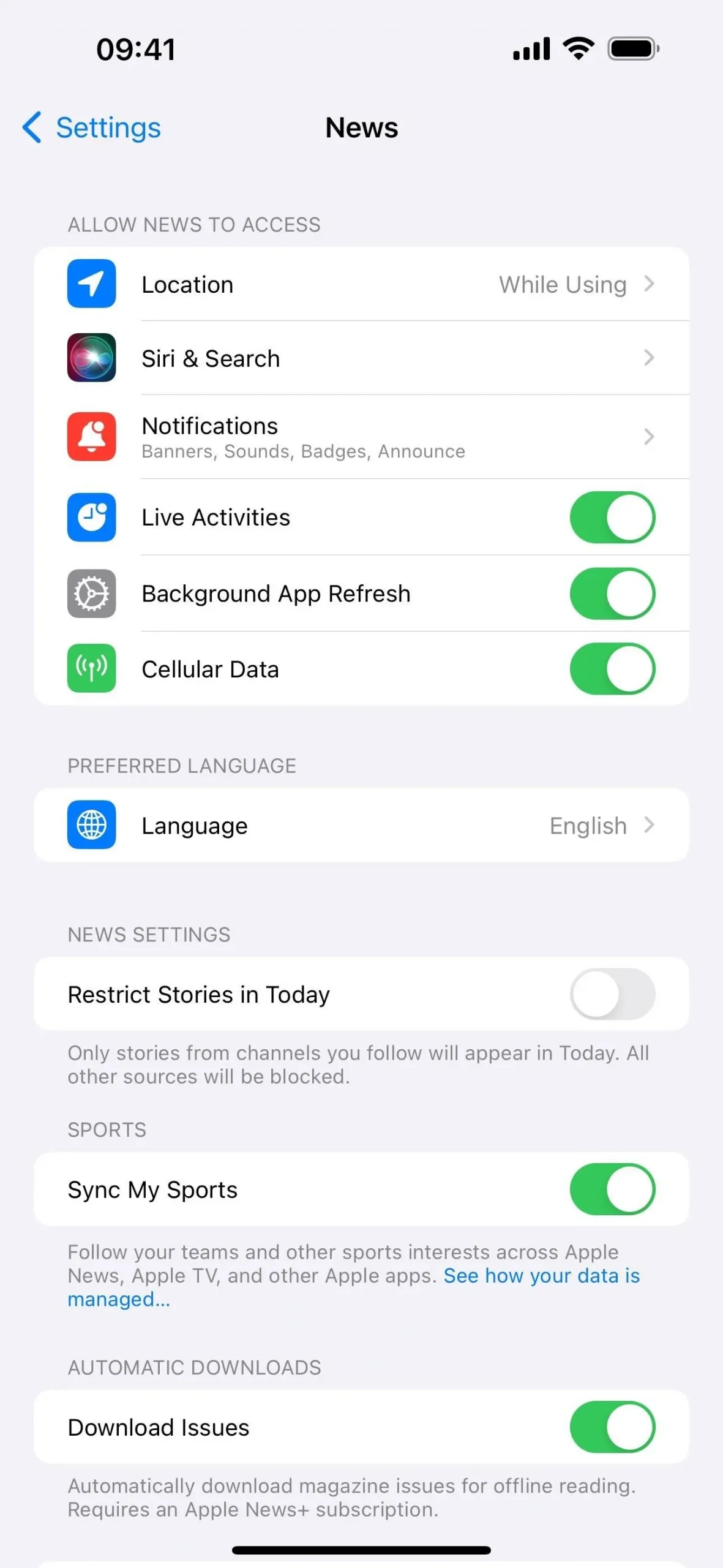
39. Mudanças de botões em artigos de notícias (aplicativo de notícias)
Em uma mudança estranha, o botão Sugerir Mais ou Menos na parte superior dos artigos no aplicativo Notícias foi movido da direita para a esquerda no iOS 17.2. Está no lado direito desde o iOS 16.5 , quando passou da barra inferior para a superior.
A mudança parece ser por causa de um novo botão Compartilhar, que ocupa o antigo lugar de Sugerir Mais ou Menos. A visualização do artigo não tem um botão Compartilhar desde o iOS 14.
Com o botão Sugerir mais ou menos agora ocupando o lado esquerdo, o ícone de marcador Salvar história desapareceu. Isso significa que você precisa abrir o menu Mais ações (•••) ou tocar no novo botão Compartilhar para encontrar a opção de salvar histórias.
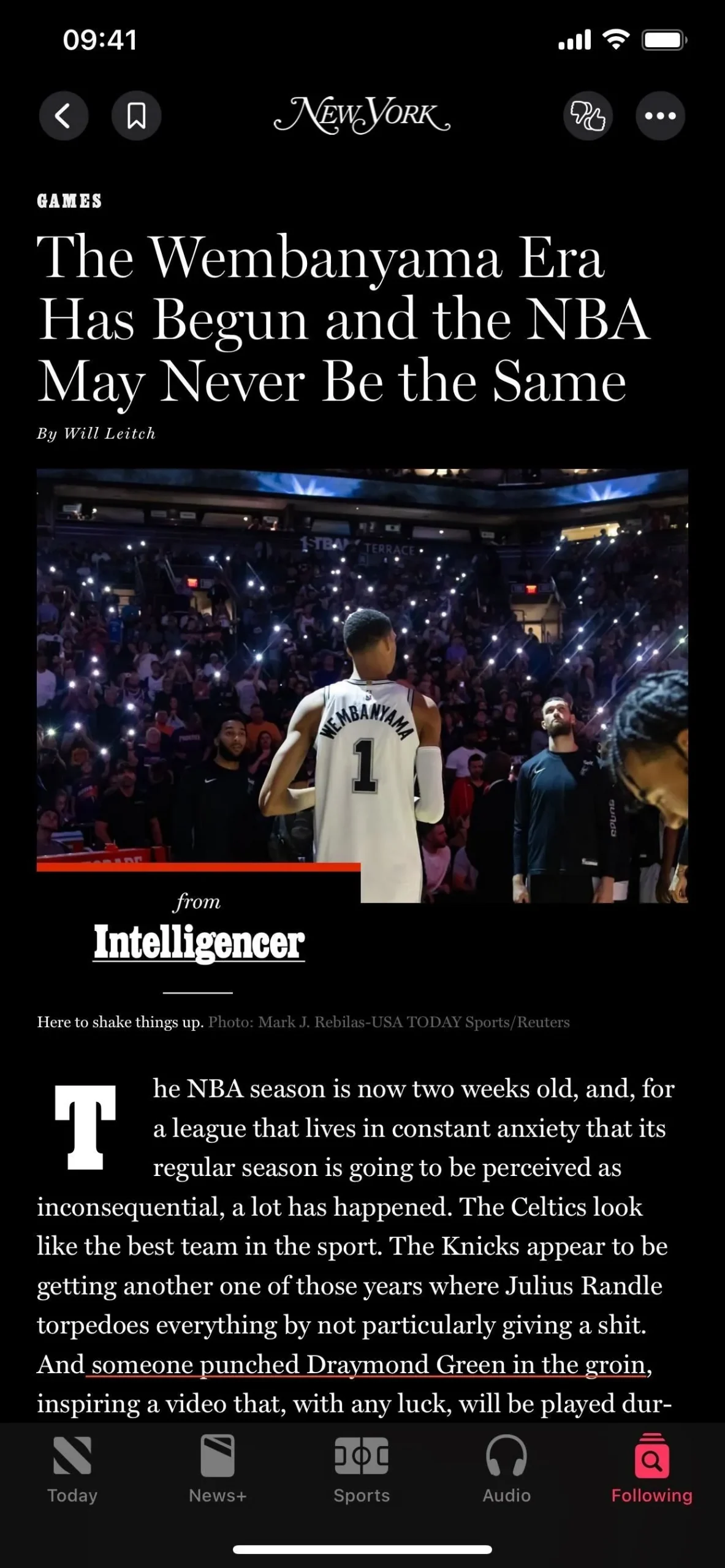
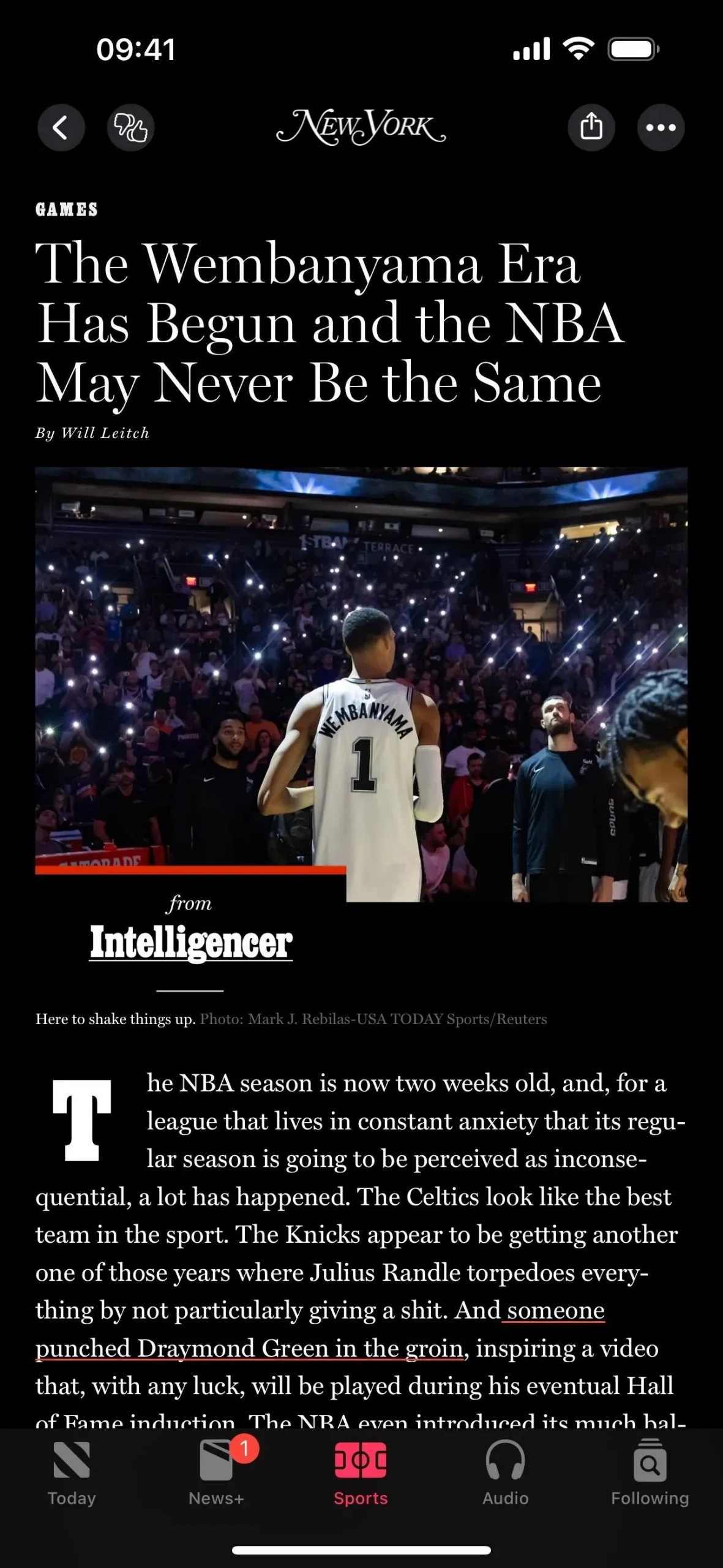
40. Ajude a melhorar a precisão da localização AR (aplicativo Maps)
O aplicativo Maps tem uma nova opção que permite ajudar a Apple a melhorar a precisão da localização em realidade aumentada ao usar recursos de AR, como visualizar rotas de caminhada imersivas ou refinar sua localização. Ao usar um dos recursos de AR no Maps em uma área suportada, você pode ser solicitado a “Ajudar a melhorar a precisão da localização de AR” para todos, e você pode “Permitir” ou “Não permitir”.
Você também pode acessar a opção em Configurações -> Privacidade e segurança -> Análise e melhorias -> Melhorar a precisão da localização de AR. A descrição diz:
Envie dados à Apple sobre o tamanho e a forma dos edifícios e outras características físicas ao seu redor ao refinar sua localização no Mapas examinando os arredores. Os dados não são anexados ao seu ID Apple e não podem ser usados para identificar você ou qualquer outra pessoa. Saber mais…
O link “Saiba mais” abre uma página da web que não está atualmente indexada pelos mecanismos de pesquisa ou pelo site da Apple, mas ainda pode ser acessada em maps.apple.com/vl .
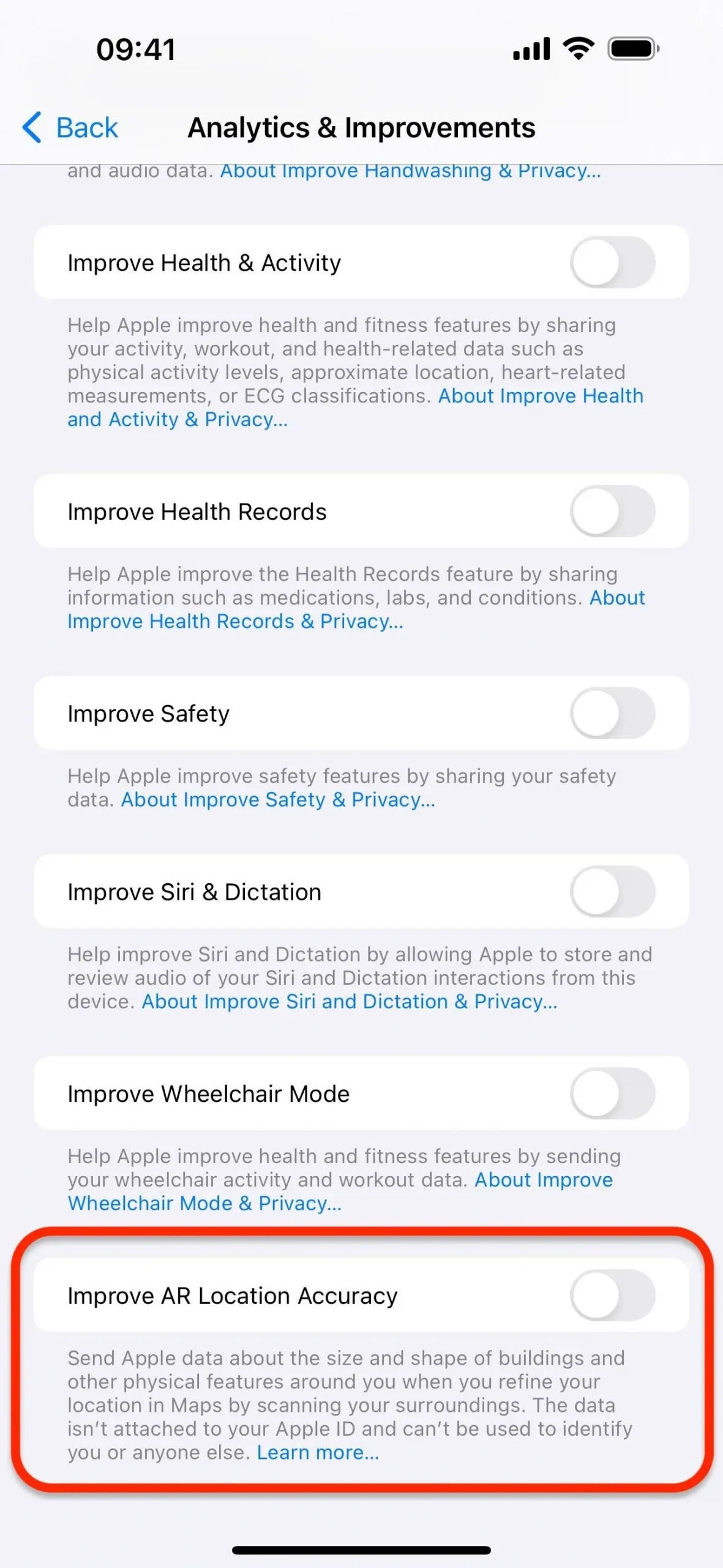
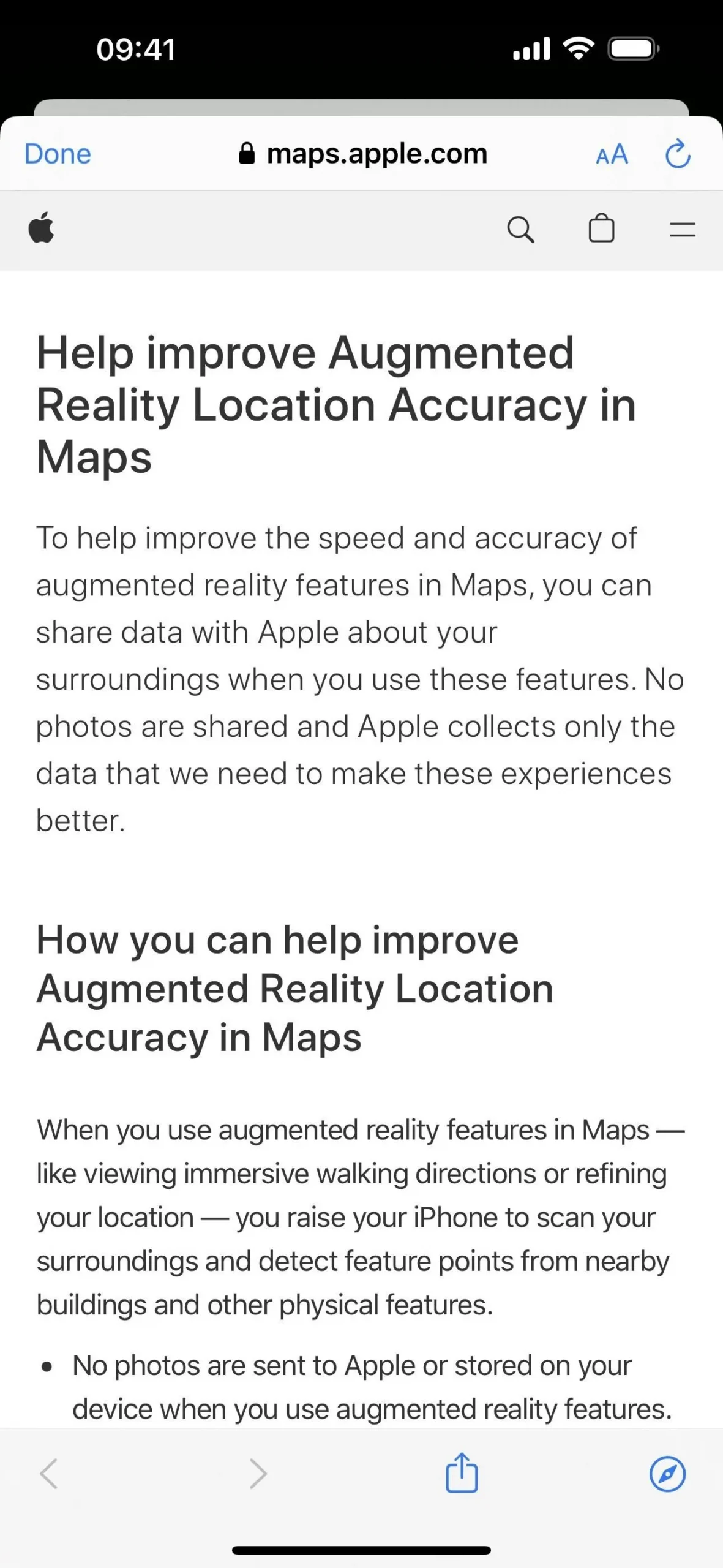
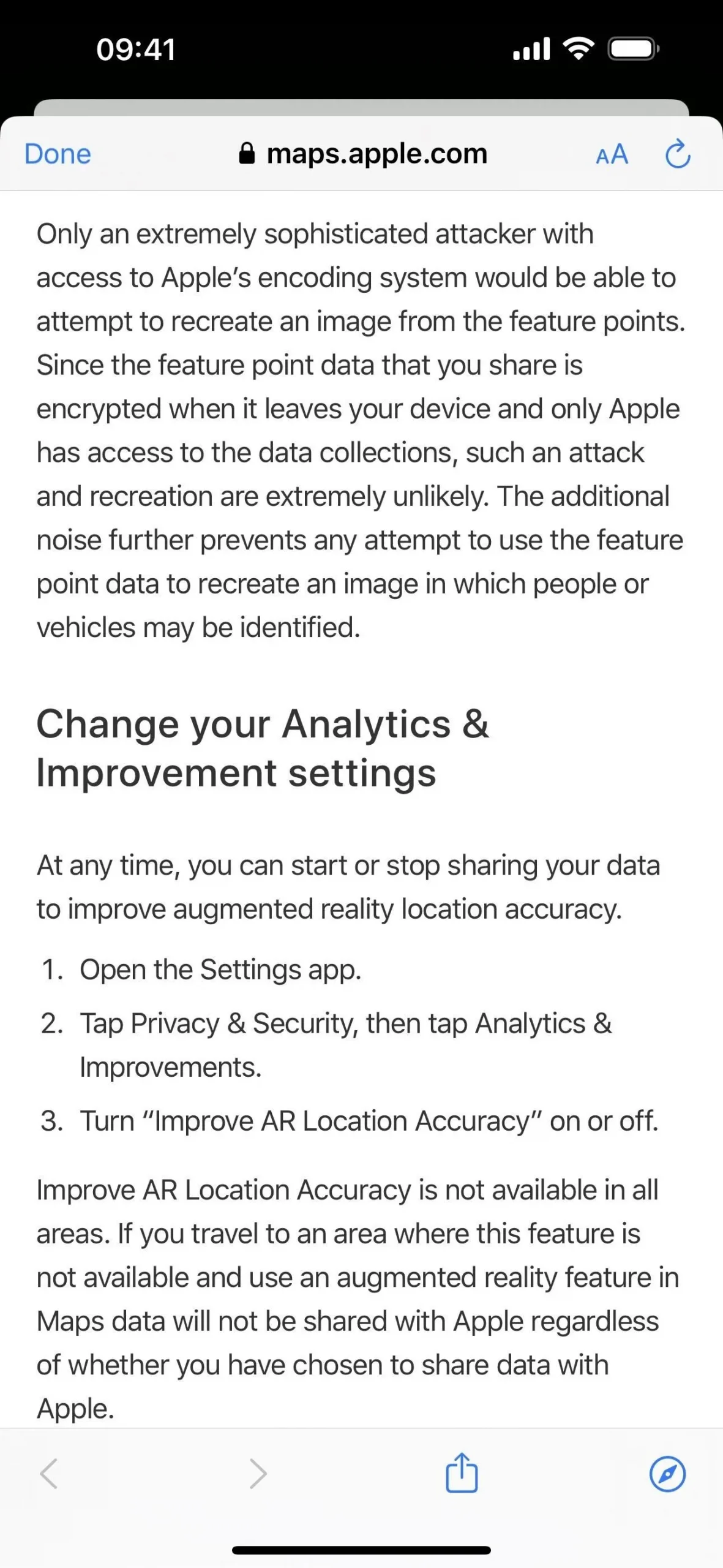
41. Configuração de cobertura movida (sistema)
Em uma mudança muito pequena, o menu “Cobertura” que anteriormente era encontrado em Configurações –> Geral –> Sobre agora está localizado em Configurações –> Geral abaixo das opções Sobre e Atualização de Software.
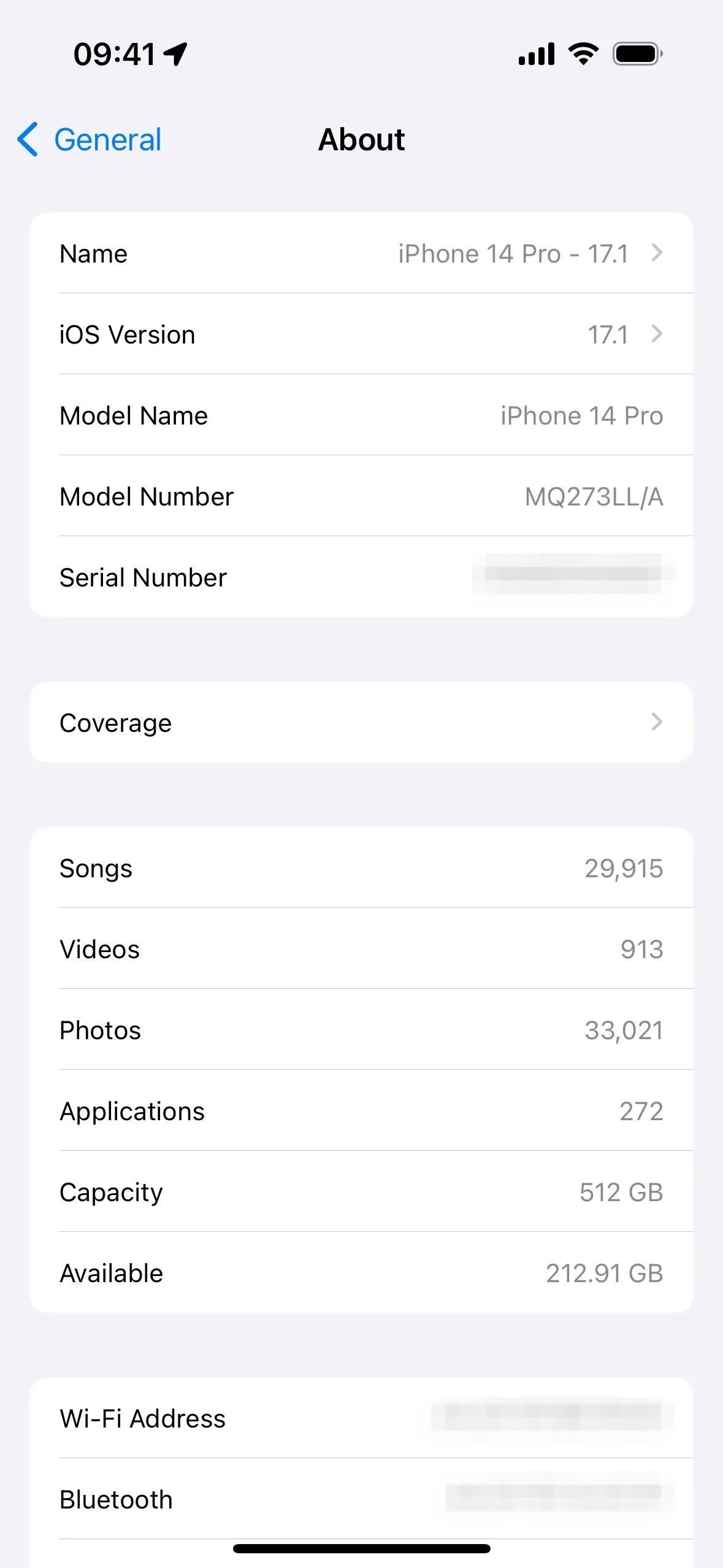
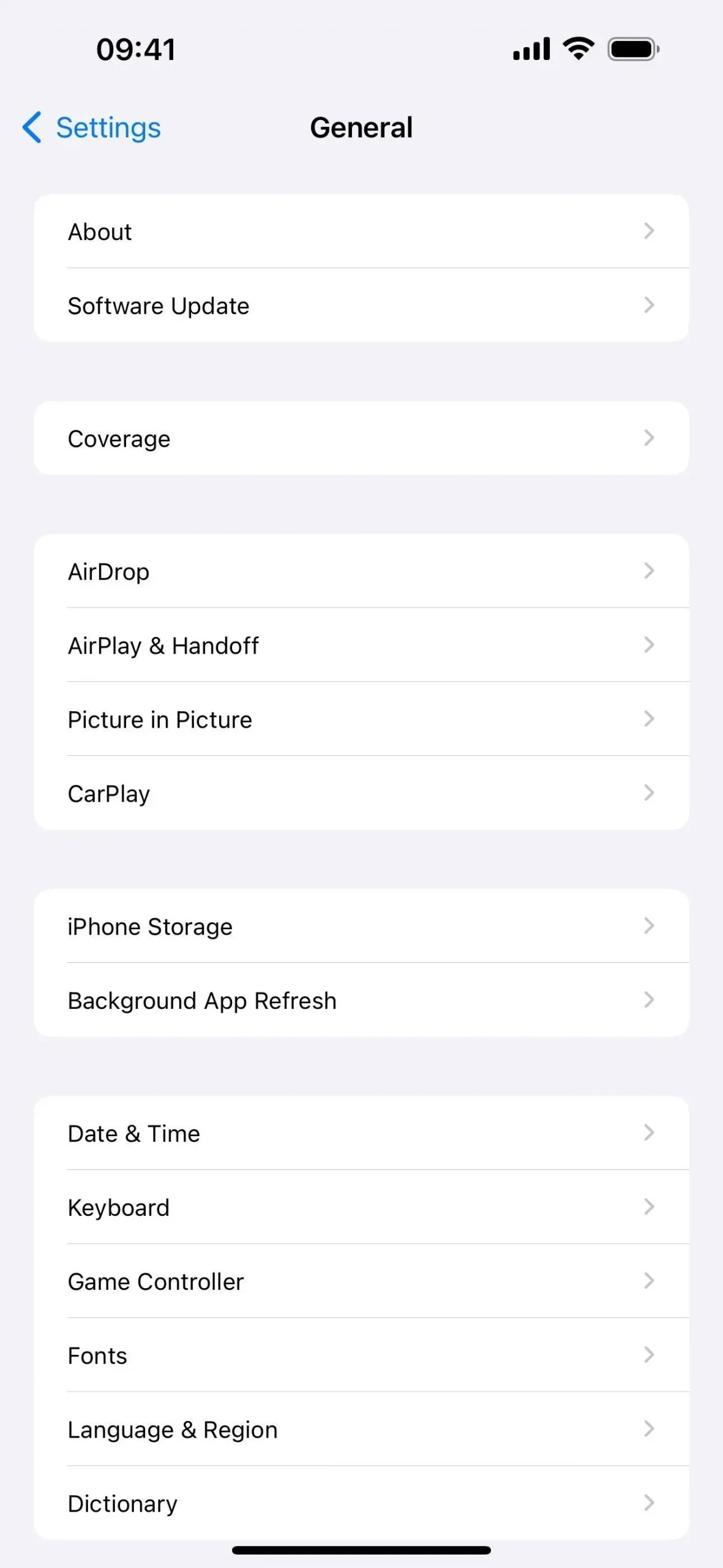
42. Modos de controle de switch padrão (acessibilidade)
A Apple inclui uma nova preferência útil para usuários com mobilidade limitada que dependem da tecnologia assistiva Switch Control.
Existem três modos para selecionar itens na tela: Modo de Item, Cursor Deslizante e Rastreamento de Cabeça. Antes do iOS 17.2, o modo padrão sempre era o Modo Item, e a única maneira de alternar para um dos outros dois modos era selecionando um item no Modo Item e escolhendo outro modo no menu Scanner.
No iOS 17.2, agora você pode ir para Configurações -> Acessibilidade -> Switch Control e tocar no novo menu “Switch Control Mode”. A partir daqui, você pode escolher qualquer um dos três modos como padrão.

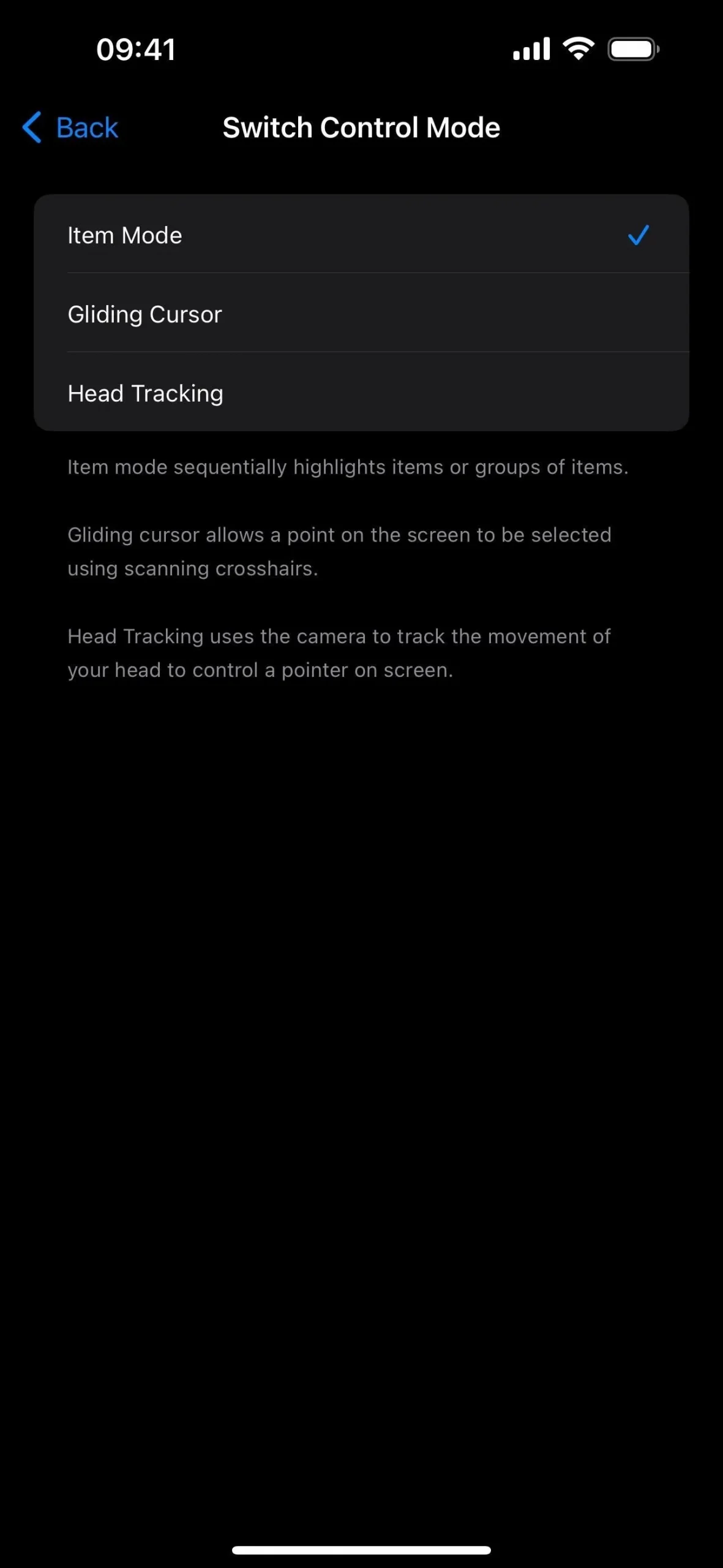
43. Os professores podem iniciar rapidamente os dispositivos dos alunos
Os professores podem usar o Quick Start para conectar os alunos em um iPad, iPhone ou iPod touch com iPadOS 17.2 e iOS 17.2. Durante o Início rápido, o dispositivo do professor diria no prompt de configuração: “Use sua conta [ID Apple] para fazer login com um de seus alunos em um [iPad/iPhone/iPod/dispositivo próximo] próximo”.
Deixe um comentário